Mode d’emploi 201a Avant d’utiliser ce produit, veuillez lire attentivement les sections intitulées: “Consignes de sécurité (!!Translete–p. 2)” et “Remarques importantes (!!Translete–p. 4)”. Elles contiennent des informations importantes pour l’utilisation correcte du produit. En outre, pour maîtriser correctement chaque fonction de votre nouvelle acquisition, veuillez lire entièrement le Mode d’emploi. Conservez ensuite le mode d’emploi à portée de main pour toute référence ultérieure. Symboles et conventions de ce manuel • • Les termes entre crochets droits [ ] représentent les boutons du MICRO BR. [EXIT]: Bouton EXIT [UTILITY]: Bouton UTILITY Des renvois tels que (p. **) indiquent les pages du mode d’emploi où vous trouverez des informations complémentaires. Indique des informations importantes pour l’utilisation du MICRO BR. Indique une opération pratique ou une technique de production musicale intéressante. Donne des informations supplémentaires sur une opération. Renvoi à une page de référence. Explication d’un terme. 202 Copyright © 2006 BOSS CORPORATION Tous droits réservés. Toute reproduction intégrale ou partielle de cette publication est interdite sous quelque forme que ce soit sans l’autorisation écrite de BOSS CORPORATION. Site internet BOSS http://www.bosscorp.co.jp/ Consignes de sécurité CONSIGNES DE SECURITÉ INSTRUCTIONS POUR LA PREVENTION D'INCENDIE, CHOC ÉLECTRIQUE OU BLESSURE A propos des symboles Avertissement et Précaution A propos des symboles Le symbole alerte l'utilisateur d'instructions importantes ou de mise en garde. La signification du symbole est déterminée par ce que contient le triangle. Dans le cas du symbole de gauche, il sert pour des précautions générales, des mises en garde ou alertes vis-à-vis d'un danger. Sert aux instructions destinées à alerter l'utilisateur d'un risque mortel ou de AVERTISSEMENT blessure grave en cas d'utilisation incorrecte de l'unité. Sert aux instructions destinées à alerter l'utilisateur d'un risque de blessure ou de dommage matériel en cas d'emploi incorrect de l'unité. PRUDENCE Le symbole prévient l'utilisateur des interdits. Ce qui ne doit spécifiquement pas être fait est indiqué dans le cercle. Dans le cas du symbole de gauche, cela signifie que l'unité ne doit jamais être démontée. * Les dommages matériels se réfèrent aux dommages ou autres effets négatifs causés au lieu d'utilisation et à tous ses éléments, ainsi qu'aux animaux domestiques. Le symbole ● alerte l'utilisateur de ce qui doit être fait. Ce qui doit être fait est indiqué par l'icône contenue dans le cercle. Dans le cas du symbole de gauche, cela signifie que le cordon d'alimentation doit être débranché de la prise murale. OBSERVEZ TOUJOURS CE QUI SUIT AVERTISSEMENT 001 • Avant d’utiliser ce produit, lisez les instructions données ci-dessous et dans le Mode d’emploi. .................................................................................................. 002c • N’ouvrez pas et ne modifiez d’aucune façon le produit ou son adaptateur secteur. .................................................................................................. 003 • N’essayez pas de réparer ce produit ou d’en remplacer des éléments (sauf si le mode d’emploi vous donne des instructions spécifiques pour le faire). Confiez tout entretien ou réparation à votre revendeur, au service de maintenance Roland le plus proche ou à un distributeur Roland agréé (vous en trouverez la liste à la page “Information”). .................................................................................................. 004 • Ne placez jamais ce produit dans des endroits: • • • • • • soumis à des températures extrêmes (en plein soleil dans un véhicule fermé, à proximité d’une conduite de chauffage, au-dessus de matériel générateur de chaleur), humides (salles de bain, toilettes, sur des sols ou supports mouillés), à l’humidité ambiante élevée, exposés aux précipitations, poussiéreux, soumis à de fortes vibrations. .................................................................................................. 009 • Evitez de tordre ou de plier excessivement le cordon d’alimentation ainsi que de placer des objets lourds dessus. Vous risquez de l’endommager, ce qui provoquerait des courts-circuits et couperait l’alimentation de certains éléments. Un cordon endommagé peut provoquer une électrocution ou un incendie! .................................................................................................. AVERTISSEMENT 08b • Servez-vous exclusivement de l’adaptateur secteur spécifié (série PSA) et assurez-vous que la tension de l’installation électrique correspond bien à la tension indiquée sur le corps de l’adaptateur. D’autres adaptateurs peuvent utiliser une polarité différente ou être conçus pour une autre tension; leur utilisation peut donc provoquer des dommages, des pannes ou des électrocutions. ................................................................................................. 010 • Cet appareil, utilisé seul ou avec un amplificateur et des enceintes ou un casque d’écoute, est en mesure de produire des signaux à des niveaux qui pourraient endommager l’ouïe de façon irréversible. Ne l’utilisez donc pas trop longtemps à volume élevé ou inconfortable. Si vous pensez avoir endommagé votre ouïe ou si vos oreilles bourdonnent, arrêtez immédiatement l’écoute et consultez un spécialiste. ................................................................................................. Add • N’utilisez jamais de casque ou d’oreillette lorsque vous conduisez une voiture ou une moto. Vous risquez de provoquer un accident. Si vous utilisez ce produit en marchant, restez attentif au trafic et aux conditions de circulation pour éviter tout accident. N’utilisez pas ce produit à des endroits où vous devez absolument entendre les sons environnants pour éviter tout danger (passages à niveau, quais de gare, routes ou sites de construction). ................................................................................................. 011 • Évitez que des objets (du matériel inflammable, de la monnaie, des trombones) ou des liquides (eau, limonades, etc.) ne pénètrent à l’intérieur de ce produit. 019 • Les piles ne peuvent jamais être rechargées, chauffées, démontées ou jetées au feu ou dans de l’eau. ................................................................................................. 0 AVERTISSEMENT • • • • 1 107d • Coupez immédiatement l’alimentation, débranchez l’adaptateur de la prise et demandez un entretien auprès de votre revendeur, du service après-vente Roland le plus proche ou d’un distributeur Roland agréé (vous en trouverez la liste à la page “Information”) quand: • PRUDENCE 0 12c • Ne saisissez jamais l’adaptateur ni ses fiches avec des mains mouillées lorsque vous le branchez ou débranchez d’une prise murale ou de ce produit. ................................................................................................. 03b l’adaptateur secteur, le cordon d’alimentation ou la fiche est endommagé(e), il y a de la fumée ou une odeur inhabituelle des objets ou du liquide ont pénétré dans le produit le produit a été exposé à la pluie (ou a été mouillé d’une autre façon); le produit semble ne pas fonctionner normalement ou affiche un changement de performance marqué. .................................................................................................. • A intervalles réguliers, débranchez l’adaptateur secteur et frottez-le avec un chiffon sec pour enlever toute la poussière et autres saletés accumulées sur ses broches. Si ce produit ne va pas être utilisé durant une période prolongée, débranchez le cordon d’alimentation. Toute accumulation de poussière entre la prise murale et la fiche d’alimentation peut nuire à l’isolation et causer un incendie. 108b • Avant de déplacer cet appareil, débranchez d’abord l’adaptateur secteur ainsi que tous les câbles le reliant à des appareils périphériques. ................................................................................................. 013 • Avec de jeunes enfants, la présence d’un adulte est indispensable jusqu’à ce que l’enfant puisse respecter les précautions nécessaires au maniement de ce produit. .................................................................................................. 109b • Avant de nettoyer ce produit, éteignez-le et débranchez l’adaptateur secteur de la prise murale (p. 24). ................................................................................................. 014 • Protégez ce produit contre tout coup ou impact important. (Ne le laissez pas tomber!) 110b • S’il y a risque d’orage, débranchez l’adaptateur secteur de la prise murale. .................................................................................................. 015 • Ne faites pas partager au cordon d’alimentation de ce produit une prise murale avec un nombre excessif d’autres appareils. Soyez particulièrement vigilant avec des multiprises. La puissance totale utilisée par tous les appareils connectés ne doit jamais excéder la puissance (watts/ ampères) de la rallonge. Une charge excessive peut augmenter la température du câble et, éventuellement, entraîner une fusion. 111: Sélection • Si les piles sont mal utilisées, elles risquent d’exploser ou de fuir, entraînant des dommages matériels ou corporels. Par souci de sécurité, veuillez lire et suivre les conseils suivants (p. 20): 1 • Suivez consciencieusement les instructions d’installation des piles et veillez à en respecter la polarité. • Ne mélangez pas des piles usées et des piles neuves. Evitez en outre de mélanger des piles de types différents. • Lorsque l’appareil n’est pas utilisé durant une période prolongée, enlevez les piles. • Si une pile fuit, essuyez le liquide ayant coulé dans le compartiment avec un chiffon doux ou une serviette en papier. Placez ensuite des piles neuves. Pour éviter tout problème de peau, évitez tout contact avec le liquide des piles. Veillez tout particulièrement à ne pas vous mettre de liquide de pile dans les yeux. Si cela devait se produire, rincez immédiatement la zone en question sous l’eau courante. • Ne conservez jamais les piles avec des objets métalliques tels que des stylos, des colliers, des épingles à cheveux etc. 2 016 • Avant d’utiliser l’instrument dans un pays étranger, contactez votre revendeur, le service de maintenance Roland le plus proche ou un distributeur Roland agréé (vous en trouverez la liste à la page “Information”). .................................................................................................. PRUDENCE 3 5 1 01b • Placez l’appareil et l’adaptateur de sorte à leur assurer une ventilation appropriée. 6 102d • Saisissez toujours la fiche du cordon ou le corps de l’adaptateur lors du branchement au secteur ou à ce produit. .................................................................................................. 112 • Évitez que les cordons d’alimentation et les câbles ne s’emmêlent. De plus, tous les cordons et câbles doivent être placés hors de portée des enfants. .................................................................................................. 118b 104 106 • Ne montez jamais sur ce produit et évitez d’y déposer des objets lourds. ................................................................................................. • Les piles usées doivent être mises au rebut en respectant la réglementation en vigueur dans le pays ou la région où vous résidez. ................................................................................................. • Conservez la carte SD fournie en lieu sûr et hors de portée des enfants pour éviter que ces derniers ne l’avalent accidentellement. ................................................................................................. .................................................................................................. 3 Remarques importantes 291a Outre les informations de la section “Consignes de sécurité” (p. 2), veuillez lire et suivre les conseils suivants: Alimentation: utilisation de piles • Ne branchez jamais ce produit à une prise faisant partie d’un circuit auquel vous avez branché un appareil contenant un inverseur (frigo, machine à lessiver, four à micro-ondes ou climatisation), voire un moteur. Selon la façon dont est utilisé l’appareil électrique, les bruits secteur peuvent générer des dysfonctionnements ou des bruits parasites. Si vous ne pouvez pas utiliser une prise secteur indépendante, utilisez un filtre secteur entre cet appareil et la prise secteur. 302 • L’adaptateur secteur dégage de la chaleur après plusieurs heures d’utilisation. C’est un phénomène normal qui ne doit pas vous inquiéter. 303a • Nous recommandons l’utilisation d’un adaptateur secteur car la consommation de ce produit est relativement élevée. Si vous préférez néanmoins utiliser des piles, optez pour des alcalines. 304a • Pour installer ou remplacer les piles, coupez toujours l’alimentation de l’appareil et débranchez tout périphérique éventuellement connecté. Vous éviterez ainsi des dysfonctionnements et/ou l’endommagement de vos enceintes ou d’autres appareils. 306b • Les piles sont fournies avec l’appareil. La durée de vie de ces piles risque toutefois d’être limitée car leur raison d’être initiale est de permettre de tester l’appareil. 307 • Avant de connecter cet instrument à d’autres, mettez-les tous hors tension afin d’éviter les dysfonctionnements et/ou d’endommager les haut-parleurs ou d’autres appareils. Emplacement • L’utilisation à proximité d’amplificateurs de puissance (ou équipements contenant des transformateurs de forte puissance) peut être source de bourdonnements. Modifiez l’orientation du produit, ou éloignez-le de la source d’interférence. 352a • Cet appareil peut interférer dans la réception radio ou télévision. Ne l’utilisez pas à proximité de tels appareils. 4 352b • Il peut y avoir des interférences si vous utilisez des téléphones mobiles ou autre appareil sans fil à proximité de cet appareil. Ce bruit peut survenir au début d’un appel (donné ou reçu) ou durant la conversation. Si vous avez des problèmes, éloignez le téléphone portable de ce produit ou coupez-le. 354a • N’exposez pas ce produit directement au soleil, ne le laissez pas près d’appareils irradiant de la chaleur, dans un véhicule fermé ou dans un endroit le soumettant à des températures extrêmes. Ceci pourrait décolorer ou déformer l’appareil. 355b • Lors de variations de température et/ou d’humidité (suite à un changement d’endroit, p.ex.), de la condensation peut se former dans l’appareil, ce qui peut être source de dysfonctionnement ou de panne. Avant d’utiliser l’appareil, attendez quelques heures pour que la condensation s’évapore. 360 • Selon la matière et la température de la surface sur laquelle vous déposez l’appareil, ses pieds en caoutchouc peuvent se décolorer ou laisser des traces sur la surface. Vous pouvez placer un morceau de feutre ou de tissu sous les pieds en caoutchouc pour y remédier. Dans ce cas, veillez à ce que l’appareil ne glisse ou ne se déplace pas accidentellement. Entretien • Pour le nettoyage quotidien, utilisez un linge doux et sec ou un linge légèrement humide. Pour ôter les saletés plus tenaces, utilisez un linge imprégné d’un détergent léger, non abrasif; essuyez ensuite soigneusement l’appareil à l’aide d’un linge doux et sec. 402 • N’utilisez jamais de dissolvants, d’alcools ou de solvants de quelque sorte que ce soit, pour éviter toute décoloration et/ou déformation du produit. Réparations et données • Sachez que toutes données contenues dans la mémoire de l’appareil peuvent être effacées lorsque ce dernier est envoyé en réparation. Conservez toujours les données auxquelles vous tenez sur carte SD, sur ordinateur ou sur papier (si possible). Durant les réparations, toutes les précautions sont prises afin d’éviter la perte des données. Cependant, il peut se révéler impossible de récupérer des données dans certains cas (notamment lorsque les circuits touchant à la mémoire elle-même sont endommagés). Roland décline toute responsabilité concernant la perte de ces données. Remarques importantes Précautions supplémentaires 551 • N’oubliez jamais que le contenu de la mémoire peut être irrémédiablement perdu suite à un mauvais fonctionnement ou un mauvais maniement de ce produit. Pour vous prémunir contre un tel risque, nous vous conseillons de faire régulièrement des copies de secours des données importantes se trouvant dans la mémoire de l’appareil sur une carte SD ou sur ordinateur. 552 • Il peut malheureusement se révéler impossible de récupérer les données d’une carte SD ou d’un ordinateur une fois qu’elles ont été perdues. Roland Corporation décline toute responsabilité dans ces circonstances. 553 • Maniez les curseurs, boutons et autres commandes avec un minimum d’attention; faites aussi preuve de délicatesse avec les prises et connecteurs de ce produit. Une manipulation trop brutale peut entraîner des dysfonctionnements. 554 • Evitez les coups ou les pressions trop fortes sur l’écran. 556 • Lorsque vous connectez/déconnectez les câbles, saisissez les connecteurs eux-mêmes; ne tirez jamais sur le cordon. Vous éviterez ainsi d’endommager le câble ou de provoquer des court-circuits. 558a • Pour éviter de déranger votre entourage, essayez de respecter des niveaux sonores raisonnables. Vous pouvez également utiliser un casque, en particulier si vous jouez à des heures tardives. 559a • Si vous devez transporter l’appareil, rangez-le dans son emballage d’origine (avec ses protections). Sinon, utilisez un emballage équivalent. 562 • Certains câbles de connexion sont équipés de résistances. N’utilisez pas de câbles résistifs pour la connexion de cet appareil. De tels câbles engendrent un volume extrêmement bas voire inaudible. Contactez le fabricant du câble pour obtenir de plus amples informations. Avant d’utiliser des cartes Utilisation de cartes de mémoire 704 • Insérez prudemment la carte jusqu’au bout: elle doit être correctement mise en place. 705 • Ne touchez jamais les contacts de la carte de mémoire. Veillez également à ce qu’ils restent propres. 708 • Les cartes SD sont constituées d’éléments de précision; maniez-les donc avec précaution en veillant particulièrement à respecter les points suivants. • Pour éviter d’endommager les cartes avec de l’électricité statique, veillez à décharger toute électricité statique de votre propre corps avant de les manier. • Ne touchez pas les contacts des cartes et évitez qu’ils n’entrent en contact avec du métal. • Evitez de plier, de laisser tomber ou de soumettre les cartes à des chocs violents ou de fortes vibrations. • Ne laissez pas les cartes en plein soleil, dans des véhicules fermés ou d’autres endroits de ce type (température de stockage: –25~85˚ C). • Les cartes ne peuvent pas être mouillées. • Ne démontez et ne modifiez pas les cartes. Copyright 851 • Tout enregistrement, distribution, vente, location, interprétation en public, diffusion, etc. d’une œuvre (entière ou partielle) protégée par des droits d’auteur (composition musicale, vidéo, diffusion, interprétation en public, etc.) est illégal sans l’accord du détenteur des droits d’auteur. 853 • N’utilisez jamais cet instrument à des fins qui risqueraient d’enfreindre les législations relatives aux droits d’auteur. Nous déclinons toute responsabilité pour violation de droits d’auteur résultant de l’utilisation de ce produit. 5 Sommaire Remarques importantes ........................................................................ 4 Présentation du MICRO BR ................................................................. 10 Caractéristiques principales .................................................................................... 10 Enregistreur multifonction nomade ............................................................... 10 Fonctionnement simple..................................................................................... 10 Production musicale de bout en bout ............................................................. 10 Fonctions MP3/WAV pratiques...................................................................... 11 Accordeur chromatique .................................................................................... 11 Cartes de mémoire compatibles avec le MICRO BR ........................................... 12 Initialiser une carte de mémoire (SD) ............................................................. 12 Deux types d’alimentation pour une utilisation nomade............................ 12 Durée d’enregistrement .................................................................................... 12 Description............................................................................................ 13 Face avant .................................................................................................................. 13 Ecran ........................................................................................................................... 15 Face latérale gauche.................................................................................................. 18 Face latérale droite.................................................................................................... 18 Face inférieure ........................................................................................................... 19 Préparer le MICRO BR.......................................................................... 20 Insérer les piles et une carte de mémoire .............................................................. 20 Connexion de matériel ............................................................................................. 22 Mise sous tension...................................................................................................... 24 Mise hors tension ...................................................................................................... 24 Ecouter le morceau de démonstration ............................................... 26 Ecouter le morceau de démonstration................................................................... 26 Changer de position dans le morceau ................................................................... 27 Créer un nouveau morceau ................................................................. 28 Créer un nouveau morceau (Song New)............................................................... 28 Sélectionner l’entrée ................................................................................................. 29 Ajouter des effets (Effets d’insertion) .................................................................... 30 Sélectionner un Patch d’effet............................................................................ 30 Enregistrer sans effets d’insertion ................................................................... 30 Partie rythmique ....................................................................................................... 31 Reproduire des motifs....................................................................................... 31 Changer le tempo d’un motif........................................................................... 31 Enregistrement .......................................................................................................... 32 Reproduction ............................................................................................................. 33 Ecouter un morceau enregistré........................................................................ 33 Régler le volume d’une piste ........................................................................... 33 Utiliser le lecteur MP3 .......................................................................... 34 Ecouter le fichier MP3 de démonstration.............................................................. 34 S’entraîner avec un fichier MP3/WAV (Phrase Trainer).................................... 35 Changer la vitesse de reproduction (Time Stretch) ...................................... 35 Couper le son central (Center Cancel) ............................................................ 36 6 Section 1. Enregistrement et reproduction........................................ 38 Enregistrement .......................................................................................................... 38 Créer un nouveau morceau.............................................................................. 38 Sélectionner un instrument à enregistrer ....................................................... 39 Réglage du niveau d’enregistrement .............................................................. 39 Changer de piste virtuelle (VTrack)................................................................ 40 Sélectionner la piste à enregistrer.................................................................... 41 Piloter simultanément les paramètres de deux pistes.................................. 41 Enregistrement ................................................................................................... 42 Reproduction ............................................................................................................. 43 Reproduction en boucle .................................................................................... 43 Régler la position gauche/droite (Pan) des signaux .................................... 43 Réenregistrer un passage (Punch-in/out)............................................................. 44 Punch In/Out manuel....................................................................................... 44 Punch In/Out automatique.............................................................................. 45 Enregistrer un passage en boucle.................................................................... 46 Annuler une opération (Undo/Redo) ................................................................... 48 Annuler une opération (Undo) ........................................................................ 48 Annuler l’annulation (Redo) ............................................................................ 48 Fusionner plusieurs pistes (Bounce) ...................................................................... 49 Ecouter le résultat de la fusion ........................................................................ 50 Afficher des informations sur un morceau ........................................................... 51 Informations sur un morceau .......................................................................... 51 Vérifier le temps d’enregistrement résiduel .................................................. 51 Section 2. Edition ................................................................................. 53 Editer les données des pistes (Track Edit)............................................................. 53 Copier des données (Copy) .............................................................................. 53 Plage de données et nombre de copies........................................................... 54 Déplacer des données (Move).......................................................................... 55 Effacer des données (Erase).............................................................................. 56 Echanger des données (Exchange) .................................................................. 57 Gestion des morceaux enregistrés.......................................................................... 58 Copier un morceau (Copy)............................................................................... 58 Effacer un morceau (Erase) .............................................................................. 58 Economiser la mémoire de la carte (Song Optimize) ................................... 59 Attribuer un nom à un morceau (Name) ....................................................... 59 Protéger un morceau (Song Protect) ............................................................... 60 Sauvegarder les réglages dans le morceau (Song Save)............................... 60 Section 3. Utiliser des effets................................................................ 61 Utiliser les effets d’insertion.................................................................................... 61 Patchs d’effets et banques................................................................................. 61 Editer les réglages d’effets d’insertion............................................................ 62 Sauvegarder les réglages d’effet d’insertion (Write) .................................... 63 Mode d’utilisation des effets d’insertion........................................................ 64 Liste des algorithmes des effets d’insertion.......................................................... 66 BANK: GUITAR [COSM GTR AMP].............................................................. 66 BANK: MIC [VOCAL MULTI] ........................................................................ 66 BANK: LINE/EXT............................................................................................. 66 Liste des paramètres................................................................................................. 67 7 Effet de réverbération............................................................................................... 72 Choisir un effet de réverbération .................................................................... 72 Intensité de réverbération pour chaque piste................................................ 72 Intensité de réverbération pour le signal d’entrée........................................ 73 Intensité de réverbération de la partie rythmique ........................................ 73 Paramètres Reverb............................................................................................. 73 Mastérisation ............................................................................................................. 74 Procédure de mastérisation.............................................................................. 74 Editer les réglages “Mastering Tool Kit”........................................................ 76 Sauvegarder les réglages ‘Mastering Tool Kit’ (Write) ................................ 77 Liste des algorithmes ‘Mastering Tool Kit’ ........................................................... 78 BANK: MT .......................................................................................................... 78 Liste des paramètres................................................................................................. 78 Section 4. Partie rythmique ................................................................. 80 Rythme ....................................................................................................................... 80 Motifs et arrangements ..................................................................................... 80 Modes ‘Pattern’ et ‘Arrangement’................................................................... 81 Changer les sons de batterie (Drum Kit) ............................................................... 82 Reproduire un motif................................................................................................. 82 Changer le tempo d’un motif........................................................................... 82 Créer un arrangement original ............................................................................... 83 Choisir le motif de la première mesure .......................................................... 83 Agencer les motifs selon l’ordre voulu........................................................... 84 Insérer un pas ..................................................................................................... 85 Effacer un pas ..................................................................................................... 86 Nommer un arrangement................................................................................. 86 Reproduire un arrangement.................................................................................... 87 Changer le tempo d’un arrangement.............................................................. 87 Copier/effacer un arrangement ............................................................................. 87 Copier .................................................................................................................. 87 Effacer.................................................................................................................. 87 Section 5. Lecteur MP3 ........................................................................ 88 Qu’est-ce que MP3? .................................................................................................. 88 Formats audio reconnus par le MICRO BR ................................................... 88 Formats audio non reconnus par le MICRO BR ........................................... 88 Fichiers téléchargés de sites de vente de musique........................................ 88 Gérer des fichiers audio importés d’un CD ................................................... 88 Copyright ................................................................................................................... 89 Contrat de licence ..................................................................................................... 89 Mode MP3.................................................................................................................. 89 Passer en mode MP3 ................................................................................................ 90 Ecouter un fichier MP3/WAV ......................................................................... 90 Reproduction en boucle .................................................................................... 91 S’entraîner avec un fichier MP3/WAV (Phrase Trainer).................................... 92 Changer la vitesse de reproduction ................................................................ 92 Couper le son central (Center Cancel) ............................................................ 93 Enregistrer des données MP3 ou WAV................................................................. 94 Durée d’enregistrement .................................................................................... 94 Effacer un fichier MP3/WAV ................................................................................. 95 Afficher des infos sur les fichiers MP3/WAV ...................................................... 95 8 Section 6. Utiliser l’USB....................................................................... 96 Présentation de l’USB............................................................................................... 96 Comment utiliser l’USB .................................................................................... 96 Systèmes d’exploitation compatibles.............................................................. 96 Connexion à l’ordinateur.................................................................................. 96 Composition des données sur carte de mémoire .......................................... 97 Afficher les dossiers et les fichiers d’une carte de mémoire........................ 97 Données archivées ............................................................................................. 98 Remarques concernant l’USB........................................................................... 98 Avec Windows .......................................................................................................... 99 Transfert de fichiers MP3/WAV ..................................................................... 99 Archiver et récupérer des morceaux du MICRO BR .................................. 100 Rompre la connexion avec l’ordinateur ....................................................... 101 Avec Macintosh....................................................................................................... 102 Transfert de fichiers MP3/WAV ................................................................... 102 Archiver et récupérer des morceaux du MICRO BR .................................. 103 Rompre la connexion avec l’ordinateur ....................................................... 104 Section 7. Autres fonctions pratiques.............................................. 105 Réglage du contraste de l’écran ............................................................................ 105 Accordeur (Tuner) .................................................................................................. 105 Accorder un instrument.................................................................................. 106 Convertir des données de pistes et des fichiers audio ...................................... 107 Convertir des données de pistes en fichier audio (Export) ....................... 107 Convertir des fichiers audio en données (Import)...................................... 108 Utiliser un micro alimenté par câble.................................................................... 109 Initialiser la carte de mémoire............................................................................... 110 Initialiser tous les réglages du MICRO BR.......................................................... 110 Economie d’énergie (Power Save)........................................................................ 111 Mise hors tension automatique (Auto Power Off)............................................. 111 Section 8. Appendices ....................................................................... 112 Liste des arrangements/motifs............................................................................. 112 Liste des arrangements préprogrammés...................................................... 112 Liste des motifs préprogrammés................................................................... 113 Liste des paramètres............................................................................................... 114 Paramètres de mixage ..................................................................................... 114 Paramètres d’enregistrement ......................................................................... 114 Paramètres de morceau................................................................................... 115 Paramètres du système ................................................................................... 115 Paramètres ‘Rhythm’....................................................................................... 115 Paramètres ‘Arrangement’ ............................................................................. 115 Dépannage ............................................................................................................... 116 Messages d’erreur................................................................................................... 119 Fiche technique ....................................................................................................... 122 MICRO BR: Enregistreur numérique............................................................ 122 Tableau de pistes..................................................................................................... 124 Index ......................................................................................................................... 127 9 Présentation du MICRO BR Caractéristiques principales Enregistreur multifonction nomade Le MICRO BR est un enregistreur multipiste de poche. Fonctionnement simple Le MICRO BR est un enregistreur multipiste numérique conçu pour être manipulé facilement, même par un débutant. De l’enregistrement jusqu’au mixage final, toute la puissance de l’enregistrement multipiste numérique est à votre service dès que vous sortez le MICRO BR de sa boîte. Production musicale de bout en bout Le MICRO BR vous permet de produire un morceau fini sans matériel supplémentaire. Entrées audio et effets d’une grande flexibilité Les entrées vous permettent de brancher directement votre guitare ou basse électrique, un microphone stéréo ou un dispositif de niveau ligne. Cette station de production dispose également d’un micro interne. Les effets COSM peuvent être appliqués au signal d’entrée audio afin de générer des variations sans fin. “Utiliser les effets d’insertion” (p. 61) “Effet de réverbération” (p. 72) 10 Qu’est-ce que COSM (Composite Object Sound Modeling)? La technologie de modélisation permet de simuler les caractéristiques sonores d’objets physiques. COSM est une technologie brevetée par Roland constituant une avancée considérable dans le domaine et permettant de créer un éventail inédit de sonorités. Enregistrement multipiste Vous pouvez enregistrer votre jeu sur différentes pistes. Vous pouvez reproduire quatre pistes simultanément. Chaque piste dispose de huit pistes virtuelles (pistes V). Cela vous permet, par exemple, d’enregistrer plusieurs prises d’un solo de guitare sur différentes pistes virtuelles et de choisir ultérieurement la meilleure. “Section 1. Enregistrement et reproduction” (p. 38) Vous pouvez aussi reproduire les quatre pistes et les mélanger sur une piste virtuelle afin de libérer des pistes pour d’autres enregistrements. “Fusionner plusieurs pistes (Bounce)” (p. 49) Présentation du MICRO BR Qu’est-ce qu’une piste virtuelle? Chaque piste est constituée de huit pistes virtuelles: vous pouvez choisir celle que vous voulez pour l’enregistrement ou la reproduction. Cela vous permet donc d’enregistrer sur 4 x 8= 32 pistes et d’en sélectionner quatre pour la reproduction. Ces pistes virtuelles sont aussi appelées pistes V ou “V-tracks”. Piste V 1 Piste V 2 Piste V 3 Piste V 4 Piste V 5 Piste V 6 Piste V 7 Piste V 8 Si vous enregistrez sur des pistes virtuelles, photocopiez le “Tableau de pistes” (p. 124) à la fin de ce manuel pour prendre des notes. Fonction ‘Rhythm’ La fonction “Rhythm” est très pratique pour saisir des phrases ou des idées de morceau vous venant à l’esprit. Sélectionnez un motif rythmique proche de ce que vous avez en tête et réglez le tempo. Le MICRO BR dispose également d’un arrangeur vous permettant de combiner des motifs rythmiques et de créer des morceaux entiers. “Fusionner plusieurs pistes (Bounce)” (p. 49) “Mastérisation” (p. 74) Conversion des données audio Le MICRO BR permet de convertir les données d’un morceau terminé en format MP3 ou WAV et de les envoyer via USB à un ordinateur. “Convertir des données de pistes et des fichiers audio” (p. 107) “Section 6. Utiliser l’USB” (p. 96) Fonctions MP3/WAV pratiques Le MICRO BR peut faire office de lecteur de fichiers MP3 ou WAV et conserve vos morceaux favoris. La fonction “Trainer” permet de reproduire des fichiers MP3/WAV à un tempo plus lent et d’éliminer les données audio au centre de l’image sonore: idéal pour vous entraîner avec votre instrument. Vous pouvez aussi effectuer des enregistrements MP3 longs, faisant du MICRO BR un outil idéal pour l’enregistrement en extérieur avec un micro stéréo disponible dans le commerce ou le micro intégré. “Section 5. Lecteur MP3” (p. 88) Accordeur chromatique L’accordeur chromatique interne vous permet d’accorder la guitare ou la basse branchée au MICRO BR. “Section 4. Partie rythmique” (p. 80) Fonctions ‘Bounce’/ ‘Mastering’ “Accordeur (Tuner)” (p. 105) Vous pouvez fusionner (“Bounce”) toutes vos pistes, y compris la partie rythmique, sur deux pistes. Utilisez le “Mastering Tool Kit” pour ajouter la touche finale à votre morceau fini en lui conférant plus de présence et de volume. 11 Présentation du MICRO BR Deux types d’alimentation pour une utilisation nomade Le MICRO BR fonctionne sur piles (deux piles AA, alcalines de préférence) ou avec un adaptateur secteur (en option). Il fonctionne avec deux piles AA (alcalines de préférence) et peut donc enregistrer n’importe où, n’importe quand. Cartes de mémoire compatibles avec le MICRO BR Il utilise des cartes de mémoire SD pour conserver les données pour l’enregistrement et la reproduction. Vous trouverez la liste des cartes de mémoire SD compatibles avec le MICRO BR dans le fascicule consacré aux cartes SD. Initialiser une carte de mémoire (SD) Une carte de mémoire SD que vous venez d’acheter ou venant de votre appareil photo numérique ne peut pas être utilisée telle quelle avec le MICRO BR. Pour pouvoir utiliser une telle carte SD avec le MICRO BR, il faut l’initialiser. Pour savoir comment initialiser une carte de mémoire SD, voyez (p. 110). Durée d’enregistrement Le tableau suivant montre les durées d’enregistrement disponibles sur différents cartes. ● Durée d’enregistrement (conversion sur une piste) Carte de mémoire Type de données HiFi (MT2) STD (LV1) LONG (LV2) 32MB 15 min. 18 min. 23 min. 64MB 31 min. 38 min. 47 min. 128MB 64 min. 76 min. 96 min. 256MB 128 min. 154 min. 192 min. 512MB 257 min. 309 min. 386 min. 1GB 502 min. 604 min. 755 min. * Les durées d’enregistrement mentionnées ci-dessus sont approximatives. La durée peut varier légèrement en fonction du nombre de morceaux créés. * La durée d’enregistrement indiquée représente le temps d’enregistrement total pour toutes les pistes utilisées. Par conséquent, si vous travaillez avec quatre pistes ayant un volume égal de données, il faut diviser cette durée par quatre pour chaque piste. * La durée d’enregistrement disponible diminue s’il y a des fichiers MP3 en mémoire. ● Durée d’enregistrement (conversion en mode MP3, stéréo) Carte de mémoire MP3 64 kbps 128 kbps 192 kbps WAV 32MB 65 min 32 min 21 min 2 min 64MB 131 min 65 min 43 min 5 min 128MB 265 min 132 min 88 min 12 min 256MB 531 min 265 min 177 min 24 min 512MB 1065 min 532 min 355 min 48 min 1GB 2081 min 1040 min 693 min 94 min * Les durées d’enregistrement mentionnées ci-dessus sont approximatives. La durée peut varier légèrement en fonction du nombre de fichiers MP3/WAV créés. * La durée d’enregistrement disponible diminue s’il y a des données de morceau en mémoire. 12 Description Face avant 1 3 2 4 5 14 6 15 16 8 7 9 10 11 12 13 1. [POWER] Commutateur d’alimentation. Il met l’appareil sous/hors tension. 2. [EXIT] Annule l’opération ou retourne à la page d’écran précédente. 3. 17 18 [UTILITY] Donne accès à toute une palette de fonctions (opérations sur carte de mémoire, édition de piste etc.). • MODE (Maintenez [EXIT] enfoncé et appuyez sur [UTILITY]) Sélectionne le mode d’enregistrement. 4. CURSOR[ ][ ] Actionnez ces boutons pour déplacer le curseur et changer de page. 5. [EFFECTS] Active/coupe les effets et affiche une page d’édition des paramètres. 6. [RHYTHM] Affiche la page de paramètres rythmiques. • TUNER (Maintenez [EFFECT] enfoncé et appuyez sur [RHYTHM]) Active/coupe l’accordeur interne. 7. [MP3/TRAINER] Active le mode permettant de lire/d’enregistrer des données MP3/WAV. Ce mode permet aussi d’utiliser la fonction “Phrase Trainer”. 8. [TR1]~[TR4] Sélectionne la piste à enregistrer ou affiche une page permettant de régler le volume des pistes. A certaines pages, ces boutons servent de boutons de fonction offrant un accès rapide à diverses fonctions. Exemple: quand il est question de “[TR1] (SNG)” dans ce mode d’emploi, cela signifie qu’une pression sur [TR1] sélectionne “SNG” (Song) affiché à l’écran. 9. (Recul) Maintenez ce bouton enfoncé pour retourner en arrière dans le morceau. 13 Description 10. 16. VALUE [–][+] Quand vous effectuez des réglages, ces boutons changent les valeurs. (Arrêt) Arrête la reproduction/l’enregistrement. 11. (Reproduction) Reproduit un morceau. L’écran affiche 12. 13. . (Avance) Maintenez ce bouton enfoncé pour avancer dans le morceau. (Enregistrement) Quand vous appuyez sur , l’indication apparaît et le MICRO BR passe en attente d’enregistrement. L’enregistrement débute dès que vous appuyez sur . Ce bouton sert aussi à effectuer un enregistrement punch-in/out pour corriger un passage. 14. [A B] (Bouton AB) Affiche une page permettant de faire des réglages pour la fonction de boucle (reproduction en boucle d’une plage définie), de déterminer la plage Punch In/Out ou de spécifier la plage d’édition d’une piste. 15. [INPUT] Affiche la page de sélection de l’entrée ou du micro interne et de réglage de la sensibilité d’entrée. 14 • Si vous maintenez VALUE [–] [+] enfoncé, son effet est continu. • Pour accélérer l’augmentation de la valeur, maintenez VALUE [+] enfoncé puis appuyez sur VALUE [–] et maintenez-le enfoncé. • Pour accélérer la diminution de la valeur, maintenez VALUE [–] enfoncé puis appuyez sur [+] et maintenez-le enfoncé. 17. MIC (Micro interne) Le MICRO BR dispose d’un microphone mono interne. Pour enregistrer avec le micro interne, voyez p. 39. 18. Ecran Affiche diverses informations (durée du morceau, volume ou menus des fonctions activées). Si l’écran est difficile à lire, voyez p. 105. Entretien • Pour le nettoyage quotidien, utilisez un linge doux et sec ou un linge légèrement humide. Pour ôter les saletés plus tenaces, utilisez un linge imprégné d’un détergent léger, non abrasif; essuyez ensuite soigneusement l’appareil à l’aide d’un linge doux et sec. • N’utilisez jamais de dissolvants, d’alcools ou de solvants de quelque sorte que ce soit, pour éviter toute décoloration et/ou déformation du produit. Description Ecran 2 1 3 4 5 6 14 15 16 17 7 1. 8 9 Mode Indique le mode actuel. Ecran (éteint) 11 12 13 10 8. L/R (indicateur de niveau) En mode normal et en mode MP3, cet indicateur montre le niveau de sortie PHONES/ LINE OUT. En mode “Bounce” ou “Mastering”, il indique le niveau d’enregistrement. 9. TR 1 2 3 4 Ces témoins s’allument quand les pistes 1~4 contiennent des données. Le numéro de la piste choisie pour l’enregistrement clignote. Vous pouvez voir le niveau de sortie de chaque piste à la page des indicateurs de niveau. Mode Si aucune indication n’apparaît, vous êtes en mode normal. Mode “Bounce” (fusion). Mode “Mastering” (mastérisation). 18 Mode “MP3”. 2. Curseur d’écran Il indique le paramètre sélectionné. Utilisez VALUE[–][+] pour régler le paramètre indiqué par le curseur. 3. Mesure Indique la position actuelle dans le morceau. De gauche à droite, les numéros indiquent: mesure-temps-clock. 10. RHYTHM S’allume quand la partie rythmique (p. 80) est activée. Vous pouvez voir le niveau de sortie de la partie rythmique à la page des indicateurs de niveau. 4. Tempo Donne le tempo du rythme. 11. Temps Indique la position actuelle dans le morceau: “** heures ** minutes ** secondes”. (Reproduction) Ce témoin apparaît durant la reproduction du morceau. 12. (Enregistrement) Ce témoin apparaît en mode d’attente d’enregistrement et durant l’enregistrement. 5. 6. 7. Frame/Sous-frame Indique la position actuelle dans le morceau en frames (images) et 1/10ème de frames (sous-frames). EFFECTS S’allume lorsque les effets d’insertion (p. 61) sont activés. 13. IN L’indicateur de niveau affiche le niveau du signal d’entrée GUITAR IN, LINE IN/MIC ou du micro interne. 15 Description 14. Indicateur de piles Indique l’état des piles quand l’appareil fonctionne sur piles. 401a Affichage Capacité résiduelle des piles Les piles sont chargées. Les piles sont à moitié chargées. (éteint) Les piles sont presque épuisées. Remplacez-les rapidement. Les piles sont épuisées. Installez des piles neuves. L’alimentation est fournie par l’adaptateur secteur. * L’indication de l’état des piles est approximative. 15. S’allume si le niveau du signal d’entrée audio est trop élevé. Dans ce cas, appuyez sur le bouton INPUT et réglez la sensibilité d’entrée (“Sns”). Pour en savoir plus, voyez “Sélectionner un instrument à enregistrer” (p. 39) 16. (Boucle) S’allume quand la mise en boucle est activée. 17. A B (AB) S’allume si vous avez défini une plage de mise en boucle ou pour le punch in/out automatique. Il clignote quand vous avez défini le début (A) de la plage et reste allumé quand vous avez défini la fin (B). 18. A.PUNCH S’allume quand la fonction Auto Punch-In est activée. 16 • Dans ce manuel, nous utilisons des saisies d’écran pour illustrer diverses fonctions. Sachez toutefois que ces saisies sont données à titre indicatif et peuvent différer des pages d’écran qui apparaissent chez vous (noms de Patchs etc.). • L’écran affiche “Keep power on!” durant la mise à jour des données. Ne coupez jamais l’alimentation quand ce message est affiché. Description Page principale La page d’écran affichée après la mise sous tension du MICRO BR (voyez plus bas) est la “page principale”. Afficher les indicateurs de niveau Vous pouvez afficher le niveau de toutes les pistes. 1. Mode normal A la page principale, appuyez plusieurs fois sur CURSOR [ ]. * Pour retourner à la page principale, appuyez plusieurs fois sur CURSOR [ ]. Mode ‘Bounce’ L/R Mode ‘Mastering’ TR1~4 Sauf indication contraire, les instructions de ce Mode d’emploi sont données à partir de la page principale. Page ‘MP3’ RHYTHM IN Indique le niveau de sortie après la commande VOLUME. Cependant, lors de la fusion (“bounce”) et de la mastérisation (“mastering”), il indique le niveau d’enregistrement Indique le niveau de sortie de chaque piste. Indique le niveau du signal de sortie du rythme. Indique le niveau du signal d’entrée GUITAR IN, LINE IN/MIC ou du micro interne. Si vous coupez l’alimentation du MICRO BR en mode MP3 (p. 89), il redémarre en mode MP3 à la mise sous tension suivante. La page ci-dessous est appelée page MP3. Elle affiche le témoin . Lorsque vous avez fini de travailler en mode MP3, appuyez de nouveau sur [MP3/TRAINER]. 17 Description Face latérale gauche 1 2 3 1 4 1. Prise DC IN (adaptateur) Vous pouvez y brancher un adaptateur secteur (série PSA, en option) (p. 22). Cet adaptateur PSA est en vente dans les magasins d’instruments de musique. 2. VOLUME Règle le niveau de sortie PHONES/LINE OUT. 3. Prise PHONES/LINE OUT Sortie pour casque stéréo (en option) ou matériel audio externe (ampli stéréo, p.ex.). 4. Prise USB (type MINI B) Cette prise permet de brancher le MICRO BR à votre ordinateur avec un câble USB. Vous pouvez ainsi transférer des données entre le MICRO BR et l’ordinateur (p. 22, p. 96). • Utilisez exclusivement un adaptateur de la série PSA. Tout autre adaptateur peut provoquer des pannes ou des dommages. • Vos données risquent d’être perdues si vous débranchez l’adaptateur en cours de fonctionnement. 18 Face latérale droite 2 3 4 1. Prise GUITAR IN (type jack 1/4”) Cette entrée à haute impédance permet de brancher directement une guitare ou une basse. 2. Prise LINE IN/MIC (mini-jack stéréo) Cette entrée accepte les signaux audio analogiques. Branchez-y un lecteur audio, d’autres appareils audio ou un microphone. Si vous utilisez un micro à condensateur miniature alimenté par câble, activez la fonction “PlugInPower” du MICRO BR. “Utiliser un micro alimenté par câble” (p. 109) Qu’est-ce qu’un micro à condensateur alimenté par câble? Un micro à condensateur alimenté par câble a besoin d’une source d’alimentation. Certains micros fonctionnent sur piles mais d’autres nécessitent une alimentation externe. Le MICRO BR peut alimenter un micro à condensateur alimenté par câble (“plug-in power”). Description Face inférieure • Une alimentation d’environ 2,5V peut être fournie par la prise LINE IN/MIC. Ce type d’alimentation diffère de l’alimentation fantôme de 48V. • Quand “PlugInPower” est activé (ON), branchez exclusivement un micro à condensateur alimenté par câble. La connexion de tout autre appareil peut l’endommager. 3. INPUT LEVEL Cette molette règle le niveau d’entrée. Elle détermine le volume de la source d’entrée et donc le niveau d’enregistrement sur la piste. 1 2 1. 988 4. Orifice pour lanière Vous pouvez passer la lanière par cet orifice. Compartiment à piles Ce compartiment permet d’insérer des piles et une carte de mémoire (SD). Il est impossible d’enregistrer sans carte de mémoire. “Insérer les piles et une carte de mémoire” (p. 20) A la sortie d’usine, le MICRO BR contient une carte SD avec un morceau de démonstration. 2. Commutateur HOLD Quand l’appareil est sous tension, vous pouvez activer le commutateur HOLD (ON) pour désactiver tous les boutons. Quand HOLD est réglé sur ON, vous ne pouvez régler que le VOLUME et le niveau d’entrée (INPUT LEVEL). Si vous réglez HOLD sur ON quand l’appareil est hors tension, l’interrupteur [POWER] ne permet plus de le mettre sous tension. 19 Préparer le MICRO BR Insérer les piles et une carte de mémoire 1. Vérifiez que l’alimentation est coupée. 2. Faites glisser le couvercle du compartiment à piles dans la direction indiquée par la flèche. 5. Installez deux piles AA en respectant la polarité (+/–). + - + 3. Si le compartiment contient déjà des piles, retirez-les. 4. Insérez la carte de mémoire. - 6. Refermez le couvercle du compartiment à piles. A la sortie d’usine, le MICRO BR contient une carte SD avec un morceau de démonstration. 20 Préparer le MICRO BR Extraire la carte de mémoire 1. Poussez Poussez vers l’intérieur puis relâchez la pression. 2. Relâchez Protection de la mémoire de la carte (Lock) Ecriture Quand vous réglez le commutateur de protection sur le bord de la carte de mémoire sur “LOCK”, il est impossible d’écrire ou d’effacer des données sur la carte. Protection • Nous vous conseillons d’utiliser des piles alcalines. • Ne mélangez pas des piles neuves avec des piles utilisées ni des piles de types différents. • Si vous utilisez des piles rechargeables, lisez attentivement les instructions accompagnant les piles. Le MICRO BR n’est pas en mesure de charger des piles rechargeables. • Quand l’icône apparaît, remplacez les piles aussi vite que possible. • La durée de vie des piles varie selon le type de piles utilisées et les conditions d’utilisation. Elle dépend également du type et de la capacité de la carte de mémoire SD. • Conservez la carte de mémoire incluse hors de portée des enfants pour éviter qu’ils ne l’avalent. • Vous trouverez la liste des cartes de mémoire SD recommandées pour le MICRO BR dans le fascicule consacré aux cartes de mémoire. • Insérez les cartes de mémoire à fond dans la fente en veillant à les orienter convenablement. Ne les insérez pas de force. • Ne touchez jamais les contacts de la carte de mémoire et veillez à ce qu’ils restent propres. • Mettez l’appareil hors tension avant d’insérer ou de retirer une carte de mémoire. Si vous insérez/retirez une carte de mémoire alors que l’appareil est sous tension, les données de la carte de mémoire risquent d’être corrompues et la carte inutilisable. • Avant de retourner l’instrument, prenez des paquets de journaux ou magazines et placezles sous les quatre coins de l’appareil afin d’éviter d’endommager les boutons et les commandes. Veillez également à orienter l’appareil de sorte à éviter d’endommager des boutons ou des commandes. • Lorsque vous retournez l’appareil, maniez-le avec prudence pour éviter qu’il ne tombe ou bascule. • N’insérez et n’extrayez jamais de carte SD tant que l’appareil est sous tension. Vous risqueriez de corrompre les données de l’appareil ou de la carte SD. • Insérez prudemment la carte SD jusqu’au bout: elle doit être correctement mise en place. 21 Préparer le MICRO BR Connexion de matériel Effectuez les connexions de la façon illustrée cidessous. Mettez tout le matériel hors tension pour effectuer les connexions. Face latérale gauche Adaptateur secteur (série PSA) Ordinateur Casque Face latérale droite Guitare électrique Basse électrique Lecteur CD/MD etc. “Qu’est-ce qu’un micro à condensateur alimenté par câble?” (p. 18) 22 Microphone à condensateur alimenté par câble Préparer le MICRO BR 923 • Vous pouvez installer des piles dans ce produit même quand vous l’alimentez avec l’adaptateur secteur; ainsi, en cas de coupure d’alimentation (câble débranché ou panne de courant), vous pouvez continuer à jouer. • Si vous utilisez des câbles contenant des résistances, le volume des appareils connectés aux entrées (GUITAR IN ou LINE IN/MIC) peut être trop faible. Dans ce cas, utilisez des câbles de connexion qui ne contiennent pas de résistance. • Notez que, selon la position des micros par rapport aux enceintes, vous risquez d’avoir du larsen. Voici comment remédier à ce problème: 1. Changez l’orientation du ou des microphones. 2. Eloignez le ou les microphones des enceintes. 3. Diminuez le volume. • La prise LINE IN/MIC accueille des mini-jacks stéréo (1/ Gauche 8”). L’illustration suivante montre le câblage du mini-jack LINE IN/MIC. Avant d’effectuer la connexion, vérifiez si le jack du dispositif externe est compatible. • Pour brancher un micro alimenté par câble à la prise LINE IN/MIC, voyez “Utiliser un micro alimenté par câble” (p. 109). Droite Masse 23 Préparer le MICRO BR Mise sous tension • Pour éviter tout dysfonctionnement et pour ne pas endommager les hautparleurs ou les autres périphériques, diminuez le volume et coupez l’alimentation de tous les appareils avant d’effectuer les connexions. • Lorsque les connexions sont établies (p. 22), mettez vos appareils sous tension en respectant l’ordre spécifié. Si vous ne respectez pas cet ordre, vous risquez de provoquer des dysfonctionnements et/ ou d’endommager les enceintes et autres appareils. • Cet appareil est équipé d’un circuit de protection. Un délai de quelques secondes s’écoule lors de la mise sous tension avant que l’appareil ne fonctionne normalement. 921 941 942 1. Avant la mise sous tension, vérifiez les points suivants. • Le MICRO BR est-il correctement branché au matériel externe? • Les commandes de volume du MICRO BR et des périphériques sont-elles en position minimum? • Avez-vous inséré une carte de mémoire? 2. Diminuez le VOLUME du MICRO BR. 3. Mettez le périphérique branché à l’entrée GUITAR IN, LINE IN/MIC sous tension. 4. Appuyez sur le bouton [POWER] en face avant pour mettre l’appareil sous tension. 5. Mettez le périphérique branché à la sortie PHONES/LINE OUT sous tension. 24 Mise hors tension 1. Si le MICRO BR est relié à un ordinateur via USB, rompez la connexion (voyez “Rompre la connexion avec l’ordinateur” (p. 104)). 2. Vérifiez que la reproduction du morceau est arrêtée. 3. Vérifiez que l’écran n’affiche pas “Keep power on!”. 4. Coupez l’appareil et les périphériques dans l’ordre inverse de la mise sous tension. 5. Maintenez enfoncé le bouton [POWER] jusqu’à ce que “Shutting down…” s’affiche. • Si vous utilisez l’adaptateur secteur, veillez à ne pas le débrancher par inadvertance en cours d’utilisation. Vous risquez de perdre des données si l’adaptateur secteur est débranché en cours d’utilisation. • Avant la mise sous tension, réglez le volume au minimum. Même lorsque le volume est au minimum, certains bruits peuvent être audibles lors de la mise sous tension; c’est parfaitement normal et ce n’est pas dû à un dysfonctionnement. Guide rapide Guide rapide • Cet appareil, utilisé seul ou avec un amplificateur et des enceintes ou un casque, est en mesure de produire des signaux à des niveaux pouvant endommager l’ouïe de façon irréversible. Ne l’utilisez donc pas trop longtemps à volume élevé ou inconfortable. Si vous pensez avoir endommagé votre ouïe ou si vos oreilles bourdonnent, arrêtez immédiatement l’écoute et consultez un spécialiste. 25 Ecouter le morceau de démonstration A la mise sous tension, la page principale apparaît. Ecouter le morceau de démonstration A la sortie d’usine, le MICRO BR contient une carte SD avec un morceau de démonstration. Voici comment écouter ce morceau de démonstration. 6 7. Appuyez sur [PLAY]. La reproduction du morceau commence. Ajustez lentement la molette VOLUME. Cet appareil, utilisé seul ou avec un amplificateur et des enceintes ou un casque, est en mesure de produire des signaux à des niveaux pouvant endommager l’ouïe de façon irréversible. Ne l’utilisez donc pas trop longtemps à volume élevé ou inconfortable. Si vous pensez avoir endommagé votre ouïe ou si vos oreilles bourdonnent, arrêtez immédiatement l’écoute et consultez un spécialiste. 1 4 2 3 7 5 * Vérifiez que le MICRO BR est en mode normal (p. 42). 1. 2. 3. 4. 5. 6. 26 Appuyez sur [UTILITY]. Appuyez sur [TR1] (SNG). Appuyez sur [TR1] (SEL). La page de sélection de morceau apparaît. Utilisez VALUE [–][+] pour sélectionner “01:BigDance”. • Le MICRO BR est fourni avec un morceau de démonstration en format MICRO BR et ce même morceau mastérisé sous forme de fichier MP3. Lors de la première mise sous tension, le morceau de démonstration en format interne est automatiquement chargé. • Il est illégal d’utiliser le morceau de démonstration de ce produit à des fins autres que l’usage strictement privé sans la permission du détenteur des droits d’auteur. Il est en outre interdit de copier ou d’utiliser ces données au sein d’une oeuvre protégée par un droit d’auteur ultérieur sans la permission du détenteur des droits d’auteur. Titre Compositeur Copyright The Big Dance Gary Lenaire, Rafik Oganyan © 2006 BOSS Corporation Appuyez sur [TR4] (EXE). Pour régler le volume chaque piste, voyez “Régler le volume d’une piste” (p. 33). Diminuez le volume avec la molette VOLUME. Ecouter le morceau de démonstration Guide rapide Changer de position dans le morceau Vous pouvez changer de position dans le morceau de diverses façons. Opération Avance Explication Maintenez enfoncé pour avancer dans le morceau. Maintenez enfoncé pour reculer dans le morceau. Maintenez enfoncé et appuyez sur Recul Retour au début du morceau (00:00:00–00.0) . Avance à la fin du morceau. Maintenez enfoncé et appuyez sur . Sélection d’une position par heures, minutes, Utilisez CURSOR [ ][ ] pour amener le curseur sur l’indication secondes, frames, sous-frames “heures/minutes/secondes/frames/sous-frames” et utilisez VALUE [–][+] pour changer de position temporelle. Déplacement par mesures/temps Utilisez CURSOR [ ][ ] pour amener le curseur sur l’indication de mesures et de temps puis utilisez VALUE [–][+] pour choisir la position voulue. La position temporelle affichée sur la ligne inférieure de l’écran est indiquée selon le format: “00 Heures 00 Minutes 00 Secondes 00 Frames 0 Sous-frames”. Minutes Heures Frames Secondes Sous-frames • Un frame (“image”) correspond à 1/30ème de seconde. • Un sous-frame correspond à 1/10ème de frame. 27 Créer un nouveau morceau Si la carte de mémoire contient plus d’un morceau, le morceau enregistré en dernier lieu est automatiquement sélectionné. Pour enregistrer un nouveau morceau, procédez comme suit. Créer un nouveau morceau (Song New) 5. 4 3 5 6 * Avant de créer un nouveau morceau, voyez “Connexion de matériel” (p. 22) et branchez votre matériel. * Vérifiez que l’écran n’affiche pas “ 1. 2. 3. 28 Appuyez sur [UTILITY]. Appuyez sur [TR1] (SNG). Appuyez sur [TR2] (NEW). L’écran affiche “Type”. ”. Utilisez VALUE [–][+] pour sélectionner “HiFi”. Pour en savoir plus sur les types de données, voyez “Enregistrement” (p. 38). 1 2 4. Appuyez sur [TR4] (EXE). Le nouveau morceau est créé et la page principale réapparaît. Créer un nouveau morceau Ce chapitre explique comment sélectionner la source audio à enregistrer. A titre d’exemple, vous allez voir comment brancher une guitare électrique pour l’enregistrer. 4 5 1 3 3 2 * Avant de sélectionner une source d’entrée, voyez “Connexion de matériel” (p. 22) et branchez votre matériel. 1. 2. Utilisez CURSOR [ ][ ] pour amener le curseur sur “Sns” (sensibilité) et effectuez le réglage avec VALUE [–][+]. Réglez la sensibilité de la source à enregistrer. Pour obtenir un résultat optimal, choisissez un réglage de sensibilité aussi élevé que possible sans que l’indication “OVER” n’apparaisse pour les signaux les plus forts. Si l’indication “OVER” apparaît, diminuez le réglage “Sns”. Source GTR MIC LIN EXT Plage du paramètre “Sns” –12~+8 –16~+8 –6~+8 –15~+9 Appuyez sur [INPUT]. Appuyez plusieurs fois sur [TR1]. Vérifiez que l’indication de la source sélectionnée est passée de “gtr” à “GTR”. Le réglage du paramètre “Sns” est mémorisé pour chaque source d’entrée. 4. Servez-vous de la molette INPUT LEVEL pour régler le niveau d’entrée. Pour en savoir plus, voyez “Réglage du niveau d’enregistrement” (p. 39). Appuyez sur un des boutons [TR1]~[TR4] pour afficher la source d’entrée correspondante alternativement en majuscules et en minuscules. Majuscules: La source d’entrée est sélectionnée. Minuscules: La source d’entrée n’est pas sélectionnée. Pour en savoir plus sur la sélection d’autres sources, voyez “Sélectionner un instrument à enregistrer” (p. 39). 5. Utilisez la molette VOLUME pour régler le volume d’écoute. • Pour enregistrer une guitare électroacoustique avec connexion blindée, utilisez la prise GUITAR IN. • Si vous utilisez des câbles contenant des résistances, le volume des appareils connectés aux entrées (GUITAR IN ou LINE IN/MIC) peut être trop bas. Dans ce cas, utilisez des câbles sans résistance comme les câbles Roland de la série PCS. 29 Guide rapide 3. Sélectionner l’entrée Créer un nouveau morceau Ajouter des effets (Effets d’insertion) Enregistrer sans effets d’insertion Le MICRO BR propose trois processeurs d’effets: effets d’insertion, réverbération et “Mastering Tool Kit” (mastérisation). Nous allons voir comment sélectionner “GTR” (guitare) comme source d’entrée et utiliser les effets d’insertion. Pour en savoir plus sur les effets d’insertion, voyez “Section 3. Utiliser des effets” (p. 61). Sélectionner un Patch d’effet 1 1. 2. 2 2. Appuyez sur [EFFECTS]. Le Patch sélectionné est affiché. Utilisez CURSOR [ ][ ] pour amener le curseur sur le numéro de Patch et utilisez VALUE [–][+] pour sélectionner “01:SuperCln”. Le MICRO BR contient plusieurs effets d’insertion. A titre d’exemple, nous choisirons “01:SuperCln”. Pour en savoir plus, voyez “Section 3. Utiliser des effets” (p. 61). 30 Appuyez sur [EFFECTS]. Le Patch sélectionné est affiché. Appuyez plusieurs fois sur [TR1]. 2 1 1. 2 Vérifiez que l’indication TR1 est passée de “ON” à “OFF”. Le MICRO BR produit le signal sans effet d’insertion, ce qui vous permet d’enregistrer le signal sec. Créer un nouveau morceau Le MICRO BR dispose d’une piste réservée à la partie rythmique en plus de ses pistes audio 1~4. Pour en savoir plus, voyez “Section 4. Partie rythmique” (p. 80). Reproduire des motifs Voici comment sélectionner un motif (Pattern) et le jouer en boucle. 7. 5 4 5 1 3. 4. Appuyez sur L’enregistreur démarre et le motif est reproduit. 3 Quand la page principale est affichée, vous pouvez effectuer les opérations suivantes pour changer le tempo de reproduction du motif. 2 7 Appuyez sur [RHYTHM]. La page “Rhythm” apparaît. 1 2. Appuyez sur [EXIT] pour retourner à la page principale. Changer le tempo d’un motif 6 1. 6. Utilisez CURSOR [ ][ ] pour afficher “Rhy Level” et servez-vous de VALUE [–][+] pour régler le niveau sur “100”. 1. Appuyez plusieurs fois sur [TR2] pour afficher “PT:”. Chaque pression sur [TR2] affiche “PT:” et “AR:” en alternance. Ici, nous allons sélectionner “PT:”. Appuyez sur [TR1]. Chaque pression sur le bouton [TR1] allume et éteint alternativement l’indication “RHYTHM”. Appuyez sur [TR1] pour afficher “RHYTHM”. 2. 2 Utilisez CURSOR [ ][ ] pour amener le curseur sur la valeur de tempo. Utilisez les boutons VALUE [–][+] pour régler le tempo. Le tempo de reproduction du motif change. Utilisez VALUE [–][+] pour choisir le motif à reproduire. 31 Guide rapide 5. Partie rythmique Créer un nouveau morceau 4. Enregistrement Enregistrez maintenant le jeu. Appuyez sur . L’enregistrement débute. La page principale apparaît et le témoin “ 1 3 5. 5 1. 4 Maintenez [EXIT] enfoncé et appuyez plusieurs fois sur [UTILITY] pour choisir le mode d’enregistrement normal. ou . Appuyez sur La page de sélection de piste apparaît. Le témoin “ ” clignote et le MICRO BR passe en attente d’enregistrement. 3. Appuyez sur le bouton [TR1]~[TR4] de la partie à enregistrer. Le témoin change et affiche “ la piste d’enregistrement. 32 Appuyez sur . L’enregistrement s’arrête. 2 Vérifiez que l’écran n’affiche pas 2. ” cesse de clignoter et reste allumé. ” pour Pour en savoir plus sur l’enregistrement stéréo, voyez “Sélectionner la piste à enregistrer” (p. 41). Créer un nouveau morceau Régler le volume d’une piste Guide rapide Reproduction Écoutez maintenant ce que vous venez d’enregistrer. Ecouter un morceau enregistré 2 3 1. 2. 1 1. Maintenez 2 4 Durant la reproduction, appuyez sur un des boutons de piste [TR1]~[TR4]. Utilisez CURSOR [ “Track Level”. ][ ] pour afficher enfoncé et appuyez sur Allez à la position temporelle “00:00:00–00.00”. 2. 1 3 Appuyez sur . La reproduction démarre. Utilisez la molette VOLUME pour régler le volume d’écoute. 3. 4. Sélectionnez la piste dont vous voulez régler le volume avec CURSOR [ ][ ] ou en appuyant sur le bouton [TR1]~[TR4] correspondant. (De gauche à droite: pistes 1, 2, 3 et 4.) Utilisez VALUE [–][+] pour régler le volume. Avec un réglage 0, la piste est inaudible. Entretien • Pour le nettoyage quotidien, utilisez un linge doux et sec ou un linge légèrement humide. Pour ôter les saletés plus tenaces, utilisez un linge imprégné d’un détergent léger, non abrasif; essuyez ensuite soigneusement l’appareil à l’aide d’un linge doux et sec. • N’utilisez jamais de dissolvants, d’alcools ou de solvants de quelque sorte que ce soit, pour éviter toute décoloration et/ou déformation du produit. 33 Utiliser le lecteur MP3 Enregistreur multipiste, le MICRO BR peut aussi passer en mode “MP3” pour servir de lecteur de fichiers MP3 ou WAV. Pour en savoir plus, voyez “Section 5. Lecteur MP3” (p. 88). Ecouter le fichier MP3 de démonstration Voici comment reproduire le fichier MP3 de démonstration. 5. Appuyez sur . La reproduction du fichier MP3 de démonstration démarre. Réglez lentement le volume avec la molette VOLUME. Le mode MP3 vous permet d’effectuer les opérations suivantes. Action Avance Opération Maintenez enfoncé pour avancer dans le fichier. Recul Maintenez enfoncé pour reculer dans le fichier. 4 3 2 1 6 1. 2. 3. 4. 34 5 Appuyez sur [MP3/TRAINER] pour passer en mode MP3. La page “MP3” apparaît. Utilisez CURSOR [ ][ ] pour amener le curseur sur le numéro de fichier. Utilisez VALUE [–][+] pour sélectionner “001:BigDance”. Diminuez le volume avec la molette VOLUME. Retour au début du fichier. Maintenez enfoncé et appuyez sur . Passer au fichier Appuyez sur [–] quand le curprécédent seur est sur le numéro de fichier. Passer au fichier Appuyez sur [+] quand le cursuivant seur est sur le numéro de fichier. Utiliser le lecteur MP3 Le mode MP3 dispose d’une fonction “Phrase Trainer” constituant une façon très efficace de s’entraîner à jouer un morceau. • La fonction “Time Stretch” permet de changer la vitesse de reproduction du fichier audio. • La fonction “Center Cancel” coupe les signaux centraux et vous permet ainsi de les jouer. • Les fonctions “Time Stretch” et “Center Cancel” peuvent être utilisées simultanément. Plage: 25~200% Le réglage 100% (valeur initiale) reproduit le morceau à sa vitesse originale. 50% le reproduit à mi-vitesse et 25% au quart de la vitesse. A 200%, la reproduction deux fois plus rapide que l’originale. Quand la vitesse de reproduction est différente de 100%, la qualité audio s’en ressent. Ce n’est pas dû à un mauvais fonctionnement. Réglez donc ce paramètre sur 100% pour écouter le fichier MP3/WAV à sa vitesse normale. Changer la vitesse de reproduction (Time Stretch) Vous pouvez vous entraîner à jouer de la guitare, par exemple, en suivant la reproduction ralentie du fichier. 4. 4 2 3 2 3 1 6 1. 5. 5 Appuyez sur [MP3/TRAINER] pour passer en mode MP3. La page “MP3” apparaît. 6. 2. Utilisez CURSOR [ ][ ] pour amener le curseur sur la vitesse de reproduction puis utilisez VALUE [–][+] pour choisir la vitesse voulue. Diminuez le volume avec la molette VOLUME. Appuyez sur . Le fichier audio est reproduit à la vitesse choisie. Réglez lentement le volume avec la molette VOLUME. Si vous avez branché une guitare etc., vous pouvez jouer tout en écoutant le fichier MP3/WAV. Lorsque vous avez fini de travailler en mode MP3, appuyez de nouveau sur [MP3/TRAINER]. Utilisez CURSOR [ ][ ] pour amener le curseur sur le numéro de fichier et utilisez VALUE [–][+] pour sélectionner le fichier voulu. 35 Guide rapide 3. S’entraîner avec un fichier MP3/WAV (Phrase Trainer) Utiliser le lecteur MP3 5. Couper le son central (Center Cancel) Vous pouvez couper le son central (chant ou solo de guitare, par exemple). Cela vous permet de vous entraîner à jouer en bénéficiant d’un accompagnement. 6. 4 2 7 2 3 1 8 4 1. 2. 3. 5 7. Utilisez CURSOR [ ][ ] pour amener le curseur sur le numéro de fichier et utilisez VALUE [–][+] pour sélectionner le fichier voulu. ] pour afficher 36 Appuyez sur [TR1] pour activer la fonction “Center Cancel”. Chaque pression sur le bouton [TR1] active et coupe alternativement la fonction (“ON”/ “OFF”). Utilisez VALUE [–][+] pour déplacer le “centre”. • Avec certaines données audio, il est impossible de couper entièrement le signal central. • Pour couper un signal se trouvant ailleurs qu’au centre, utilisez le paramètre “CenterAdjst”. • Pour accentuer le grave, réglez le paramètre “Low Boost” (p. 93). • La reproduction est mono quand la fonction “Center Cancel” est active. 8. 4. Pour couper un signal se trouvant ailleurs qu’au centre, appuyez sur [TR4] (EDT). La page “CenterAdjst” apparaît. 6 Appuyez sur [MP3/TRAINER] pour passer en mode MP3. La page “MP3” apparaît. Utilisez CURSOR [ ][ “CENTER CANCEL”. Appuyez sur . Les signaux centraux (chant, solos de guitare) sont coupés. Réglez lentement le volume avec la molette VOLUME. Si vous avez branché une guitare etc., vous pouvez jouer tout en écoutant le fichier MP3/WAV. Lorsque vous avez fini de travailler en mode MP3, appuyez de nouveau sur [MP3/TRAINER]. Section 1 Guide d’utilisation • Cet appareil, utilisé seul ou avec un amplificateur et des enceintes ou un casque, est en mesure de produire des signaux à des niveaux pouvant endommager l’ouïe de façon irréversible. Ne l’utilisez donc pas trop longtemps à volume élevé ou inconfortable. Si vous pensez avoir endommagé votre ouïe ou si vos oreilles bourdonnent, arrêtez immédiatement l’écoute et consultez un spécialiste. 37 Section 1. Enregistrement et reproduction Types de données Enregistrement Vérifiez que l’écran n’affiche pas “ (p. 90). ”, “ ” (p. 42) ou “ ” Créer un nouveau morceau Sur le MICRO BR, chaque composition est appelée “morceau” (“Song”). Il faut d’abord créer un morceau avant de pouvoir l’enregistrer. 1. Appuyez sur [UTILITY]. 2. Appuyez sur [TR1] (SNG). La page “SONG EDIT” apparaît. 3. Appuyez sur [TR2] (NEW). L’écran affiche “Type”. 4. Sélectionnez le type de données du morceau avec “VALUE [–][+]”. 5. Appuyez sur [TR4] (EXE). Le nouveau morceau est créé et la page principale réapparaît. Quand vous créez un nouveau morceau sur le MICRO BR, il faut choisir le “type” des données. Vous avez le choix parmi les types suivants. Type de données HiFi (MT2) STD (LV1) LONG (LV2) Explication Enregistrement audio de qualité. Optez pour ce type si vous pensez fusionner des pistes. C’est la qualité d’usage. Permet de réaliser des enregistrements plus longs que “HiFi”. Parmi les trois types de données, celui-ci offre le temps d’enregistrement le plus long. Choisissez-le si vous n’avez pas beaucoup de place sur la carte. Durée d’enregistrement Le tableau suivant montre les durées d’enregistrement disponibles sur différents cartes. (Ces durées sont valables pour un enregistrement sur une seule piste.) Carte de mémoire Type de données HiFi (MT2) STD (LV1) LONG (LV2) 32MB 15 min. 18 min. 23 min. 64MB 31 min. 38 min. 47 min. 128MB 64 min. 76 min. 96 min. 256MB 128 min. 154 min. 192 min. 512MB 257 min. 309 min. 386 min. 1GB 502 min. 604 min. 755 min. * Quel que soit le type de données, la fréquence d’échantillonnage est de 44.1kHz. Il est impossible de la changer. * Une fois le morceau créé, vous ne pouvez plus changer son type de données. Vous pouvez sauvegarder jusqu’à 99 morceaux sur une carte de mémoire. * Les durées d’enregistrement mentionnées ci-dessus sont approximatives. Elles peuvent diminuer légèrement en fonction du nombre de morceaux créés. * Les durées d’enregistrement mentionnées sont valables pour l’enregistrement d’une seule piste. Si vous enregistrez sur quatre pistes, la durée d’enregistrement de chaque piste équivaudra au quart de la durée mentionnée ici. 38 Section 1. Enregistrement et reproduction Sélectionner un instrument à enregistrer 1. Appuyez sur [INPUT]. 2. Appuyez sur [TR1] (GTR)~[TR4] (EXT) pour sélectionner la source à enregistrer. MIC LIN EXT Entrée et source audio Sélectionne la guitare ou la basse électrique branchée à la prise GUITAR IN. Sélectionne le micro mono interne. Sélectionne un lecteur audio ou un autre dispositif branché à la prise LINE IN/MIC. Sélectionne le micro externe branché à la prise LINE IN/MIC. Chaque pression sur le bouton [TR1]~[TR4] de la source sélectionnée active/coupe cette entrée. Affichage Minuscules Majuscules Explication La source d’entrée n’est pas sélectionnée. La source d’entrée est sélectionnée. Si vous appuyez simultanément sur [TR1] (GTR) et [TR2] (MIC), le signal de l’entrée GUITAR IN et celui du micro interne sont mixés en mono. Vous pouvez aussi enregistrer ce signal. Vous ne pouvez toutefois pas enregistrer le signal d’entrée GUITAR IN et celui du micro interne sur des pistes distinctes. 1. Sélectionnez la source audio à enregistrer (voyez “Sélectionner un instrument à enregistrer” (p. 39)). 2. Réglez la sensibilité de la source à enregistrer. Pour obtenir un résultat optimal, choisissez un réglage de sensibilité aussi élevé que possible sans que l’indication “OVER” n’apparaisse pour les signaux les plus forts. Si “OVER” apparaît, diminuez le réglage “Sns”. Source GTR MIC LIN EXT Plage du paramètre “Sns” –12~+8 –16~+8 –6~+8 –15~+9 3. Appuyez sur [EXIT]. Vous retournez à la page principale. 4. Appuyez plusieurs fois sur CURSOR [ ] pour afficher la page des indicateurs de niveau. 5. Effectuez le réglage INPUT LEVEL. Réglez le niveau d’entrée de sorte à ce que les signaux les plus forts atteignent les niveaux illustrés ci-dessous. 39 Section 1 Source GTR Réglage du niveau d’enregistrement Section 1. Enregistrement et reproduction Changer de piste virtuelle (VTrack) • Si le niveau d’entrée est trop bas, le signal est enregistré à bas volume, au détriment de la qualité audio. Pour obtenir un résultat optimal, augmentez le volume autant que possible sans générer de distorsion. Si vous voulez diminuer le volume d’écoute durant l’enregistrement, actionnez la molette VOLUME. • Si vous mixez les signaux d’entrée GTR et MIC pour l’enregistrement, réglez la sensibilité d’entrée de chaque source au préalable. 6. Bien que le MICRO BR soit un enregistreur à quatre pistes, chaque piste est constituée de huit pistes virtuelles: vous pouvez choisir celle que vous voulez pour l’enregistrement ou la reproduction. Cela signifie qu’en changeant de piste virtuelle, vous pouvez disposer de 32 pistes. Cela vous permet, par exemple, de conserver un solo de guitare ou une version du chant sur une piste et d’enregistrer d’autres versions sur d’autres pistes virtuelles. Vous pouvez en outre reprendre les meilleures parties de différentes pistes virtuelles et les combiner sur une seule piste. Appuyez sur [EXIT]. Vous retournez à la page principale. “Editer les données des pistes (Track Edit)” (p. 53) 1. Appuyez sur un des boutons [TR1]~[TR4]. 2. Appuyez plusieurs fois sur CURSOR [ ][ ] pour afficher la page de sélection de piste virtuelle “V-Track”. Cette page affiche les numéros des pistes virtuelles sélectionnées pour chaque piste. : Pistes virtuelles contenant des données : Pistes virtuelles ne contenant pas de données 40 3. Utilisez CURSOR [ ][ ] ou appuyez sur un des boutons [TR1]~[TR4] pour sélectionner la piste virtuelle à changer. 4. Servez-vous de VALUE [–][+] pour changer de piste virtuelle. 5. Appuyez sur [EXIT]. Vous retournez à la page principale. Section 1. Enregistrement et reproduction Sélectionner la piste à enregistrer 1. Appuyez sur un des boutons [TR1]~[TR4]. 2. Appuyez plusieurs fois sur CURSOR [ ][ ] pour afficher la page “Rec Track”. Piloter simultanément les paramètres de deux pistes Il est parfois pratique de pouvoir régler les paramètres de deux pistes simultanément (lorsque vous enregistrez ou reproduisez une source stéréo sur deux pistes, par exemple). La fonction de lien stéréo permet de le faire. 3. Appuyez sur le bouton [TR1]~[TR4] de la piste à enregistrer. Le témoin apparaît pour la piste d’enregistrement. Sélectionner des pistes stéréo pour l’enregistrement 1. Appuyez sur un des boutons [TR1]~[TR4]. 2. Utilisez CURSOR [ ][ ] pour sélectionner le paramètre pour lequel vous voulez activer (couper) le lien stéréo. 3. Appuyez simultanément sur [TR1] et sur [TR2] ou [TR3] et [TR4]. Le symbole “=” apparaît pour les paramètres ayant un lien stéréo. Si INPUT est réglé sur ‘GTR’ (guitare) ou ‘MIC’ (micro interne) Si vous voulez enregistrer en stéréo (les effets d’insertion sonneront mieux), appuyez simultanément sur [TR1] et [TR2] ou [TR3] et [TR4]. Le lien stéréo est activé (ou coupé) pour la paire de boutons (pistes) actionnés simultanément. Si INPUT est réglé sur ‘LIN’ (ligne) ou ‘EXT’ (micro externe) Comme le signal d’entrée est stéréo, l’enregistrement se fait par défaut en stéréo. Si vous appuyez sur le bouton TRACK [1] ou [2], l’enregistrement se fait en stéréo sur les pistes 1 et 2. De même, si vous appuyez sur le bouton [3] ou [4], l’enregistrement se fait en stéréo sur les pistes 3 et 4. Si vous voulez mixer les signaux des canaux d’entrée gauche et droit pour les enregistrer sur la piste 1, appuyez de nouveau sur TRACK [1] après avoir sélectionné les pistes 1 et 2. La piste 1 est sélectionnée pour l’enregistrement. Vous pouvez procéder de la même façon pour choisir une autre piste. Quand vous utilisez VALUE [–] [+] pour changer la valeur d’un paramètre avec lien stéréo, les deux valeurs changent simultanément. • La valeur ne change pas immédiatement lorsque vous activez le lien stéréo. Il faut d’abord modifier la valeur. • Si vous établissez un lien stéréo entre des pistes dont les valeurs sont différentes, elles adoptent la valeurs la plus élevée quand vous réglez le paramètre. • Le simple fait de choisir des pistes stéréo pour l’enregistrement n’active pas le lien stéréo. Quand vous sélectionnez des pistes stéréo pour l’enregistrement (2 indications REC apparaissent), le lien stéréo ne sera automatiquement activé pour ces pistes qu’APRES l’enregistrement. • Le paramètre “Pan” change de la façon illustrée quand le lien stéréo est activé. VALUE [-] L50 L50 VALUE [+] L50 (défaut) R50 R50 R50 41 Section 1 Activer/couper le lien stéréo Section 1. Enregistrement et reproduction Enregistrement 1. Appuyez plusieurs fois sur [EXIT] et [UTILITY] pour rétablir le mode d’enregistrement normal du MICRO BR. A chaque pression simultanée sur [EXIT] et [UTILITY], le mode d’enregistrement alterne selon l’ordre normal ➔ Bounce ➔ Mastering. 5. Pour arrêter l’enregistrement, appuyez sur . s’éteint. * Il est impossible de reproduire des données de moins d’une seconde. * Les opérations suivantes ne peuvent pas être effectuées lorsque l’enregistreur fonctionne (durant l’enregistrement et la reproduction). • • • • • • Vérifiez que l’écran n’affiche pas ou 2. . Appuyez sur La page “Rec Track” apparaît. Le témoin clignote et le MICRO BR passe en attente d’enregistrement. 3. Appuyez sur le bouton [TR1]~[TR4] de la piste à enregistrer. Le témoin apparaît pour la piste d’enregistrement. 4. Appuyez sur et ment débute. 42 s’allument et l’enregistre- Editer l’arrangement du morceau Sélectionner un kit de batterie Passer à la page USB Passer à la page de sélection de morceau Passer à la page d’un nouveau morceau Passer à la page d’informations sur le morceau • Passer à la page d’édition de morceau • Editer des pistes • Passer à la page d’initialisation Section 1. Enregistrement et reproduction position devient le début du passage (point A). Reproduction 1. Maintenez * Il faut au moins une seconde entre le début (A) du passage à mettre en boucle et la fin (B). Il est impossible de placer la fin du passage à moins d’une seconde du début. enfoncé et appuyez sur 3. . La position temporelle revient à “00:00:00–00.0”. Appuyez sur . La reproduction démarre. • Pour annuler la mise en boucle, appuyez une fois de plus sur [A B]. Les réglages sont annulés. et s’éteignent. • Si vous souhaitez conserver la plage Reproduction en boucle La fonction de mise en boucle (Repeat) permet de jouer une plage spécifiée en boucle. Cette fonction sert notamment pour vérifier la balance du mixage ou effectuer des corrections dans l’enregistrement avec Punch In/Out (p. 46). définie, maintenez appuyez sur enfoncé et . Boucle Temps Début de la plage (A) 1. 2. Fin de la plage (B) Allez au point de départ voulu de la boucle (point A) et appuyez sur [A B]. Programmez le début (A) de la plage à mettre en boucle. clignote et cet endroit est programmé comme le début (A) de la plage à mettre en boucle. Allez à la fin de la plage à mettre en boucle (point B) et appuyez sur [A B]. L’écran affiche “Select A B Func”. Le témoin AB s’allume alors pour indiquer que la plage A-B est définie. Cette position constitue la fin de la plage (point B) à mettre en boucle. Régler la position gauche/ droite (Pan) des signaux 1. Appuyez sur un des boutons [TR1]~[TR4] pour sélectionner la piste à régler. 2. Appuyez plusieurs fois sur CURSOR [ ][ ] pour afficher la page “Track Pan”. 3. Utilisez CURSOR [ ][ ] ou appuyez sur un des boutons [TR1]~[TR4] pour sélectionner la piste dont vous voulez changer la position dans l’image stéréo. 4. Utilisez VALUE [–][+] pour changer le réglage “Pan” (panoramique). Plage L50~C00~R50 5. Appuyez sur [EXIT]. Vous retournez à la page principale. * Si, pour spécifier le point (B), vous appuyez sur [A B] à une position précédant le point (A), cette 43 Section 1 2. Appuyez sur [TR1] (REP). La plage est définie comme la plage à mettre en boucle. et sont allumés. Section 1. Enregistrement et reproduction Réenregistrer un passage (Punch-in/out) Lors de l’enregistrement, il peut arriver que vous fassiez une faute ou qu’un passage ne vous satisfasse pas. Dans ce cas, vous pouvez ne réenregistrer que le passage concerné (Punch In/ Out). “Punch in” consiste à passer de la reproduction à l’enregistrement d’une piste reproduite. “Punch out” consiste à repasser de l’enregistrement à la reproduction de la piste. En d’autres termes, vous effectuez un “Punch in” au début du passage à réenregistrer et un “Punch out” à la fin du passage. Reproduction Enregistrement Punch In/Out manuel Pour un Punch In/Out manuel, actionnez . * Pour effectuer un Punch In/Out manuel, les points Punch In et Out doivent se trouver à une seconde au moins l’un de l’autre. Cette section vous explique comment effectuer un enregistrement Punch In/Out manuel pour réenregistrer un passage de la piste 1. 1. Appuyez sur un des boutons [TR1]~[TR4]. 2. Appuyez plusieurs fois sur CURSOR [ ][ ] pour afficher la page “Rec Track”. 3. Appuyez plusieurs fois sur [TR1] pour afficher “REC” pour la piste 1. Reproduction Temps Démarrage Punch In Punch Out Arrêt Le MICRO BR vous laisse le choix entre deux méthodes: “Punch In/Out” manuel ou automatique. La piste 1 est sélectionnée pour l’enregistrement. 4. Appuyez sur CURSOR [ ][ ] pour afficher la page “Track Level” et régler le niveau Tr1 sur “100” (p. 33). 5. Appuyez sur [EXIT]. Vous retournez à la page principale. 6. Reproduisez le morceau et réglez le niveau d’entrée du signal à enregistrer avec la molette INPUT LEVEL. Ecoutez et comparez le signal d’entrée avec la piste à corriger et adaptez le niveau d’entrée avec la molette INPUT LEVEL pour éviter toute différence de volume. 7. Gagnez une position précédant le début du passage à réenregistrer et appuyez * Si votre correction ne vous convient pas, vous pouvez utiliser la fonction “Undo” (p. 48) pour retrouver la version antérieure. * Les données antérieures à l’enregistrement Punch In/ Out sont conservées sur la carte de mémoire. Si vous n’avez plus besoin de ces données, utilisez la fonction “Song Optimize” (p. 59) pour supprimer les données inutiles de la carte afin d’exploiter au mieux cette dernière. sur . La reproduction démarre. 44 Section 1. Enregistrement et reproduction 8. 9. Appuyez sur au début du passage à réenregistrer. Vous passez en mode d’enregistrement (Punch In). A la fin du passage, appuyez sur (Punch Out). Chaque pression sur lance (Punch In) et arrête (Punch Out) alternativement l’enregistrement. Si vous voulez corriger un second passage, il suffit de relancer l’enregistrement à cet endroit. “Auto Punch In/Out” lance et arrête automatiquement l’enregistrement aux positions spécifiées au préalable. Cela vous permet de lancer et d’arrêter automatiquement l’enregistrement à des endroits précis et de vous concentrer sur votre jeu. Ce chapitre explique comment réenregistrer un passage de la piste 1. * Avec “Auto Punch In/Out”, les points Punch In et Punch Out doivent se trouver au moins à une seconde l’un de l’autre. 1. Définissez les points Punch In et Punch Out en suivant les instructions 1~2 de la section “Reproduction en boucle” (p. 43). 2. Appuyez sur [TR2] (AUT). La plage est définie comme la plage à réenregistrer avec “Auto Punch In/Out”. et “A.PUNCH” sont allumés. 3. Appuyez sur un des boutons [TR1]~[TR4]. 4. Appuyez plusieurs fois sur CURSOR [ ][ ] pour afficher la page “Rec Track”. 5. Appuyez plusieurs fois sur [TR1] pour afficher “REC” pour la piste 1. 10. Quand l’enregistrement est terminé, appuyez sur . La piste 1 est sélectionnée pour l’enregistrement. 6. Appuyez sur CURSOR [ ][ ] pour afficher la page “Track Level” et régler le niveau Tr1 sur “100” (p. 33). 7. Appuyez sur [EXIT]. 45 Section 1 sur ou Punch In/Out automatique Section 1. Enregistrement et reproduction 8. 9. Reproduisez le morceaux et réglez le niveau d’entrée du signal à enregistrer avec la molette INPUT LEVEL. Ecoutez et comparez le signal d’entrée avec la piste à corriger et adaptez le niveau d’entrée avec la molette INPUT LEVEL pour éviter toute différence de volume. Gagnez une position précédant le début du passage à réenregistrer. 10. Appuyez sur pour passer en attente d’enregistrement puis appuyez sur . L’enregistrement débute automatiquement au point “Punch In” spécifié. Quand vous atteignez le point “Punch Out”, vous repassez automatiquement en mode de reproduction. 11. Quand vous avez terminé, appuyez sur . 12. Retournez en arrière et lancez la reproduction. Ecoutez le réenregistrement. Enregistrer un passage en boucle La fonction de mise en boucle (p. 43) permet de reproduire une plage spécifiée en boucle. Si vous combinez les fonctions de mise en boucle et “Auto Punch In/Out”, le réenregistrement est immédiatement reproduit. Si le résultat ne vous convient pas, recommencez le réenregistrement en appuyant simplement sur . L’enregistrement en boucle consiste à combiner la mise en boucle et la fonction “Auto Punch In/ Out”. Cette section vous explique comment réenregistrer un passage de la piste 1. Pour savoir comment définir le passage à réenregistrer (points Punch In/Out), voyez la section précédente “Punch In/Out automatique” (p. 45). 1. Définissez les points Punch In et Punch Out en suivant les instructions 1~2 de la section “Reproduction en boucle” (p. 43). 2. Appuyez sur [TR3] (R&A). La plage est définie comme la plage à réenregistrer avec “Auto Punch In/Out”. , et “A.PUNCH” s’allument à l’écran. La plage à mettre en boucle correspond au passage “Punch In/Out” précédé et suivi d’une mesure. Repeat Reproduc- Enregistrement 1 mesure Punch-In Début de la plage (A) 46 Reproduc1 mesure Temps Punch-Out Fin de la plage (B) 3. Appuyez sur un des boutons [TR1]~[TR4]. 4. Appuyez plusieurs fois sur CURSOR [ ][ ] pour afficher la page “Rec Track”. Section 1. Enregistrement et reproduction 5. Appuyez plusieurs fois sur [TR1] pour afficher “REC” pour la piste 1. La piste 1 est sélectionnée pour l’enregistrement. Appuyez sur [EXIT]. 7. Appuyez sur CURSOR [ ][ ] pour afficher la page “Track Level” et régler le niveau Tr1 sur “100” (p. 33). 8. Reproduisez le morceau et réglez le niveau d’entrée du signal à enregistrer avec la molette INPUT LEVEL. Ecoutez et comparez le signal d’entrée avec la piste à corriger et adaptez le niveau d’entrée avec la molette INPUT LEVEL pour éviter toute différence de volume. 9. Gagnez une position précédant le début du passage à réenregistrer. Section 1 6. 10. Appuyez sur et ensuite sur pour lancer l’enregistrement. Si vous appuyez sur , vous pouvez enregistrer sur la plage comprise entre les points Punch In et Punch Out. Réenregistrez. La reproduction commence ensuite automatiquement une mesure avant la position Punch In. Ecoutez le résultat. S’il ne vous convient pas, appuyez sur mencez l’enregistrement. et recom- 11. Quand vous avez terminé, appuyez sur . 47 Section 1. Enregistrement et reproduction Annuler une opération (Undo/Redo) Il peut arriver qu’un enregistrement ou un réglage ne vous plaise pas et que vous souhaitiez faire marche arrière. C’est la raison d’être de la fonction “Undo”. “Undo” annule une opération et rétablit les données antérieures. Pour annuler l’annulation, utilisez “Redo”. Imaginons, par exemple, que vous enregistriez deux fois le même passage par Punch In/Out. “Undo” peut annuler le second enregistrement et rétablir le premier. Si, tout compte fait, vous regrettez le second enregistrement, utilisez “Redo” pour annuler l’annulation. * Après “Undo”, vous ne pouvez utiliser que “Redo”. * Si, après “Undo”, vous enregistrez ou modifiez des données, vous ne pouvez plus faire appel à “Redo”. * Les annulations ne concernent que les données audio enregistrées sur les pistes. * Si vous exécutez la fonction “Song Optimize” (p. 59), l’historique de toutes les données est effacé. Vous ne pouvez donc plus faire appel à “Undo” après “Song Optimize”. 48 Annuler une opération (Undo) 1. Appuyez sur [UTILITY]. 2. Appuyez sur [TR3] (UND). 3. Pour exécuter “Undo”, appuyez sur [TR4] (YES). Pour renoncer à exécuter “Undo”, appuyez sur [EXIT]. Si vous exécutez l’annulation, “Undo…” apparaît à l’écran et la dernière opération (enregistrement ou édition) est annulée. Annuler l’annulation (Redo) Utilisez “Redo” pour annuler l’opération “Undo” que vous venez d’effectuer. 1. Appuyez sur [UTILITY]. 2. Appuyez sur [TR3] (RDO). 3. Pour exécuter “Redo”, appuyez sur [TR4] (YES). Pour renoncer à exécuter “Redo”, appuyez sur [EXIT]. Si vous exécutez le rétablissement, “Redo…” apparaît à l’écran et l’annulation (“Undo”) est annulée. Section 1. Enregistrement et reproduction Fusionner plusieurs pistes (Bounce) Réglez le “Pan” des pistes 1 et 2 comme vous le voulez. Réglez le “Pan” de la piste 3 sur “L50” et celui de la piste 4 sur “R50”. “Régler la position gauche/droite (Pan) des signaux” (p. 43) 2. Reproduisez le morceau et réglez la balance des pistes 1~4. S’il y a des pistes que vous ne voulez pas fusionner, réglez leur niveau sur “0”. Section 1 Bien que le MICRO BR permette la reproduction simultanée de quatre pistes, il vous permet aussi de copier les enregistrements de plusieurs pistes sur une seule piste (virtuelle). Cette opération s’appelle “fusion de pistes” ou “Bounce”. En combinant plusieurs pistes, vous libérez des pistes pour d’autres enregistrements. 1. “Régler le volume d’une piste” (p. 33) En mode “Bounce”, vous pouvez reproduire quatre pistes simultanément et les enregistrer (fusionner) sur une piste virtuelle distincte. Si vous avez sélectionné des sources d’entrée avec INPUT SELECT, vous pouvez aussi enregistrer ces signaux. De plus, vous pouvez inclure la partie rythme dans l’enregistrement. INPUT TRACK 4-V1 TRACK 3-V1 TRACK 2-V1 TRACK 1-V1 RHYTHM Piste 1~4 Rythme 3. Appuyez sur 4. Appuyez plusieurs fois sur [EXIT] et [UTILITY] pour que l’écran affiche La page “Bounce” apparaît. Destination de l’enregistrement * La source d’entrée est automatiquement coupée. Si vous voulez mélanger une source d’entrée avec les pistes fusionnées, utilisez [INPUT] pour sélectionner la source d’entrée. 5. Pistes virtuelles distinctes * Vérifiez que le lien stéréo est coupé. . : Pistes virtuelles avec données enregistrées. : Pistes virtuelles sans données. TRACK 4-V2 TRACK 3-V2 Dans l’exemple suivant, les pistes 1 et 2 contiennent des enregistrements mono et les pistes 3 et 4 un enregistrement stéréo. Imaginons que vous vouliez fusionner ces pistes sur la piste virtuelle 2 des pistes 3/4. . Utilisez CURSOR [ ][ ] et VALUE [–][+] pour sélectionner les pistes de destination. A titre d’exemple, choisissez “34V2” (piste virtuelle 2 des pistes 3/4). “Changer de piste virtuelle (VTrack)” (p. 40) 6. Si vous voulez aussi ajouter la partie rythmique à la fusion, appuyez sur [RHYTHM], réglez le niveau “Rhy Level” et appuyez plusieurs fois sur [TR1] pour activer le rythme (“On”). 49 Section 1. Enregistrement et reproduction Ecouter le résultat de la fusion Si vous ne voulez pas enregistrer la partie rythmique, appuyez sur [TR1] pour couper l’affichage RHYTHM. * Vérifiez que le rythme est coupé. 1. Vérifiez que ni affichés (p. 42). “Reproduire un motif” (p. 82) 7. Appuyez sur [EXIT]. Vous retournez à la page “Bounce”. 8. Après avoir maintenu 2. enfoncé et appuyé sur pour retourner à la position “00:00:00–00.0”, appuyez sur les boutons ➔ fusion de pistes. 9. Appuyez plusieurs fois sur [EXIT] et [UTILITY] simultanément pour rétablir le mode normal du MICRO BR. ni ne sont Appuyez sur un des boutons [TR1]~[TR4] puis plusieurs fois sur CURSOR [ ][ ] pour afficher la page de sélection de pistes virtuelles. Ici, choisissez la piste virtuelle 2 de la piste 3 et la piste virtuelle 2 de la piste 4. pour lancer la Quand l’enregistrement est terminé, appuyez sur . “Changer de piste virtuelle (VTrack)” (p. 40) 3. Utilisez CURSOR [ ][ ], VALUE [–][+] pour régler le niveau de Tr1 et Tr2 sur “0” (p. 33) et la réverb de Tr1 et Tr2 sur “0”. 4. Appuyez sur [EXIT]. Vous retournez à la page principale. 5. Appuyez sur pour écouter les données fusionnées sur les pistes 3 et 4. Fusion mono Choisissez la piste 1~4 (et non 1/2 ou 3/4) pour effectuer une fusion mono. Vous pouvez ajouter de la réverbération (p. 72) ou des effets d’insertion (p. 61) durant la fusion. Pour ajouter les effets d’insertion sur une piste spécifique, voyez “Mode d’utilisation des effets d’insertion” (p. 64). * Le réglage “Pan” des pistes 3 et 4 les place respectivement à l’extrême gauche/droite de l’image stéréo. 6. Pour sauvegarder ces réglages dans le morceau sélectionné, maintenez enfoncé et appuyez sur 50 . Section 1. Enregistrement et reproduction Afficher des informations sur un morceau Informations sur un morceau 1. Appuyez sur [UTILITY]. 2. Appuyez sur [TR1] (SNG). 3. Appuyez sur [TR3] (INF). La page “Remain” apparaît. Le nom du morceau sélectionné et le temps d’enregistrement résiduel apparaissent. 4. Appuyez sur CURSOR . Le type de données et le volume de mémoire utilisée sont affichés. Quand la page d’attente d’enregistrement ou d’enregistrement est affichée, la procédure suivante permet de voir le temps d’enregistrement résiduel. 1. Appuyez sur [UTILITY]. 2. Appuyez plusieurs fois sur CURSOR [ ][ ] pour que l’écran affiche “Remain Info”. 3. Appuyez sur VALUE[+] pour activer ce paramètre. 4. Appuyez sur [EXIT]. Vous retournez à la page principale. 5. Appuyez sur . Le temps d’enregistrement résiduel apparaît en heures:minutes:secondes aux pages d’attente d’enregistrement et d’enregistrement. Section 1 Vous pouvez afficher des informations concernant le morceau. Vous pouvez aussi afficher le type et le volume des données. Vérifier le temps d’enregistrement résiduel Pour en savoir plus, voyez “Types de données” (p. 38). 51 Section 1. Enregistrement et reproduction 52 Section 2. Edition Editer les données des pistes (Track Edit) • Si la destination choisie pour la copie contient déjà des données, celles-ci sont remplacées. • La plage à copier doit être d’au moins une seconde. Si la plage est inférieure à une seconde, elle sera inaudible même si des données ont été copiées. Les opérations suivantes vous permettent de changer la structure du morceau en copiant des données de pistes ou en les déplaçant. Copier des données (Copy) 1. Appuyez sur [UTILITY]. 2. Appuyez sur [TR2] (TRK). La page “TRACK EDIT” apparaît. 3. Appuyez sur [TR1] (CPY). La page de réglage des pistes s’affiche. Choisissez les pistes source et de destination de la copie. Exemple 1: Copier deux fois vers la même piste Section 2 Cette opération copie des données d’une plage spécifiée d’une piste (ou toute la piste) à un autre endroit. Vous pouvez copier ces données une fois ou copier plusieurs fois une plage de données à l’endroit voulu. Si vous voulez utiliser une phrase qui est déjà enregistrée sur une piste ou si vous voulez utiliser la même phrase plusieurs fois, vous pouvez la copier. Destination (Piste - Piste virtuelle) Source (Piste - Piste virtuelle) Début de la plage (A) Destination Temps Fin de la plage (B) 4. Définissez la plage de données. Voyez “Plage de données et nombre de copies” (p. 54). Spécifiez la plage à copier (Start, End), la destination en position temporelle ou en mesure (To) et le nombre de copies (Repeat). L’écran affiche une demande de confirmation “Copy OK?”. 5. Pour copier les données, appuyez sur [TR4] (YES). Pour annuler l’opération, appuyez sur [EXIT] (ou [UTILITY]). Exemple 2: Copier deux fois sur une autre piste Début de la plage (A) Destination Fin de la plage (B) Temps 53 Section 2. Edition Plage de données et nombre de copies 1. Si vous avez appuyé sur [TR3] (ALL) ou [TR4] (AB) durant la copie ou le déplacement de données, passez à l’étape 4. Choisissez l’unité pour définir la plage. 2. Entrez le point de départ (temporel/ mesure) (“Start”) de la plage et appuyez sur [TR4] (NEXT). 3. Entrez la fin (temporelle/mesure) (“End”) de la plage et appuyez sur [TR4] (NEXT). 4. Si vous copiez ou déplacez des données, entrez la position (temporelle/mesure) de destination de la copie (“To”) et appuyez sur [TR4] (NEXT). 5. Utilisez “Repeat” pour définir le nombre de copies de la plage. Temps Mesure Piste entière Plage comprise entre les points A et B Bouton [TR1] (TIM) [TR2] (MEA) [TR3] (ALL) [TR4] (AB) Plage de données La plage de données est définie en unités temporelles. La page de réglage temporel apparaît. La plage de données est définie en mesures. La page de réglage en mesures s’affiche. La plage correspond à la piste source entière. La plage est comprise entre les points A et B spécifiés. Si vous appuyez sur [TR1] (TIM) (Début) (Fin) Sous-frames (Destination) (Nbre de copies) Frames Heures Secondes Minutes Si vous appuyez sur [TR2] (MEA) (Début) (Fin) (Destination) Temps (Nbre de copies) Mesure 54 Section 2. Edition Déplacer des données (Move) * Si vous déplacez des données, passez l’étape 5. Cette opération déplace des données d’une plage spécifiée d’une piste (ou de toute la piste). * Après cette opération, l’emplacement original des données est vide. * Si vous effacez des données, passez les étapes 4~5. 6. Appuyez sur [TR4] (EXE). Exemple 1: Déplacer au sein de la même piste • Vous pouvez aussi spécifier la position temporelle avec ou pour le déplacement ou en la réglant avec + (position 00:00:00) + (fin du morceau). Destination Temps Fin de la plage (B) Exemple 2: Déplacer sur une autre piste • Les paramètres à régler varient selon le type d’opération et la plage de données. Les paramètres indiqués par ✔ doivent être réglés. CPY:Copy TIM, MEA ALL AB Start ✔ * End ✔ * MOV:Move Start TIM, MEA ✔ ALL AB * End ✔ ERS:Erase TIM, MEA ALL AB End ✔ ✔ * Start ✔ ✔ * * To ✔ ✔ ✔ Repeat ✔ ✔ ✔ Début de la plage (A) (Destination) Temps Fin de la plage (B) 1. Appuyez sur [UTILITY]. 2. Appuyez sur [TR2] (TRK). La page “TRACK EDIT” apparaît. 3. Appuyez sur [TR2] (MOV). La page de réglage des pistes s’affiche. Choisissez les pistes source et de destination pour le déplacement. To ✔ ✔ ✔ Destination (Piste - Piste virtuelle) * Pour copier, déplacer ou effacer une plage AB, il faut définir les points A et B au préalable (p. 43). Source (Piste - Piste virtuelle) * L’édition est conservée quand vous quittez la page d’édition de piste pour retrouver la page principale. 55 Section 2 ou Début de la plage (A) Section 2. Edition 4. 5. 6. Définissez la plage de données. Voyez “Plage de données et nombre de copies” (p. 54). Définissez la plage à déplacer (“Start”, “End”) et la position temporelle ou la mesure de destination (“To”). Une fois la plage définie, appuyez sur TR4 [EXE]. L’écran affiche une demande de confirmation “Move OK?”. Effacer des données (Erase) Cette opération supprime les données de la plage spécifiée. Quand vous utilisez cette fonction, les données situées après la plage effacée ne bougent pas. C’est comme si vous remplaciez un passage de la piste par un silence. * Ne laissez pas de signaux de moins d’une seconde avant ou après une plage effacée. Les sons de moins d’une seconde ne peuvent pas être reproduits. Appuyez sur [TR4] pour exécuter l’opération “Move”. Pour annuler l’opération, appuyez sur [EXIT] (ou [UTILITY]). START ou début de la plage (A) END ou fin de la plage (B) Temps 1. Appuyez sur [UTILITY]. 2. Appuyez sur [TR2] (TRK). La page “TRACK EDIT” apparaît. 3. Appuyez sur [TR3] (ERS). La page de réglage des pistes s’affiche. Choisissez la piste à effacer entièrement ou partiellement. Piste à effacer (Piste - Piste virtuelle) 4. 56 Définissez la plage de données. Voyez “Plage de données et nombre de copies” (p. 54). Définissez la plage de données à effacer (“Start”, “End”). Section 2. Edition 5. 6. Une fois la plage définie, appuyez sur TR4 [EXE]. L’écran affiche une demande de confirmation “Erase OK?”. Echange de pistes Choisissez les pistes devant faire l’objet de l’échange et appuyez sur TR4 [EXE]. L’écran affiche une demande de confirmation “Exchange OK?”. 5. Appuyez sur [TR4]] (YES) pour exécuter l’opération “Exchange”. Pour annuler l’opération, appuyez sur [EXIT] (ou [UTILITY]). Appuyez sur [TR4]] (YES) pour exécuter l’opération “Erase”. Pour annuler l’opération, appuyez sur [EXIT] (ou [UTILITY]). Echanger des données (Exchange) Cette opération permet d’échanger des données entre deux pistes. Exemple: Echanger le contenu entier des pistes 1 et 2 Piste 1 Piste 2 Piste 1 Piste 2 Temps 1. Appuyez sur [UTILITY]. 2. Appuyez sur [TR2] (TRK). La page “TRACK EDIT” apparaît. 3. Appuyez sur [TR4] (XCH). La page de réglage des pistes s’affiche. 57 Section 2 4. Section 2. Edition Gestion des morceaux enregistrés Effacer un morceau (Erase) Cette opération efface un morceau de la carte de mémoire. Copier un morceau (Copy) 1. Appuyez sur [UTILITY] puis sur [TR1] (SNG). Cette opération copie le morceau sélectionné. 2. Appuyez sur CURSOR [ 3. Appuyez sur [TR3] (ERS). L’écran affiche “ERS?”. 4. Utilisez VALUE [–] [+] pour choisir le morceau à effacer. 5. Appuyez sur [TR4] (YES). L’écran affiche une demande de confirmation “Are you sure?”. 6. Pour effacer le morceau, appuyez sur [TR4] (YES). Si vous renoncez à effacer le morceau, appuyez sur [EXIT] (ou [UTILITY]). 7. Appuyez plusieurs fois sur [UTILITY] ou [EXIT] pour revenir à la page principale. 1. Appuyez sur [UTILITY] puis sur [TR1] (SNG). 2. Appuyez sur CURSOR [ 3. ]. ]. Appuyez sur [TR2] (CPY). L’écran affiche une demande de confirmation “Copy to NewSong?”. 4. Appuyez sur [TR4] (YES). L’opération “Copy ” est effectuée. Quand la copie est terminée, “Completed!” apparaît à l’écran puis vous retrouvez la page principale. Si le message “Card Full!” apparaît Si ce message apparaît avant la copie des données, la carte de mémoire n’a plus assez d’espace disponible. Effectuez les opérations décrites sous “Economiser la mémoire de la carte (Song Optimize)” (p. 59) ou effacez des morceaux ou des fichiers audio (MP3 etc.) dont vous n’avez plus besoin. Pour en savoir plus, voyez “Effacer un morceau (Erase)” (p. 58) ou “Effacer un fichier MP3/WAV” (p. 95). Pour connaître l’espace disponible sur une carte de mémoire, voyez “Informations sur un morceau” (p. 51). 58 * Si vous effacez le morceau actuellement sélectionné, un autre morceau de la carte de mémoire est automatiquement sélectionné. S’il n’y en a pas, un nouveau morceau est créé. Section 2. Edition Economiser la mémoire de la carte (Song Optimize) Lorsque vous effectuez une correction Punch In/ Out, les données antérieures sont conservées sur la carte de mémoire. Dans certain cas, ces données peuvent occuper une place considérable sur la carte. Cela réduit le temps d’enregistrement disponible. La fonction “Song Optimize” permet de supprimer des données dont vous n’avez plus besoin pour augmenter l’espace disponible sur la carte de mémoire . Appuyez sur [UTILITY] puis sur [TR1] (SNG). 2. Appuyez sur CURSOR [ 3. Appuyez sur [TR4] (OPT). L’écran affiche une demande de confirmation “Optimize Song?”. 4. ]. Appuyez sur [TR4] (YES). L’opération “Song Optimize” est effectuée. Quand l’optimisation est terminée, l’écran affiche “Complete!” puis la page principale. Pour annuler l’opération, appuyez sur [EXIT] (ou [UTILITY]). * L’opération “Song Optimize” efface les données audio superflues et injouables de toutes les pistes virtuelles. * Dans certains cas, cela peut prendre un temps considérable. Ce n’est pas dû à un mauvais fonctionnement. Ne coupez jamais l’alimentation tant que l’optimisation n’est pas terminée. * Après l’optimisation, il est impossible de rétablir des réglages en vigueur avant l’optimisation avec “Undo”. Lorsque vous créez un nouveau morceau, il est automatiquement appelé “SONG0001”. Quand vous avez terminé votre morceau, nous vous conseillons de lui donner un nom évocateur qui facilitera la gestion des morceaux. 1. Appuyez sur [UTILITY] puis sur [TR1] (SNG). 2. Appuyez sur CURSOR [ 3. Appuyez sur [TR4] (NAM). Le nom du morceau est affiché. 4. Amenez le curseur sur le caractère à changer avec CURSOR [ ][ ]. 5. Utilisez VALUE [–] [+] pour sélectionner une caractère. Vous pouvez utiliser les fonctions suivantes pour changer du texte. ]. Section 2 1. Attribuer un nom à un morceau (Name) Bouton [TR1] (INS) Fonction Insère un espace à l’emplacement du curseur. [TR2] (DEL) Efface le caractère indiqué par le curseur et déplace les caractères suivants vers la gauche. [TR3] (A/a) Alterne entre majuscules et minuscules pour le caractère à l’emplacement du curseur. [TR4] (0!A) Change le type du caractère (chiffres, symboles, lettres) à l’emplacement du curseur. 6. Appuyez sur [UTILITY] (ou plusieurs fois sur [EXIT]) pour revenir à la page principale. 59 Section 2. Edition Protéger un morceau (Song Protect) Il peut arriver qu’après avoir terminé un morceau, vous l’effaciez par inadvertance. Pour éviter un tel accident, la fonction “Song Protect” empêche de modifier ou d’effacer le morceau. * Quand un morceau est protégé, il est impossible d’effectuer les opérations suivantes: • • • • • • • • 1. Enregistrer Editer des pistes Changer le nom du morceau Effacer le morceau Song Optimize Sauvegarder un arrangement rythmique Importer un fichier MP3 ou WAV Sauvegarder un Patch d’effet Appuyez sur [UTILITY] puis sur [TR1] (SNG). 2. Appuyez sur CURSOR [ 3. Appuyez sur [TR1] (PRT). L’écran affiche une demande de confirmation “Protect Song?”. 4. Appuyez sur [TR4] (EXE). Quand un morceau est protégé, le symbole de protection est affiché à l’écran. ]. Pour couper la protection, recommencez la procédure. 60 Sauvegarder les réglages dans le morceau (Song Save) Le MICRO BR peut sauvegarder les données suivantes avec le morceau. • Données enregistrées • Réglages de mixage (Pan etc.) • Patch d’effets d’insertion du morceau • Patch ‘Mastering Tool Kit’ du morceau • Arrangement de morceau • Réverbération Pour sauvegarder l’état actuel, effectuez l’opération suivante. Maintenez enfoncé et appuyez sur Vous pouvez utiliser la fonction “Write” (p. 60) pour sauvegarder le Patch d’effets sans effectuer l’opération “Song Save”. . Section 3. Utiliser des effets Utiliser les effets d’insertion Le MICRO BR contient deux processeurs d’effets (les effets d’insertion et la réverbération). Vous pouvez utiliser simultanément les effets d’insertion et la réverbération en les réglant comme vous le souhaitez. Cette section est consacrée aux paramètres des effets d’insertion et à la façon de sauvegarder les réglages. “Liste des paramètres” (p. 67) “Paramètres Reverb” (p. 73) Avec les effets “Loop”, par contre, le signal fait une boucle envoi/retour via les prises Send/Return de consoles de mixage, par exemple. Le MICRO BR propose également des effets de réverbération (p. 72). Vous pouvez utiliser les effets d’insertion durant l’enregistrement et durant le mixage des pistes. Pour en savoir plus, voyez “Mode d’utilisation des effets d’insertion” (p. 64). Vous pouvez changer les effets d’insertion et leurs paramètres en chargeant un “Patch d’effets”. Le MICRO BR contient une vaste palette de Patchs d’effets conçus pour le chant et divers instruments. Ces Patchs sont agencés dans des “banques” en fonction du type de source d’entrée. INPUT GTR MIC LIN Banque Guitare Banque Micro Banque Ligne EXT Patch préprogrammé P01 . . P80 P01 . . P20 P01 . . P10 P01 . . P10 Patch utilisateur U01 . . U80 U01 . . U20 U01 . . U10 U01 . . U10 Patch de morceau S01 . . S80 S01 . . S20 S01 . . S10 S01 . . S10 Banque Micro externe Qu’est-ce qu’un Patch d’effets? Le MICRO BR propose divers effets pour le chant, la guitare etc. que vous pouvez utiliser simultanément. Une telle combinaison d’effets est appelée “algorithme” (ce dernier contient les types d’effets utilisés ainsi que leur séquence). Les effets d’un algorithme disposent de divers paramètres permettant de modifier le son (correspondant aux commandes sur une pédale d’effet). L’algorithme et les réglages de paramètres constituent un “Patch d’effets”. En changeant de Patch d’effets, vous changez la combinaison d’effets, leur état activé/ coupé ainsi que les réglages de paramètres et vous rendez le son méconnaissable. 61 Section 3 Qu’est-ce qu’un effet d’insertion? Un effet “d’insertion” est ajouté directement à un signal donné (sur le MICRO BR, il s’agit des signaux d’entrée de la prise GUITAR IN etc.). Les pédales d’effet que le guitariste branche entre sa guitare et son ampli sont des effets d’insertion. Patchs d’effets et banques Section 3. Utiliser des effets Sur le MICRO BR, la banque de Patchs est automatiquement sélectionnée en fonction de la source choisie avec le paramètre INPUT. Exemple: la banque de Patchs de guitare est sélectionnée si vous choisissez GTR (guitare) comme source d’entrée. Les Patchs de la banque ligne sont sélectionnés si vous choisissez LIN (ligne). Si vous choisissez GTR et MIC simultanément, la banque de guitare est sélectionnée. L’effet ne s’applique alors qu’à l’entrée audio GUITAR IN. Au sein de ces banques, les Patchs d’effet sont répartis comme suit. Editer les réglages d’effets d’insertion Pour créer un nouvel effet, il vaut mieux démarrer avec un Patch proche du son voulu puis le modifier. Pour sauvegarder les réglages d’effet que vous avez changés, sauvegardez-les sous forme de Patch utilisateur ou de morceau. 1. Appuyez sur [EFFECTS]. La page d’effets apparaît. 2. Utilisez CURSOR [ ][ ] et VALUE [–] [+] pour sélectionner P (préprogrammés), U (utilisateur) ou S (morceau). 3. Utilisez CURSOR [ ][ ] et VALUE [–] [+] pour sélectionner un numéro d’effet. 4. Appuyez sur [TR2] (EDT). La page d’édition d’effets apparaît et les effets utilisés sont affichés. Patchs préprogrammés (P) Les Patchs préprogrammés contiennent des données. Vous pouvez modifier les données d’un Patch préprogrammé mais vous ne pouvez pas y sauvegarder vos changements. Patchs utilisateur (U) Vous pouvez modifier les Patchs utilisateur et ces données sont stockées dans le MICRO BR même. Si vous avez créé un Patch que vous souhaitez utiliser pour d’autres morceaux, sauvegardez-le comme Patch utilisateur. Patchs de morceau (S) Vous pouvez modifier les Patchs de morceau et ces données sont sauvegardées avec le morceau. Les Patchs que vous avez utilisés durant l’enregistrement peuvent être sauvegardés sous forme de Patchs de morceau. MICRO BR Patch préprogrammé Carte de mémoire Morceau Patch utilisateur Patch de morceau • Si aucune carte de mémoire n’est insérée, vous ne pouvez pas sélectionner de Patchs de morceau (S, “song”). • A la sortie d’usine, les Patchs utilisateurs (U) et les Patchs de morceau (S) du MICRO BR contiennent les mêmes Patchs que les Patchs préprogrammés (P). 62 Quand il n’y a pas assez de place pour afficher tous les effets sur une page, utilisez les boutons CURSOR [ ][ ] pour y accéder. 5. Appuyez sur le bouton [TR1]~[TR4] correspondant à l’effet à éditer. Dans l’exemple illustré ici, les assignations de boutons sont les suivantes: [TR1] (AMP), [TR2] (SP) etc. Les effets activés sont affichés en majuscules et les effets coupés en minuscules. Appuyez sur [TR1]~[TR4] pour accéder à la page de réglage de chaque effet. Section 3. Utiliser des effets 6. 7. Amenez le curseur sur le paramètre voulu avec CURSOR [ ][ ] et réglez sa valeur avec VALUE [–] [+]. S’il y d’autres paramètres à éditer, amenez le curseur sur le paramètre voulu avec CURSOR [ ][ ] et réglez sa valeur avec VALUE [–] [+]. Sauvegarder les réglages d’effet d’insertion (Write) Suivez la procédure ci-dessous pour attribuer un nom aux réglages d’effets que vous avez modifiés afin de créer un nouveau Patch. * Vous ne pouvez pas sauvegarder de Patch d’effet durant l’enregistrement ou la reproduction d’un morceau. Pour éditer un autre effet, appuyez sur [EXIT] puis recommencez les opérations 5~7. * Si vous n’avez pas besoin de changer le nom du Patch, passez à l’étape 5. Appuyez sur [EFFECTS]. La page d’effets apparaît. 2. Si vous souhaitez modifier le nom du Patch, appuyez sur [TR4] (NAM). La page “FX NAME” apparaît. Si vous n’avez pas besoin de changer le nom du Patch, passez à l’étape 5. 3. Utilisez les boutons CURSOR [ ][ ] et la molette VALUE [–] [+] pour entrer le nom de Patch. Vous pouvez utiliser les fonctions suivantes pour changer du texte. Pour savoir comment sauvegarder les réglages d’effets, voyez “Sauvegarder les réglages d’effet d’insertion (Write)” (p. 63). Les changements apportés aux effets sont temporaires. Si vous quittez la page d’édition des effets sans sauvegarder vos changements, l’indication “**” apparaît à la place de la banque. Si vous effectuez une des opérations suivantes alors que l’indication “**” est affichée, vous perdez vos réglages: • Sélection d’un Patch d’effet • Chargement/sauvegarde d’un morceau • Mise hors tension Si le paramètre GAIN du Patch a un réglage trop élevé, il risque d’y avoir de la distorsion et un son oscillatoire (larsen). Diminuez le réglage du paramètre GAIN. Bouton [TR1] (INS) Fonction Insère un espace à l’emplacement du curseur. [TR2] (DEL) Efface le caractère indiqué par le curseur et déplace les caractères suivants vers la gauche. [TR3] (A/a) Alterne entre majuscules et minuscules pour le caractère à l’emplacement du curseur. [TR4] (0!A) Change le type du caractère (chiffres, symboles, lettres) à l’emplacement du curseur. 4. Appuyez sur [EXIT]. Vous retrouvez la page d’effets. 5. Appuyez sur [TR3] (WRI). La page “Write” apparaît. 63 Section 3 1. Section 3. Utiliser des effets Mode d’utilisation des effets d’insertion 6. Servez-vous de la molette VALUE [–] [+] pour sélectionner le numéro sous lequel vous voulez sauvegarder le Patch modifié. 7. Appuyez sur [TR4] (YES). L’écran affiche une demande de confirmation “Are you sure?”. 8. Pour sauvegarder le Patch, appuyez sur [TR4] (EXE). Si vous renoncez à sauvegarder le Patch, appuyez sur [EXIT]. Une fois la sauvegarde terminée, vous retrouvez la page des effets. Par défaut, ce type d’effet est inséré immédiatement après l’entrée. Cela signifie que vous entendez et enregistrez le signal traité par l’effet. Il peut cependant arriver que vous vouliez changer ce type de connexion. Le MICRO BR permet de changer l’endroit où les effets d’insertion sont branchés et de diversifier ainsi les possibilités. Pour changer le type de connexion des effets d’insertion, procédez comme suit. 1. Appuyez sur [EFFECTS] et ensuite sur [ ]. 2. Appuyez sur [TR1] (LOC). 3. Spécifiez l’endroit où les effets d’insertion doivent être branchés avec VALUE [–] [+]. INPUT <NORMAL>: Cette option permet d’écouter et d’enregistrer le signal traité par les effets d’insertion. C’est le réglage généralement utilisé. Piste 1 (REC) 64 Section 3. Utiliser des effets INPUT <REC DRY>: Cette option permet d’écouter le signal traité par les effets d’insertion mais vous enregistrez le signal pris avant les effets (le signal sec). Ce réglage permet d’essayer divers réglages d’effets après l’enregistrement. MASTER: Cette option permet d’appliquer les effets au son global notamment durant la fusion de piste ou pour obtenir un effet spécial. Piste 1 (PLAY) Piste 1 (REC) Piste 4 (PLAY) TRACK 1~4, 1&2, 3&4: Cette option permet d’ajouter les effets d’insertion lors de la reproduction de la piste. Choisissez cette option si vous voulez essayer les effets après l’enregistrement du signal sec ou pour n’appliquer les effets qu’à une piste spécifique. Rythme 4. Appuyez plusieurs fois sur [EXIT]. Vous retrouvez la page principale. Piste 1 (PLAY) Section 3 RHYTHM: Cette option permet d’ajouter les effets d’insertion à la partie rythmique. Rythme 65 Section 3. Utiliser des effets Liste des algorithmes des effets d’insertion Les algorithmes (les effets disponibles et leur ordre de connexion) pouvant servir d’effet d’insertion sont décrits ci-dessous. Les algorithmes disponibles sont différents pour chaque banque. Pour sélectionner un algorithme, sélectionnez d’abord la banque d’effet contenant l’algorithme puis consultez la “Liste de Patchs d’effets” dans le fascicule et choisissez un Patch exploitant l’algorithme voulu. • La ou les lignes représentant les connexions de l’algorithme indiquent s’il s’agit d’un sortie mono (1 ligne) ou stéréo (2 lignes). Exemple: Sortie: mono Sortie: stéréo —[AMP]—[SP]— =[LIM]=[OUT]= BANK: GUITAR [COSM GTR AMP] Ce multi-effet est conçu pour guitares électriques. Il propose un son d’ampli créé avec un simulateur de préampli et d’enceinte. * Avec “Phaser”, la sortie est mono. –[AMP]–[SP]–[NS]–[FX]–[DLY]= Preamp Speaker Simulator Noise Suppressor FX - Compressor - Chorus - Flanger - Phaser - Tremolo/Pan Delay BANK: MIC [VOCAL MULTI] Ce multi-effet est conçu pour le chant. Il propose les effets de base nécessaires pour les parties de chant. –[CMP]–[ENH]–[EQ]–[NS] Compressor Enhancer 4Band Equalizer Noise Suppressor Delay [DLY]= BANK: LINE/EXT Ces effets sont conçus pour un signal d’entrée de niveau ligne stéréo ou d’un microphone externe. =[IN]=[CMP]=[MIX]=[LIM]=[OUT]= 66 Input Compressor Mixer Limiter Output Section 3. Utiliser des effets Liste des paramètres Les noms de marques auxquelles fait référence ce document sont des marques déposées par leur propriétaire respectif, représentant des sociétés distinctes de BOSS. Ces sociétés ne sont pas affiliées à BOSS et n’ont aucun lien avec le MICRO BR de BOSS. Ces marques ne sont utilisées que pour permettre l’identification du matériel dont les sonorités sont simulées par le MICRO BR de BOSS. son mieux défini. Chorus Cet effet ajoute un signal de hauteur légèrement décalée par rapport au signal direct afin d’élargir et d’approfondir le signal de sortie. * Cet effet est disponible lorsque le paramètre FX “Type” est réglé sur “CHORUS”. On/Off Active/coupe l’effet Chorus . Level Règle le volume. 0 – 100 Delay Cet effet épaissit le son en ajoutant un signal retardé au signal sec. OFF, ON On/Off Active/coupe l’effet Delay. Rate Vitesse de l’effet Chorus. 0 – 100 Type Sélection du type de delay. Depth Intensité de l’effet Chorus. 0 – 100 Effect Level Niveau du signal d’effet. 0 – 100 Cet effet corrige les différences de niveau d’entrée pour stabiliser le volume. Il permet d’allonger le maintien des signaux d’entrée et, inversement, de raccourcir le maintien afin d’accentuer l’attaque. Le compresseur peut aussi servir de “limiteur” pour éviter la distorsion en ne supprimant que les crêtes excessives de niveau. * Cet effet est disponible quand le paramètre COSM GTR AMP “FX Type” est réglé sur “COMPRESSOR”. On/Off Active/coupe l’effet Compressor. Explication Delay simple. Le signal retardé (les répétitions) est réparti entre les canaux gauche et droit. Ce type d’effet est efficace avec un enregistrement stéréo. Delay Time SINGLE: 1 – 1000 (ms) TAP: 1 – 500 (ms) Règle le temps de retard du signal d’effet. Feedback 0 – 100 Ce paramètre détermine le niveau de réinjection. Quand vous changez ce paramètre, le nombre de répétitions du son change aussi. Effect Level Volume du signal de delay. 0 – 120 OFF, ON Sustain 0 – 100 Intensité de l’effet. Des valeurs plus élevées allongent le maintien. Choisissez une valeur peu élevée pour transformer le compresseur en limiteur. Attack 0 – 100 Règle la dynamique de l’attaque. Des valeurs élevées produisent une attaque plus cinglante et un 67 Section 3 Compressor Paramètre SINGLE TAP OFF, ON Section 3. Utiliser des effets Enhancer En ajoutant des signaux déphasés par rapport au signal direct, cet effet souligne la définition du son et le rend plus présent dans le mixage. On/Off Active/coupe l’effet Enhancer. OFF, ON Sens 0 – 100 Détermine la façon dont l’effet est appliqué en fonction du signal d’entrée. Frequency 1.0 – 10.0 (kHz) Règle la fréquence à partir de laquelle l’effet est appliqué. L’effet est perceptible pour les fréquences supérieures à la fréquence choisie ici. Mix Level 0 – 100 Détermine la quantité de signal déphasé de la bande définie avec “Frequency” devant être mélangé avec le signal d’entrée. High-Mid Gain -20 – +20 (dB) Ce paramètre détermine l’accentuation ou l’atténuation pour l’égalisation du médium aigu. High-Mid Freq 100 – 10.0k (Hz) Ce paramètre détermine la fréquence centrale pour l’égalisation du médium aigu. High-Mid Q 0.5 – 16 Ce paramètre détermine la plage de changement du gain pour la fréquence choisie avec “Hi-M F”. Plus la valeur est élevée, plus la plage est étroite. Hi Gain -20 – +20 (dB) Ce paramètre détermine l’accentuation ou l’atténuation (le gain) pour l’égalisation de l’aigu grave. Level -20 – +20 (dB) Règle le niveau après l’égaliseur. Flanger Low Mix Level 0 – 100 Détermine la quantité de signal déphasé dans le grave devant être mélangé avec le signal d’entrée. La plage de fréquences affectée par l’effet est fixe. Cet effet produit une modulation évoquant le bruit d’un avion à réaction. Level Détermine le niveau du signal d’effet. On/Off Active/coupe l’effet Flanger. 0 – 100 4-band Equalizer Egaliseur 4 bandes. On/Off Active/coupe l’effet Equalizer. OFF, ON Low Gain -20 – +20 (dB) Ce paramètre détermine l’accentuation ou l’atténuation pour l’égalisation du grave. Low-Mid Gain -20 – +20 (dB) Ce paramètre détermine l’accentuation ou l’atténuation pour l’égalisation du médium grave. Low-Mid Freq 100 – 10.0k (Hz) Ce paramètre détermine la fréquence centrale pour l’égalisation du médium grave. Lo-Mid Q 0.5 – 16 Ce paramètre détermine la plage de changement du gain pour la fréquence choisie avec “Lo-M F”. Plus la valeur est élevée, plus la plage est étroite. 68 * Cet effet est disponible lorsque le paramètre FX “Type” est réglé sur “FLANGER”. OFF, ON Rate Règle la vitesse de l’effet flanger. 0 – 100 Depth Intensité de l’effet flanger. 0 – 100 Manual 0 – 100 Fréquence centrale à laquelle l’effet est appliqué. Resonance 0 – 100 Niveau de la résonance (réinjection). En augmentant la valeur, vous accentuez l’effet et créez un son inhabituel. Input Cet effet divise le signal d’entrée en trois bandes de fréquences: le grave, le médium et l’aigu. Gain -24 – +12 (dB) Détermine le niveau global avant le compresseur. Section 3. Utiliser des effets Delay Time 0–10 (ms) Détermine le temps de retard appliqué au signal d’entrée. Split Freq L 20 – 800 (Hz) Détermine la fréquence (dans le grave) à laquelle le signal source est partagé en trois plages distinctes. Split Freq H 1.6 – 16.0 (kHz) Détermine la fréquence (dans l’aigu) à laquelle le signal source est partagé en trois plages distinctes. Limiter Supprime les signaux de haut niveau pour éviter toute distorsion. On/Off Active/coupe le limiteur. OFF, ON Thres -24 – 0 (dB) Réglez le seuil en fonction du niveau du signal d’entrée de la basse. Release 50 – 5000 (ms) Règle l’intervalle entre la chute du niveau du signal en dessous du seuil du limiter et la coupure de l’effet. Mixer Règle le niveau de chaque bande de fréquences. Lo Level -80 – +6 (dB) Détermine le niveau du grave après le compresseur. Mid Level -80 – +6 (dB) Détermine le niveau du médium après le compresseur. Hi Level -80 – +6 (dB) Détermine le niveau de l’aigu après le compresseur. On/Off OFF, ON Active/coupe l’effet Noise Suppressor. Threshold 0 – 100 Réglez ce paramètre de manière appropriée en fonction du niveau du bruit. Si le niveau est élevé, optez pour une valeur élevée. Si le niveau est faible, sélectionnez de préférence une valeur faible. Réglez cette valeur de sorte à conserver une chute aussi naturelle que possible du son. * Des valeurs élevées pour le seuil (“Threshold”) peuvent couper le signal quand vous jouez à bas niveau. Release 0 – 100 Règle l’intervalle entre le déclenchement du suppresseur de bruit et le moment où le volume atteint “0”. Output Les réglages effectués ici affectent le signal de sortie global. Level -80 – +6 (dB) Détermine le niveau du signal global après le limiteur. Phaser Cet effet ajoute un signal déphasé par rapport au signal direct et produit un son sifflant et tourbillonnant. * Cet effet est disponible lorsque le paramètre FX “Type” est réglé sur “PHASER”. On/Off Active/coupe l’effet Phaser. OFF, ON Rate Vitesse de l’effet Phaser. 0 – 100 Depth Intensité de l’effet Phaser. 0 – 100 69 Section 3 Attack 0 – 100 (ms) Détermine le temps nécessaire pour que le limiteur entre en action une fois que le niveau d’entrée excède le niveau seuil. Noise Suppressor Cet effet réduit le bruit. Comme la suppression de bruit est synchronisée avec l’enveloppe du son (en respectant la façon dont il s’estompe dans le temps), elle n’a qu’un effet minime sur le son et n’enlève rien à son caractère naturel. Section 3. Utiliser des effets Manual 0 – 100 Règle la fréquence centrale de l’effet Phaser. Volume 0 – 100 Détermine le volume et la distorsion de l’ampli. Resonance 0 – 100 Niveau de la résonance (réinjection). En augmentant la valeur, vous accentuez l’effet et créez un son inhabituel. Bass Ajuste le timbre du grave. 0 – 100 Middle Règle le timbre du médium. 0 – 100 Preamp Cet effet permet de régler la distorsion et le timbre des sons de guitare. * Si Bass, Middle et Treble sont tous réglés sur “0”, certains réglages “Type” peuvent ne produire aucun son. On/Off Active /coupe l’effet Preamp. OFF, ON Type Sélectionne le type de préampli. La distorsion et les caractéristiques de chaque ampli sont décrites ci-dessous: JC-120 Son du Roland “JC-120”, apprécié par les pros dans le monde entier. CLEAN Son d’un ampli à lampes intégré standard. CRUNCH Permet de produire un effet crunch créant une distorsion naturelle. MATCH Un des plus beaux sons d’ampli à lampes utilisé dans tous les styles, du blues au rock. VO DRV Permet d’obtenir le son Liverpool des années 60. BLUES Son lead au médium riche, idéal pour le blues. BG LEAD Son d’un ampli à lampes typique de la fin des années 1970 et des années 1980, caractérisé par un médium particulier. MS (1, 2, 1+2) Son des gros amplis à lampes caractéristiques du hard rock britannique des années 70, plébiscités aujourd’hui encore par beaucoup de guitaristes hard rock. 1 Sonorité brillante obtenue avec l’entrée I de l’ampli de guitare. 2 Sonorité douce obtenue avec l’entrée II de l’ampli de guitare. 1+2 Sonorité obtenue en branchant les entrées I et II de l’ampli de guitare en parallèle: le grave est nettement plus puissant qu’avec l’entrée I seule. SLDN Son d’ampli à lampes avec une distorsion polyvalente, pouvant s’adapter à de multiples styles. METAL Son d’un puissant ampli à lampes, idéal pour le heavy metal. METAL D Son metal puissant “high gain”. 70 * Si vous avez sélectionné “MATCH” ou “VO DRV” comme type, la commande Middle n’a aucun effet. Treble Règle le timbre de l’aigu. 0 – 100 Presence 0 – 100 Règle le timbre des très hautes fréquences. * Si vous avez sélectionné le type “MATCH”, ou “VO DRV”, une augmentation de la valeur Presence coupe les hautes fréquences (la valeur passe de “0” à “-100”). Master Règle le volume du préampli. 0 – 100 Bright OFF, ON (avec JC-120, CLEAN, CRUNCH, BLUES, BG LEAD) Active/coupe le réglage “Bright”. Paramètre OFF ON Explication “Bright” n’est pas utilisé. “Bright” est utilisé pour produire un son plus brillant. Section 3. Utiliser des effets Speaker Simulator Cet effet simule les caractéristiques de différents types d’enceintes. Lorsque la sortie du MICRO BR est branchée à une console de mixage ou à un autre appareil semblable, cet effet permet de simuler le son de vos enceintes favorites. On/Off OFF, ON Active/coupe l’effet Speaker Simulator. Type Sélection du type d’enceinte simulée (→ Voyez le tableau suivant). “On Mic” simule l’utilisation d’un microphone dynamique et “Off Mic” d’un microphone à conEnceinte Haut-parleur petite, à dos ouvert enceinte à dos ouvert enceinte à dos ouvert enceinte à dos ouvert enceinte à dos ouvert enceinte à dos ouvert enceinte à dos ouvert enceinte à dos ouvert enceinte à dos ouvert grande, à dos fermé grande, à dos fermé grande, à dos fermé grande, à dos fermé tour double-corps 10” 12” 12” (x2) 12” (x2) 12” (x2) 12” (x2) 12” (x2) 12” (x2) 12” (x2) 12” (x2) 12” (x2) 12” (x2) 12” (x2) 12” (x2) Tremolo/Pan L’effet de trémolo génère des variations cycliques de volume. Mouvement cyclique entre la gauche et la droite de l’image stéréo (avec une sortie stéréo). * Cet effet est disponible lorsque le paramètre FX “Type” est réglé sur “TREMOLO/PAN”. On/Off Active/coupe l’effet Tremolo/Pan. OFF, ON Mode Sélectionne l’effet trémolo ou pan et la façon dont l’effet est appliqué. Mic Set CENTER, 1 – 10 (cm) Simule la position du micro. “CENTER” simule un microphone placé au milieu du cône du hautparleur. “1~10cm” signifie que le microphone est décalé par rapport au centre du cône du hautparleur. Mic Level Réglage du niveau du micro. 0 – 100 Dir Level Règle le volume du signal direct. 0 – 100 Réglage micro On Mic On Mic On Mic On Mic Off Mic On Mic Off Mic On Mic Off Mic On Mic Off Mic On Mic Off Mic Off Mic Paramètre TRM-TRI: TRM-SQR: PAN-TRI: PAN-SQR: Commentaires Simulation du Roland JC-120 Bon réglage pour CLEAN Bon réglage pour CLEAN Bon réglage pour MATCH Bon réglage pour MATCH Bon réglage pour VO DRV Bon réglage pour VO DRV Bon réglage pour BG STK Bon réglage pour BG STK Bon réglage pour MS Bon réglage pour MS Section 3 SP Simulator Type SMALL MIDDLE JC-120 TWIN twin MATCH match VO DRV vo drv BG STK bg stk MS STK ms stk METAL densateur. Explication Le volume change de façon cyclique. Les changements sont progressifs. Le volume change de façon cyclique. Les changements sont abrupts. Déplacement cyclique du son entre la gauche et la droite. Les changements sont progressifs. Déplacement cyclique du son entre la gauche et la droite. Les changements sont abrupts. * Pour les effets “PAN-TRI” et “PAN-SQR”, il faut un enregistrement stéréo (deux pistes). Rate 0 – 100 Détermine la vitesse d’application de l’effet. Depth Intensité de l’effet. 0 – 100 71 Section 3. Utiliser des effets Effet de réverbération Voici comment régler les paramètres de réverbération. Pour en savoir plus sur les paramètres de réverbération, voyez “Paramètres Reverb” (p. 73). La réverbération ne peut normalement être appliqué qu’au signal d’écoute. Vous pouvez toutefois ajouter de la réverbération au signal lors de la fusion de piste ou de la mastérisation. Intensité de réverbération pour chaque piste Vous pouvez régler l’intensité de la réverbération pour chaque piste en modifiant le niveau d’envoi du signal des différentes pistes au processeur de réverbération (“Send Level”). 1. Appuyez sur un des boutons [TR1]~[TR4]. 2. Utilisez CURSOR [ ][ ] pour afficher “Track Reverb” puis servez-vous de VALUE [–] [+] pour modifier le niveau d’envoi de la piste choisie. Il n’y a pas de “Patchs” pour la réverbération. Les réglages de réverbération sont sauvegardés avec les données du morceau. Pour sauvegarder ces réglages dans le morceau sélectionné, maintenez enfoncé et appuyez sur . Choisir un effet de réverbération 1. Appuyez plusieurs fois sur [EFFECTS] pour que l’écran affiche “REVERB”. L’écran affiche “REVERB”. 2. Utilisez CURSOR [ ][ ] pour afficher “Type” et utilisez VALUE [–] [+] pour sélectionner “HALL” ou “ROOM”. 3. Si vous voulez éditer les réglages de réverbération, utilisez CURSOR [ ] [ ] pour sélectionner un paramètre et utilisez VALUE [–] [+] pour éditer la valeur de ce paramètre. Pour en savoir plus sur les paramètres de réverbération, voyez “Paramètres Reverb” (p. 73). 4. Après avoir terminé les réglages, appuyez plusieurs fois sur [EXIT] pour retourner à la page principale. 72 Une pression sur [TR1]~[TR4] amène le curseur sur la piste correspondant au bouton actionné. Section 3. Utiliser des effets Intensité de réverbération pour le signal d’entrée 1. Appuyez sur [INPUT]. 2. Appuyez sur le bouton [TR1]~[TR4] correspondant au signal d’entrée pour lequel vous voulez régler l’intensité de la réverbération. 3. Utilisez CURSOR [ ][ ] pour amener le curseur sur “Rv” et réglez la valeur avec VALUE [–] [+]. Paramètres Reverb La réverbération est l’effet provoqué par des ondes sonores s’estompant dans un espace acoustique ou sa simulation numérique. Cette chute progressive a lieu parce que les ondes sonores réfléchissent contre les murs, les plafonds, les objets etc. de façon très complexe. Ces réflexions, auxquelles s’ajoutent l’absorption par divers objets, dissipent l’énergie acoustique au bout d’un certain temps (appelé “chute”). L’oreille perçoit ce phénomène comme une présence continue de son. Type Type de réverbération. 4. Paramètre ROOM: Après avoir terminé les réglages, appuyez plusieurs fois sur [EXIT] pour retourner à la page principale. Intensité de réverbération de la partie rythmique Appuyez sur [RHYTHM]. 2. Utilisez CURSOR [ ][ ] pour amener le curseur sur “Rhy Reverb” et réglez la valeur avec VALUE [–] [+]. 3. Après avoir terminé les réglages, appuyez plusieurs fois sur [EXIT] pour retourner à la page principale. Time 0.1 – 10.0 (s) Règle la durée de la réverbération. Tone Réglage de timbre. -12 – +12 (dB) Level Niveau du signal de réverbération. 0 – 100 73 Section 3 1. HALL: Explication Simule la réverbération d’une petite pièce. Simule les réverbérations d’une salle de concert. Section 3. Utiliser des effets Mastérisation Procédure de mastérisation Vous pouvez utiliser le “Mastering Tool Kit” pour ces deux pistes afin d’optimiser le niveau du morceau terminé. Vous pouvez ensuite convertir les données mastérisées en fichier audio (MP3/WAV). 1. Qu’est-ce que le Mastering Tool Kit? Lorsque vous créez un CD audio à partir des morceaux que vous avez enregistrés ou quand vous enregistrez sur un support semblable, il faut restreindre le volume global pour que les passages les plus forts soient bien rendus sur le CD. Cependant, une diminution globale du volume risque d’enlever tout le punch et l’impact du CD. Le kit d’outils de mastérisation (“Mastering Tool Kit”) vous permet de “raboter” les différences de niveau d’un morceau tout en corrigeant la balance. Nous vous recommandons d’utiliser ces outils pour finaliser vos morceaux. 2. Le “Mastering Tool Kit” comprend • 10 Patchs préprogrammés (P01–P10) • 10 Patchs utilisateur modifiables (U01–U10) • 10 Patchs de morceau sauvegardés avec chaque morceau (S01–S10). MICRO BR Patch préprogrammé Patch utilisateur Carte de mémoire En mode “Mastering”, vous ne pouvez pas spécifier l’emplacement de l’effet (p. 61). 74 LITY] pour que l’écran affiche “ ”. Le MICRO BR passe en mode de mastérisation. Utilisez CURSOR [ ][ ] pour amener le curseur sur le numéro de piste “V” et servez-vous de VALUE [–] [+] pour sélectionner la piste “V” d’enregistrement. Pistes virtuelles sans données. Pistes virtuelles avec données 3. Appuyez sur [EFFECTS]. La page de sélection “Mastering Tool Kit” apparaît. 4. Utilisez CURSOR [ ][ ] et VALUE [–] [+] pour sélectionner un Patch. Sélectionnez un Patch préprogrammé, utilisateur ou de morceau. 5. Appuyez sur [EXIT] pour revenir à la page “Mastering”. 6. Appuyez sur [UTILITY]. 7. Utilisez CURSOR [ ][ ] et VALUE [–] [+] pour régler le “MasterLevel”. Ce paramètre règle le niveau global. Augmentez le réglage “MasterLevel” le plus possible en veillant à ne pas générer de distorsion. Morceau Patch de morceau Appuyez plusieurs fois sur [EXIT] et [UTI- Section 3. Utiliser des effets 8. 9. Appuyez sur [EXIT] pour revenir à la page “Mastering”. Maintenez et appuyez sur Retournez au début du morceau (00:00:00–00.0). 10. Appuyez sur . Fonction Insère un soulignement (_) à l’emplacement du curseur. [TR2] (DEL) Efface le caractère indiqué par le curseur et déplace les caractères suivants vers la gauche. [TR4] (0!A) Change le type du caractère (chiffres, symboles, lettres) à l’emplacement du curseur. . Le témoin clignote et le MICRO BR passe en attente d’enregistrement. 11. Appuyez sur Bouton [TR1] (INS) . s’allume et la mastérisation débute. Quand vous avez fini d’entrer le nom, appuyez sur [EXIT]. 15. Utilisez CURSOR [ ][ ] et VALUE [–][+] pour choisir le type de fichier avec le paramètre “Type”. Vous avez le choix entre WAV et MP3. Plage: MP3, WAV Si vous choisissez MP3, la résolution en bits (“(Rate:)”) apparaît. 12. Quand la mastérisation est terminée, appuyez sur . Le message “MP3/WAV Export?” apparaît. 14. Si vous souhaitez modifier le nom de fichier exporté, appuyez sur [TR3] (NAM). La page d’édition du nom apparaît. Utilisez les boutons CURSOR [ ][ ] et la molette VALUE [–] [+] pour entrer le nom de fichier. Si vous n’avez pas besoin de changer le nom du Patch, passez à l’étape 15. Vous pouvez utiliser les fonctions suivantes pour changer du texte. 64, 128, 192 (kbps) * “********.***” représente le nom de fichier et l’extension. 17. Pour convertir les données, appuyez sur [TR4] (YES). Pour annuler l’opération, appuyez sur [EXIT]. Appuyez sur [TR4] (YES) pour convertir les données en fichier MP3 ou WAV. Le fichier audio converti est sauvegardé dans le dossier MP3. (p. 97) Les données mastérisées sont converties et vous retournez à la page “Mastering Tool Kit”. Vous pouvez écouter le fichier audio MP3 après la conversion. (p. 90) 75 Section 3 13. Pour convertir les données, appuyez sur [TR4] (YES). Pour annuler l’opération, appuyez sur [EXIT]. Quand vous appuyez sur [TR4] (YES), la page de réglage du type de fichier apparaît. Plage: 16. Appuyez sur [TR4] (EXE). L’écran affiche une demande de confirmation “********.*** OK?”. Section 3. Utiliser des effets Editer les réglages “Mastering Tool Kit” Pour créer de nouveaux réglages, il vaut mieux démarrer avec un Patch proche des réglages voulus puis le modifier. Sauvegardez ensuite vos nouveaux réglages sous forme de Patch utilisateur ou de morceau. 1. Appuyez sur [EFFECTS]. La page “Mastering Tool Kit” apparaît. Servez-vous de CURSOR [ ][ ] et de VALUE [–] [+] pour sélectionner un Patch. Choisissez un Patch préprogrammé, utilisateur ou de morceau. 4. Appuyez sur [TR2] (EDT). La page d’édition de Patch “Mastering Tool Kit” apparaît. Quand il n’y a pas assez de place pour afficher tous les blocs d’effet sur une page, utilisez les boutons CURSOR [ ][ ]. 76 7. Pour éditer un autre effet, appuyez sur [EXIT] puis recommencez les opérations 5~7. ”. 3. 5. Amenez le curseur sur le paramètre à éditer avec CURSOR [ ][ ] et servezvous de VALUE [–] [+] pour changer la valeur. S’il y d’autres paramètres à éditer, amenez le curseur sur le paramètre voulu avec CURSOR [ ][ ] et réglez sa valeur avecVALUE [–] [+]. Appuyez plusieurs fois sur [EXIT] et [UTILITY] pour que l’écran affiche “ 2. 6. Appuyez sur [TR1]~[TR4] afin de sélectionner l’effet à éditer. Dans cette illustration, les effets ont les assignations suivantes: [TR1] (IN), [TR2] (CMP) etc. Les effets activés sont affichés en majuscules et les effets coupés en minuscules. Appuyez sur le bouton [TR1]~[TR4] correspondant à l’effet dont vous voulez éditer les paramètres pour afficher sa page de réglages. Pour sauvegarder les réglages d’effets, voyez “Sauvegarder les réglages ‘Mastering Tool Kit’ (Write)” (p. 77). Les changements apportés aux réglages “Mastering Tool Kit” sont temporaires. Si vous quittez la page d’édition des effets sans sauvegarder vos changements, l’indication “**” apparaît à la place de la banque. Si vous effectuez une des opérations suivantes alors que l’indication “**” est affichée, vous perdez vos réglages: • Sélection d’un Patch d’effet • Chargement/sauvegarde d’un morceau • Mise hors tension Section 3. Utiliser des effets Sauvegarder les réglages ‘Mastering Tool Kit’ (Write) Suivez la procédure ci-dessous pour attribuer un nom aux réglages que vous avez modifiés afin de créer un nouveau Patch. * Il est impossible de sauvegarder un Patch durant la reproduction ou l’enregistrement d’un morceau. 6. Appuyez sur VALUE [–] [+] pour sélectionner le numéro du Patch de destination. 7. Appuyez sur [TR4] (YES). L’écran affiche une demande de confirmation “Are you sure?”. 8. Pour sauvegarder le Patch, appuyez sur [TR4] (YES). Si vous renoncez à sauvegarder le Patch, appuyez sur [EXIT]. Les données sont sauvegardées et vous retournez à la page “Mastering Tool Kit”. * Si vous n’avez pas besoin de changer le nom du Patch, passez à l’étape 4. 1. Appuyez sur [EFFECTS]. La page “Mastering Tool Kit” apparaît. 2. Si vous souhaitez modifier le nom du Patch, appuyez sur [TR4] (NAM). La page “FX NAME” apparaît. 3. Section 3 Si vous n’avez pas besoin de changer le nom du Patch, passez à l’étape 4. Utilisez les boutons CURSOR [ ][ ] et la molette VALUE [–] [+] pour entrer le nom de Patch. Vous pouvez utiliser les fonctions suivantes pour changer du texte. Bouton [TR1] (INS) Fonction Insère un espace à l’emplacement du curseur. [TR2] (DEL) Efface le caractère indiqué par le curseur et déplace les caractères suivants vers la gauche. [TR3] (A/a) Alterne entre majuscules et minuscules pour le caractère à l’emplacement du curseur. [TR4] (0!A) Change le type du caractère (chiffres, symboles, lettres) à l’emplacement du curseur. 4. Appuyez sur [EXIT] pour revenir à la page “Mastering Tool Kit”. 5. Appuyez sur [TR3] (WRI). La page “Write” apparaît. 77 Section 3. Utiliser des effets Liste des algorithmes ‘Mastering Tool Kit’ BANK: MT Les algorithmes du “Mastering Tool Kit” sont constitués des effets suivants. =[IN]=[CMP]=[MIX]=[LIM]=[OUT]= Input Compressor Mixer Limiter Output Liste des paramètres Compressor Le compresseur comprime le signal de sortie global lorsque le niveau d’entrée excède une valeur donnée. On/Off Active/coupe l’effet Compressor. OFF, ON Lo Threshold -24 – 0 dB Détermine le niveau à partir duquel le compresseur du grave entre en action. Lo Ratio 1:1.00 – 1:16.0, 1:INF Détermine le taux de compression du grave lorsque le niveau d’entrée excède le niveau seuil (“Lo Threshold”). Lo Attack 0 – 100 ms Détermine le temps nécessaire pour que le compresseur du grave entre en action une fois que le niveau d’entrée excède le niveau seuil (“Lo Threshold”). Lo Release 50 – 5000 ms Détermine le temps nécessaire pour que le compresseur du grave s’arrête une fois que le niveau d’entrée retombe sous le niveau seuil. Mid Threshold -24 – 0 dB Détermine le niveau à partir duquel le compresseur du médium entre en action. 78 Mid Ratio 1:1.00 – 1:16.0, 1:INF Détermine le taux de compression du médium lorsque le niveau d’entrée excède le niveau seuil du médium (“Mid Threshold”). Mid Attack 0 – 100 ms Détermine le temps nécessaire pour que le compresseur du médium entre en action une fois que le niveau d’entrée excède le niveau seuil (“Mid Threshold”). Mid Release 50 – 5000 ms Détermine le temps nécessaire pour que le compresseur du grave s’arrête une fois que le niveau d’entrée retombe sous le niveau seuil. Hi Threshold -24 – 0 dB Détermine le niveau à partir duquel le compresseur de l’aigu entre en action. Hi Ratio 1:1.00 – 1:16.0, 1:INF Détermine le taux de compression de l’aigu lorsque le niveau d’entrée excède le niveau seuil (“Hi Threshold”). Hi Attack 0 – 100 ms Détermine le temps nécessaire pour que le compresseur de l’aigu entre en action une fois que le niveau d’entrée excède le niveau seuil de l’aigu (“Hi Threshold”). Hi Release 50 – 5000 ms Détermine le temps nécessaire pour que le compresseur de l’aigu s’arrête une fois que le niveau d’entrée retombe sous le niveau seuil. * Le compresseur règle automatiquement le niveau de façon optimale en fonction des réglages de seuil (“Threshold”) et de taux (“Ratio”). De plus, comme l’allongement de l’attaque (Attack) peut entraîner de la distorsion, une marge de –6dB est prévue. Réglez le niveau Mixer. Section 3. Utiliser des effets Input Mixer Cet effet divise le signal d’entrée en trois bandes de fréquences: le grave, le médium et l’aigu. Règle le niveau de chaque bande de fréquences. Gain -24 – +12 dB Détermine le niveau global avant le compresseur. Lo Level -80 – +6 dB Détermine le niveau du grave après le compresseur. Dly Time 0–10 ms Détermine le temps de retard appliqué au signal d’entrée. Mid Level -80 – +6 dB Détermine le niveau du médium après le compresseur. SplitL 20 – 800 Hz Détermine la fréquence (dans le grave) à laquelle le signal source est partagé en trois plages distinctes. Hi Level -80 – +6 dB Détermine le niveau de l’aigu après le compresseur. SplitH 1.6 – 16.0 kHz Détermine la fréquence (dans l’aigu) à laquelle le signal source est partagé en trois plages distinctes. Limiter Supprime les signaux de haut niveau pour éviter toute distorsion. Level -80 – +6 dB Détermine le niveau du signal global après le limiteur. OFF, ON Section 3 On/Off Active/coupe le limiteur. Output Les réglages effectués ici affectent le signal de sortie global. Threshold -24 – 0 dB Réglez le seuil en fonction du niveau du signal d’entrée de la basse. Attack 0 – 100 ms Détermine le temps nécessaire pour que le limiteur entre en action une fois que le niveau d’entrée excède le niveau seuil. Release 50 – 5000 ms Règle l’intervalle entre la chute du niveau du signal en dessous du seuil du limiter et la coupure de l’effet. 79 Section 4. Partie rythmique Rythme Le MICRO BR dispose d’une piste réservée à la partie rythmique en plus de ses pistes audio 1~4. Vous pouvez utiliser des rythmes durant l’enregistrement comme métronome ou agencer des rythmes internes selon la structure de votre morceau pour créer vos propres rythmes. Motifs et arrangements Le MICRO BR propose différents motifs créés pour l’introduction, le couplet, la transition et la fin. Le type de motif est indiqué par la lettre dans l’extension du nom de motif. Exemple: • ROCK1-IN (Intro) • ROCK1-V1 (Verse 1) • ROCK1-F1 (Fill 1) • ROCK1-V2 (Verse 2) • ROCK1-F2 (Fill 2) • ROCK1-E (Ending) Les rythmes du MICRO BR sont constitués de “motifs” et d’“arrangements”. IN (Intro) Qu’est-ce qu’un motif (Pattern)? V (Verse) 1, 2 Le batteur d’un groupe répète généralement des motifs d’une ou deux mesures. Ces motifs (“patterns”) constituent les unités de base du rythme sur le MICRO BR. Exemple de motif Avec un rythme à quatre temps, ce motif peut être répété. Caisse claire Boucle Banque Mic Grosse caisse Motif * Il est impossible de modifier ou de remplacer un motif. 80 Motif d’introduction. Motifs principaux (couplets). La version “1” correspond au motif de base tandis que la version “2” est plus élaborée. F (Fill) 1, 2 Motifs de transition entre deux phrases. Vous avez le choix entre “1” et “2” en fonction du motif devant suivre la transition. E (Ending) Motif final. Section 4. Partie rythmique Qu’est-ce qu’un arrangement? Vous pouvez reproduire un motif rythmique en boucle et l’utiliser comme métronome pour vos exercices. Cependant, écouter un seul motif du début à la fin du morceau peut être lassant. Pour profiter d’une plus grande diversité musicale, agencez différents motif selon l’ordre: intro → couplet → transition → fin. Une suite de motifs agencés selon un certain ordre est appelée “arrangement”. Intro Couplet Transition Tempo: 120 Tempo: 110 Tempo: 130 Modes ‘Pattern’ et ‘Arrangement’ Le MICRO BR permet de produire des rythmes selon deux modes: “Pattern” et “Arrangement”. Mode ‘Pattern’ Ce mode permet de reproduire des motifs. Le motif sélectionné est joué en boucle du début jusqu’à la fin du morceau. Il n’y a pas de changement automatique des motifs durant le morceau. Pour reproduire un motif, appuyez sur [TR2] pour passer en mode “Pattern” (motif). En mode “Pattern”, l’écran affiche “PT:”. Arrangements préprogrammés (P01–P50) Mode ‘Arrangement’ Le MICRO BR propose 50 motifs préprogrammés différents (P01–P50). Vous ne pouvez pas modifier ou remplacer les arrangements préprogrammés. Les arrangements préprogrammés (à l’exception de “Metro 4/4”) ont un BREAK (silence) de 3 mesures après le motif final (E) puis reprennent avec le motif V1 (couplet 1). Ce mode permet de reproduire des arrangements. Les motifs de l’arrangement sont reproduits consécutivement. Pour lancer un arrangement, appuyez sur [TR2] pour passer en mode “Arrangement”. En mode “Arrangement”, l’écran affiche “AR:”. Section 3 “Liste des arrangements préprogrammés” (p. 112) Arrangement de morceau (S01–S05) Vous pouvez mémoriser jusqu’à 5 arrangements par morceau. Pour en savoir plus, voyez “Reproduire un arrangement” (p. 87). 81 Section 4. Partie rythmique Changer les sons de batterie (Drum Kit) Les kits de batterie sont utilisés pour les arrangements et les motifs. Le MICRO BR propose 9 kits. MICRO BR Kit préprogrammé 9 Kit préprogrammé 3 Kit préprogrammé 2 3. Reproduire un motif Voici comment sélectionner un motif (Pattern) et le jouer en boucle. 1. Appuyez sur [RHYTHM]. La page “Rhythm” apparaît. 2. Utilisez [TR2] pour afficher “PT:” (mode “Pattern”). L’écran affiche “PT”. Chaque pression sur le bouton alterne entre “PT” et “AR”. 3. Appuyez sur [TR1] pour activer le rythme. “RHYTHM” apparaît à l’écran. Chaque pression sur le bouton allume et éteint alternativement l’indication “RHYTHM”. 4. Utilisez VALUE [–] [+] pour choisir le motif à reproduire. 5. Appuyez sur [EXIT] pour retourner à la page principale. 6. Appuyez sur . L’enregistreur commence la reproduction et le motif démarre. Kit préprogrammé 1 Grosse caisse Caisse claire Charleston fermé Charleston ouvert • Le kit de batterie sélectionné est mémorisé avec l’arrangement. • Si vous changez de kit en mode “Pattern”, vous changez simultanément de kit pour le mode “Arrangement”. • Si vous changez de kit pour un arrangement préprogrammé en mode “Arrangement”, le changement n’est que momentané. Pour conserver le changement, copiez d’abord l’arrangement préprogrammé dans une mémoire d’arrangement de morceau puis éditez cet arrangement et sauvegardez vos changements. Voici comment sélectionner un kit de batterie. 1. 2. 82 Appuyez sur [RHYTHM]. La page “Rhythm” apparaît. Utilisez les boutons VALUE [–] [+] pour choisir un kit de batterie. Changer le tempo d’un motif A la page principale, vous pouvez changer momentanément le tempo du motif. 1. Utilisez CURSOR [ ][ ] pour amener le curseur sur la valeur de tempo. 2. Utilisez les boutons VALUE [–] [+] pour régler le tempo. Le tempo de reproduction du motif change. Appuyez sur [TR3] (KIT). Section 4. Partie rythmique Créer un arrangement original Choisir le motif de la première mesure 1. Appuyez sur [RHYTHM]. La page “Rhythm” apparaît. 2. Utilisez [TR2] pour afficher “AR” (mode “Arrangement”) L’écran affiche “AR”. Chaque pression sur le bouton alterne entre “PT” et “AR”. 3. Appuyez sur [TR1] pour activer le rythme. “RHYTHM” apparaît à l’écran. Chaque pression sur le bouton allume et éteint alternativement l’indication “RHYTHM”. Motif 4. Utilisez CURSOR [ ][ ] pour amener le curseur sur le numéro d’arrangement de morceau. Motif PT:002 5. Sélectionnez le numéro de l’arrangement de morceau à créer (S01–S05) avec VALUE [–] [+]. Créez votre propre arrangement en enchaînant les motifs selon l’ordre voulu, de l’introduction au motif final. L’arrangement peut comprendre jusqu’à 999 mesures. Après avoir créé un arrangement, vous pouvez le sauvegarder comme “arrangement de morceau”. Les pas d’un arrangement Un arrangement est constitué de “pas” comprenant un numéro de motif et la mesure à laquelle ce motif démarre. Exemple: Partie d’une composition Intro Mélodie A Mélodie B Fin Motif PT:003 Motif PT:099 Motif PT:006 Pour un morceau constitué de la suite de motifs décrite ci-dessus, l’arrangement contient la séquence de pas suivante: Numéro du pas Pas 1 Pas 2 Pas 3 Pas 4 Pas 5 Pas 6 Numéro de mesure 1 ↓ 3 ↓ 19 ↓ 27 ↓ 35 ↓ 37 * Si vous sélectionnez un arrangement préprogrammé (P01–P50), vous ne pourrez pas effectuer les opérations suivantes. Motif initial PT:001 ROCK1-IN 6. Appuyez sur [TR4] (EDT). Vous passez en mode d’édition de l’arrangement. 7. Appuyez sur [TR1] (STP). PT:002 ROCK1-V1 PT:003 ROCK1-V2 PT:028 ROCK5-V2 PT:006 ROCK-1 E PT:327 BREAK Un morceau relativement long peut donc contenir un nombre de pas assez restreint. Le MICRO BR permet de programmer des séquences comprenant jusqu’à 50 pas. 83 Section 3 Transition Nombre de mesures 2 mesures ↓ 16 mesures ↓ 8 mesures ↓ 8 mesures ↓ 2 mesures Section 4. Partie rythmique 8. Utilisez CURSOR [ ][ ] et VALUE [–] [+] pour sélectionner un numéro de motif. Choisissez le motif initial commençant à la mesure 1. Pas Numéro de motif Mesure iniMétrique tiale Tempo Motif Agencer les motifs selon l’ordre voulu Pour changer de motif à la mesure 2 ou plus tard, effectuez les opérations suivantes (après celles décrites sous “Choisir le motif de la première mesure” (p. 83)). 1. Utilisez CURSOR [ ][ ] pour amener le curseur sur le numéro de pas. 2. Utilisez VALUE [–] [+] pour choisir le pas suivant. Vous pouvez aussi utiliser [REW]/[FF] pour passer au pas suivant ou précédent. 3. Utilisez CURSOR [ ][ ] pour amener le curseur sur le numéro de motif. 4. Utilisez VALUE [–] [+] pour choisir le motif suivant. 5. Utilisez CURSOR [ ][ ] pour amener le curseur sur la mesure initiale. 6. Utilisez VALUE [–] [+] pour spécifier la mesure où le motif sélectionné doit démarrer. 84 • La mesure initiale du pas 1 est toujours la mesure “001”. Vous ne pouvez pas le changer. Vous ne pouvez pas choisir une mesure qui est déjà attribuée à un pas précédent. • Vous ne pouvez pas choisir une mesure initiale au-delà de celle du pas suivant. • Si vous lancez la reproduction d’un arrangement à partir de la page principale, il est reproduit jusqu’au bout puis le motif du dernier pas est répété. • En choisissant le motif préprogrammé “P327: BREAK” pour le dernier pas, le motif répété est un silence, ce qui donne l’impression que la reproduction de l’arrangement est terminée. Pas 1 Pas 2 Pas ** Pas ** Intro Couplet Fin P327 BREAK Section 4. Partie rythmique Insérer un pas Vous pouvez insérer un pas à l’emplacement du pas actuel. Mesure initiale Détermine la mesure où le motif sélectionné pour le pas suivant doit démarrer. Pas 1 Pas 2 Intro (4 mesures) Couplet (4 mesures) Mesure initiale 001 005 Couplet Pas 1 Intro Pas 1 Couplet (2 measures) mesures) 005 Pas 1 Intro Pas 2 Intro (6 mesures) 001 007 Pas 1 Pas 4 Transition 2. Utilisez CURSOR [ ][ ] et VALUE [–] [+] pour choisir le pas au niveau duquel vous souhaitez insérer un nouveau pas. 3. Appuyez sur CURSOR 4. Appuyez sur [TR1] (INS). L’écran affiche “Insert!” et le pas sélectionné est copié et inséré. Pas 3 Couplet (1 mesure) Tempo: 110.0 003 Pas 3 Couplet Transition (1 mesure) Tempo: 110.0 004 Beat Ce paramètre indique la métrique du motif sélectionné pour le pas en cours. . Tempo Ce paramètre détermine le tempo de reproduction du motif sélectionné pour le pas en cours. Plage: 25.0~250.0 85 Section 3 001 Pas 2 Pas 2 Couplet Effectuez les opérations 1~7 sous “Choisir le motif de la première mesure” (p. 83) pour sélectionner l’arrangement à éditer. Détermine le motif. Comme le montre l’illustration suivante, il faut sélectionner un motif pour chaque pas. Intro (2 mesures) Tempo: 120.0 Pas 3 Transition 1. 009 Numéro de motif Mesure initiale Pas 2 Couplet 009 Réglez la mesure initiale sur “007” pour le pas 2 Mesure initiale Insertion Section 4. Partie rythmique Effacer un pas Nommer un arrangement. Voici comment effacer le contenu du pas sélectionné. Le pas adoptera ensuite le contenu du pas suivant. 1. Effectuez les opérations 1~7 sous “Choisir le motif de la première mesure” (p. 83) pour sélectionner l’arrangement à éditer. 2. Utilisez CURSOR [ ][ ] et VALUE [–] [+] pour choisir le pas à supprimer. Pas 1 Intro Pas 2 Pas 3 Pas 4 Couplet Transition Couplet Effacer Pas 1 Intro Pas 2 Pas 3 Couplet Couplet 1. Effectuez les opérations 1~6 décrites sous “Choisir le motif de la première mesure” (p. 83). 2. Appuyez sur [TR2] (NAM). La page d’édition de nom apparaît. 3. Utilisez CURSOR [ ][ ] et VALUE [–] [+] pour changer le nom. Vous pouvez utiliser les fonctions suivantes pour changer du texte. Bouton [TR1] (INS) [TR2] (DEL) 3. Appuyez sur CURSOR 4. Appuyez sur [TR2] (ERS). L’écran affiche “Erase!” et le pas sélectionné est effacé. . * Il est impossible d’effacer un autre pas s’il ne reste que le pas 1. 86 Vous pouvez donner un nom de huit caractères maximum à l’arrangement de morceau. [TR3] (A/a) [TR4] (0!A) Fonction Insère un espace à l’emplacement du curseur. Efface le caractère indiqué par le curseur et déplace les caractères suivants vers la gauche. Alterne entre majuscules et minuscules pour le caractère à l’emplacement du curseur. Change le type du caractère (chiffres, symboles, lettres) à l’emplacement du curseur. * Vous ne pouvez pas changer le nom d’un arrangement préprogrammé. Section 4. Partie rythmique Reproduire un arrangement Voici comment sélectionner un arrangement et le reproduire. 1. Appuyez sur [RHYTHM]. La page “Rhythm” apparaît. 2. Utilisez [TR2] pour afficher “AR” (mode “Arrangement”). L’écran affiche “AR”. Chaque pression sur le bouton alterne entre “PT” et “AR”. 3. 4. Appuyez sur [TR1] pour activer le rythme. Appuyez sur [TR1] pour afficher “RHYTHM”. Le rythme est activé. Chaque pression sur le bouton allume et éteint alternativement l’indication “RHYTHM”. Sélectionnez le numéro de l’arrangement de morceau à créer (S01~S05) avec VALUE [–] [+]. Copier/effacer un arrangement Copier Si vous voulez modifier un arrangement préprogrammé, vous pouvez copier cet arrangement dans une mémoire d’arrangement de morceau pour l’éditer comme bon vous semble. 1. Effectuez les opérations 1~6 décrites sous “Choisir le motif de la première mesure” (p. 83) pour sélectionner l’arrangement à copier. 2. Appuyez sur [TR3] (CPY). 3. Utilisez la commande VALUE [–] [+] pour choisir l’arrangement de destination. 4. Appuyez sur [TR4] (EXE). Le message “Copy S**→S** OK?” s’affiche. * “**” représente le numéro des arrangements source et de destination. 5. * Il est impossible de copier un arrangement préprogrammé comme destination. 5. 6. Appuyez sur [EXIT] pour revenir à la page principale. Appuyez sur . L’enregistreur commence la reproduction et l’arrangement démarre aussi. * A la sortie d’usine du MICRO BR, les arrangements de morceau (S01~S05) ne contiennent pas de données. Cela signifie que si vous sélectionnez un arrangement de morceau, il n’y a pas de partie rythmique. Changer le tempo d’un arrangement Vous pouvez changer momentanément le tempo de l’arrangement de la façon décrite sous “Changer le tempo d’un motif” (p. 82). Effacer Cette opération efface les pas de l’arrangement de morceau sélectionné (à l’exception du pas 1). Le pas 1 n’est pas effacé et est réglé sur “Metro” (métronome). 1. Effectuez les opérations 1~6 décrites sous “Choisir le motif de la première mesure” (p. 83) pour sélectionner l’arrangement de morceau à effacer. 2. Appuyez sur [TR4] (ERS). Le message “Erase S** OK?” s’affiche. * “**” représente le numéro de l’arrangement à effacer. 3. Appuyez sur [TR4] (YES). L’arrangement est effacé. * Il est impossible d’effacer un arrangement préprogrammé. 87 Section 3 Appuyez sur [TR4] (YES). L’arrangement est copié dans la mémoire de destination. Section 5. Lecteur MP3 Qu’est-ce que MP3? MP3 est un format de fichier audio utilisé couramment par les lecteurs audio et pour la vente de musique sur internet. Comparé aux formats audio non comprimés (linéaires) comme WAV, il nécessite un volume de données nettement moindre. Ces fichiers portent l’extension “.MP3”. Le MICRO BR peut enregistrer et lire des fichiers MP3 stéréo. Formats audio reconnus par le MICRO BR Le MICRO BR est compatible avec les formats audio suivants. MP3 (extension: .MP3) • 44.1kHz • 64 kbps – 320 kbps WAV (extension: .WAV) • 44.1kHz • 8 ou 16 bits • Mono ou stéréo • Linéaire Formats audio non reconnus par le MICRO BR • AIFF • WMA • AAC • ATRAC • Ogg Vorbis etc. Le MICRO BR ne reconnaît que les fichiers MP3 et WAV. 88 Fichiers téléchargés de sites de vente de musique Il existe de nombreux sites de vente de fichiers musicaux sur internet et presque autant de formats de téléchargement. Les formats MP3 et WAV sont les seuls que le MICRO BR peut lire. Les fichiers téléchargés des sites de vente “iTunes” ou “SonicStage” ne sont généralement pas en format MP3. Pour “iTunes”, les fichiers sont généralement téléchargés du site de vente en ligne en format AAC. Pour “SonicStage”, les fichiers sont généralement téléchargés du site de vente en ligne Sony “CONNECT” en format ATRAC3 ou MP3. Avant de télécharger des fichiers musicaux, vérifiez qu’ils sont en format MP3 ou WAV. Gérer des fichiers audio importés d’un CD Si votre ordinateur contient des fichiers audio importés et convertis d’un CD, vous pouvez les écouter sur le MICRO BR à condition que ces fichiers convertis soient en format MP3. Cet appareil, utilisé seul ou avec un amplificateur et des enceintes ou un casque, est en mesure de produire des signaux à des niveaux pouvant endommager l’ouïe de façon irréversible. Ne l’utilisez donc pas trop longtemps à volume élevé ou inconfortable. Si vous pensez avoir endommagé votre ouïe ou si vos oreilles bourdonnent, arrêtez immédiatement l’écoute et consultez un spécialiste. Section 5. Lecteur MP3 Copyright • Tout enregistrement, distribution, vente, location, interprétation en public, diffusion, etc. d’une œuvre (entière ou partielle) protégée par des droits d’auteur (composition musicale, vidéo, diffusion, interprétation en public, etc.) est illégal sans l’accord du détenteur des droits d’auteur. • Vous pouvez brancher le MICRO BR à votre ordinateur et importer des fichiers audio (de format USB ou WAV) via USB pour les intégrer dans votre production musicale ou vous entraîner à jouer de votre instrument. Cette possibilité est disponible car cet appareil est conçu pour la production musicale et n’impose pas de restrictions sur l’enregistrement d’œuvres non protégées par des droits d’auteurs détenus par des tiers. Ce produit est effectivement conçu exclusivement pour la production musicale et n’est donc pas soumis à des restrictions tant qu’il est utilisé pour enregistrer des données (telles que vos propres compositions) non protégées par les droits d’auteur de tiers. • N’utilisez jamais cet instrument à des fins qui risqueraient d’enfreindre les législations relatives aux droits d’auteur. Roland et BOSS déclinent toute responsabilité pour toute violation de droits d’auteur à travers l’utilisation de cet appareil. Contrat de licence Cette possibilité existe car le MICRO BR est conçu pour vous permettre de créer des œuvres de musique (vos propres compositions) qui ne violent pas les droits d’auteurs appartenant à des tiers. La législation régissant les droits d’auteur interdit l’enregistrement et la copie de données audio protégées, appartenant à un tiers, telles que celles pouvant être téléchargées de l’internet, sans autorisation du détenteur des droits pour un autre usage que l’écoute personnelle. Tout violation de est punie par la loi. Veuillez consulter un spécialiste en droits d’auteur ou des publications spécialisées pour savoir comment obtenir l’autorisation de reproduire des données auprès des détenteurs des droits. Mode MP3 Enregistreur multipiste, le MICRO BR peut aussi passer en mode “MP3” pour servir de lecteur de fichiers MP3 mode ou WAV. En mode “MP3”, vous pouvez effectuer les opérations suivantes: • Sauvegarder et lire jusqu’à 999 morceaux. • Reproduire les morceaux en boucle. • Utiliser la fonction “Phrase Trainer” avec les fichiers en format MP3 pour vous entraîner à jouer les morceaux. • • Modifier la vitesse de reproduction du morceau. Couper la partie centrale avec la fonction “Center Cancel” pour la jouer vous-même. • Enregistrer les signaux de l’entrée audio peuvent en format MP3/WAV. 89 Section 5 En mode “MP3”, vous ne pouvez pas utiliser les fonctions suivantes: • Rythme • Réverbération. Section 5. Lecteur MP3 Passer en mode MP3 Lorsque l’encodage est terminé, vous retrouvez la page “[MP3/TRAINER]”. Ecouter un fichier MP3/WAV 1. Appuyez sur [MP3/TRAINER]. Vous passez en mode MP3. L’écran affiche la page MP3 (“ ”). 2. Utilisez CURSOR [ ][ ] pour amener le curseur sur le numéro de fichier et utilisez VALUE [–][+] pour sélectionner le fichier MP3/WAV voulu. 3. Appuyez sur . La reproduction du fichier démarre. A la fin du fichier audio en cours, le fichier suivant enchaîne. Le mode vous permet d’effectuer les opérations suivantes. Action Avance Opération Maintenez enfoncé pour avancer dans le fichier MP3/WAV. Recul Maintenez enfoncé pour reculer dans le fichier MP3/WAV. Retour au début du fichier. Passer au fichier précédent Passer au fichier suivant 4. 90 Maintenez enfoncé et appuyez sur . Appuyez sur [+] quand le curseur est sur le numéro de fichier. Appuyez sur [–] quand le curseur est sur le numéro de fichier. Appuyez sur . Les fichiers sont affichés par ordre alphabétique. Section 5. Lecteur MP3 Reproduction en boucle La fonction de mise en boucle permet de jouer une plage spécifiée en boucle. Boucle Temps Début de la plage (A) 1. Fin de la plage (B) Appuyez sur [MP3/TRAINER]. Vous passez en mode MP3. L’écran affiche la page MP3 (“ • Si, pour spécifier le point (B), vous appuyez sur [A B] à une position précédant le point (A), cette position devient le début du passage (point A). • Il faut au moins une seconde entre le début (A) du passage à mettre en boucle et la fin (B). Il est impossible de placer la fin du passage à moins d’une seconde du début. ”). Utilisez CURSOR [ ][ ] pour amener le curseur sur le numéro de fichier et utilisez VALUE [–][+] pour sélectionner le fichier MP3/WAV voulu. 3. Allez au point de départ voulu de la boucle (point A) et appuyez sur [A B]. Programmez le début (A) de la plage à mettre en boucle. clignote et cet endroit est programmé comme le début (A) de la plage à mettre en boucle. 4. Allez à la fin de la plage à mettre en boucle (point B) et appuyez sur [A B]. La page “MP3” apparaît. Cette position constitue la fin de la plage (point B) à mettre en boucle. et sont allumés. 5. Appuyez sur . La reproduction du fichier démarre. 6. Pour annuler la mise en boucle, appuyez une fois de plus sur [A B]. Les réglages sont annulés. et sont allumés. Section 5 2. 91 Section 5. Lecteur MP3 S’entraîner avec un fichier MP3/WAV (Phrase Trainer) Le mode MP3 dispose d’une fonction “Phrase Trainer” constituant une façon très efficace de s’entraîner à jouer un morceau. Vous pouvez aussi ralentir la reproduction pour vous exercer à jouer des phrases rapides ou, encore, couper le solo de guitare pour le jouer vous-même (“Center Cancel”) en bénéficiant de l’accompagnement des autres instruments. Changer la vitesse de reproduction Vous pouvez changer la vitesse de reproduction d’un fichier sans changer la hauteur. 1. Appuyez sur [MP3/TRAINER] pour passer en mode MP3. La page “MP3 Player” apparaît. 2. Utilisez CURSOR [ ][ ] pour amener le curseur sur le numéro de fichier et utilisez VALUE [–][+] pour sélectionner le fichier voulu. 3. Appuyez sur . La reproduction du fichier démarre. 4. Utilisez CURSOR [ ][ ] pour amener le curseur sur la vitesse de reproduction puis utilisez VALUE [–][+] pour choisir la vitesse voulue. Si vous avez branché une guitare etc., vous pouvez jouer tout en écoutant le fichier MP3/WAV. Plage: 25~200% 92 Le réglage 100% (valeur initiale) reproduit le morceau à sa vitesse originale. 50% le reproduit à mi-vitesse et 25% au quart de la vitesse. Avec un réglage 200%, la vitesse de reproduction est le double de l’originale. Quand la vitesse de reproduction est différente de 100%, la qualité audio s’en ressent. Ce n’est pas dû à un mauvais fonctionnement. Réglez donc ce paramètre sur 100% pour écouter le fichier MP3/WAV à sa vitesse normale. Section 5. Lecteur MP3 Couper le son central (Center Cancel) La fonction “Center Cancel” vous permet de couper le son central de la reproduction (le chant ou le solo de guitare, par exemple). Cela vous permet de vous entraîner à jouer en bénéficiant d’un accompagnement. 1. 8. Pour accentuer le grave, appuyez sur CURSOR [ ] pour sélectionner “Low Boost” et utilisez VALUE [–][+] pour régler la valeur d’accentuation du grave. Plage: 0~12 Appuyez sur [MP3/TRAINER] pour passer en mode MP3. La page “MP3” apparaît. 2. Utilisez CURSOR [ ][ ] pour amener le curseur sur le numéro de fichier et utilisez VALUE [–][+] pour sélectionner le fichier voulu. 3. Appuyez sur . La reproduction du fichier démarre. 4. Utilisez CURSOR [ ][ “CENTER CANCEL”. 5. Appuyez sur [TR1] pour activer la fonction “Center Cancel”. Les signaux centraux (chant, solos de guitare) sont coupés. Si vous avez branché une guitare etc., vous pouvez jouer tout en écoutant le fichier MP3/WAV. Chaque pression sur le bouton [TR1] active et coupe alternativement la fonction (“ON”/ “OFF”). 6. Appuyez sur [TR4] (EDT). La page “CenterAdjst” apparaît. 7. Appuyez sur VALUE [–][+] pour régler la position du son à couper et diminuer son volume. Plage: L10–C00–R10 • Avec certaines données audio, il est impossible de couper entièrement le signal central. • Pour couper un signal se trouvant ailleurs qu’au centre, utilisez le paramètre “CenterAdjst”. • Pour booster le grave, réglez le paramètre “Low Boost” (p. 93). • La reproduction est mono. ] pour afficher Section 5 93 Section 5. Lecteur MP3 Enregistrer des données MP3 ou WAV Nom de fichier Le fichier MP3/WAV est nommé de la façon suivante. Exemple: BR_01.MP3 : BR_99.MP3 Vous pouvez enregistrer les signaux d’entrée directement sous forme de données MP3 ou WAV. 1. Appuyez sur [MP3/TRAINER] pour passer en mode MP3. Passez en mode MP3 (voyez “Passer en mode MP3” (p. 90)). 2. Appuyez sur . Le paramètre “Type” apparaît. Vous êtes en mode d’attente d’enregistrement. 3. Utilisez VALUE [–] [+] pour choisir le paramètre “Type” (format d’enregistrement) voulu. Type MP3 64 kbps Explication La qualité audio est moindre mais vous pouvez enregistrer en format MP3 plus longtemps, avec un faible volume de données. MP3 128 kbps Qualité audio normale d’un fichier MP3. MP3 192 kbps Le volume de données est plus important mais la qualité audio est optimale pour le format MP3. WAV Enregistrement en format WAV. • En format WAVE, vous obtenez un enregistrement de 44.1kHz, 16 bits. Ce réglage ne peut pas être changé. • L’enregistrement est stéréo en format MP3 et WAV. • Le volume de reproduction est réglé plus bas que le niveau d’écoute de l’enregistrement pour éviter toute distorsion lorsque le signal d’entrée est mixé avec le signal reproduit. 94 Le nom de fichier comprend la source d’entrée plus un numéro séquentiel et l’extension .MP3 (ou .WAV). Pour entrer un nom de fichier, appuyez sur [TR4] (NAM) à l’étape 3. La page d’édition du nom de fichier apparaît. Si un fichier portant le même nom existe déjà, l’écran vous demande si vous voulez le remplacer: “Overwrite?”. 4. Appuyez sur . L’enregistrement débute. 5. Appuyez sur [STOP]. L’enregistrement s’arrête. Les données enregistrées sont sauvegardées dans le dossier MP3. Durée d’enregistrement Carte de mémoire MP3 64 kbps 128 kbps 192 kbps WAV 32Mo 65 min. 32 min. 21 min.. 2 min. 64Mo 131 min. 65 min. 43 min. 5 min. 128Mo 265 min. 132 min. 88 min. 12 min. 256Mo 531 min. 265 min. 177 min. 24 min. 512Mo 1065 min. 532 min. 355 min. 48 min. 1Go 2081 min. 1040 min. 693 min. 94 min. Section 5. Lecteur MP3 Effacer un fichier MP3/ WAV Afficher des infos sur les fichiers MP3/WAV Vous pouvez effacer un fichier MP3 du dossier MP3. Vous pouvez afficher des informations concernant le fichier MP3 (ou WAV) sélectionné. 1. Appuyez sur [MP3/TRAINER] pour passer en mode MP3. Passez en mode MP3 (voyez “Passer en mode MP3” (p. 90)). 1. Appuyez sur [MP3/TRAINER] pour passer en mode MP3. Passez en mode MP3 (voyez “Passer en mode MP3” (p. 90)). 2. Utilisez CURSOR [ ][ ] pour amener le curseur sur le numéro de fichier et utilisez VALUE [–][+] pour sélectionner le fichier voulu. 2. Utilisez CURSOR [ ][ ] pour amener le curseur sur le numéro de fichier et utilisez VALUE [–][+] pour sélectionner le fichier voulu. 3. Appuyez sur [UTILITY]. La page “MP3 UTILITY” apparaît. 3. Appuyez sur [UTILITY]. La page “MP3 UTILITY” apparaît. 4. Appuyez sur [TR1] (SNG) puis sur SNG (ERS). L’écran demande confirmation “Ers?”. 4. Appuyez sur [TR1] (SNG) puis sur [TR3] (INF). La page “MP3/WAV INFO” apparaît. 5. Appuyez sur [TR4] (YES). L’écran demande confirmation “Are you sure?”. 5. Appuyez sur CURSOR [ ]. Les informations concernant le fichier MP3/ WAV apparaissent. 6. Pour effacer le fichier MP3/WAV, appuyez sur [TR4] (EXE). Si vous renoncez à effacer le fichier MP3/WAV, appuyez sur [EXIT] (ou [UTILITY]). 7. Appuyez plusieurs fois sur [UTILITY] ou [EXIT] pour retourner à la page principale. 6. Appuyez plusieurs fois sur [UTILITY] ou [EXIT] pour retourner à la page principale. Section 5 Si “Unsupported” apparaît à l’écran, le fichier MP3/WAV a un format que le MICRO BR ne reconnaît pas. Voyez “Formats audio non reconnus par le MICRO BR” (p. 88) et vérifiez le format du fichier. 95 Section 6. Utiliser l’USB Présentation de l’USB Comment utiliser l’USB Le MICRO BR est doté d’un port USB permettant de brancher directement le MICRO BR à un ordinateur pour effectuer les opérations suivantes. • Transfert de fichiers MP3/WAV Les fichiers MP3/WAV créés sur ordinateur ou MICRO BR peuvent être transférés de l’un à l’autre. • Archivage Les données de morceau du MICRO BR peuvent être sauvegardées sur ordinateur. • Récupération Les données de morceau sauvegardées sur ordinateur peuvent être renvoyées au MICRO BR. La prise USB du MICRO BR ne permet pas de transfert en temps réel de données audio ou MIDI. Qu’est-ce que USB? Sigle de “Universal Serial Bus”, l’USB est un type d’interface permettant de brancher divers périphériques à un ordinateur. Une connexion USB permet d’utiliser un même câble pour relier plusieurs dispositifs USB. De plus, ce protocole garantit une vitesse de transfert relativement élevée. D’autre part, vous pouvez connecter et déconnecter des périphériques sans mettre l’ordinateur hors tension (certains appareils ne sont cependant reconnus qu’après une manipulation de votre part). 96 Systèmes d’exploitation compatibles Windows Windows Me / 2000 / XP Macintosh Mac OS 9.1.x / 9.2.x Mac OS X Pilote Le MICRO BR se sert du pilote standard proposé par le système d’exploitation. Ce pilote est installé automatiquement la première fois que vous établissez une connexion USB avec l’ordinateur. Connexion à l’ordinateur Utilisez le câble USB pour brancher le MICRO BR à l’ordinateur. L’extrémité du câble USB branchée au MICRO BR dispose d’un connecteur USB de type “mini B”. Si vous achetez un câble dans un magasin de matériel informatique, veillez à choisir le bon type de connecteur. * Procurez-vous un câble USB chez votre revendeur informatique ou dans un autre espace spécialisé. Prise USB de l’ordinateur Câble USB (type mini B) Section 6. Utiliser l’USB Les dossiers et fichiers créés sont illustrés ci-dessous. Dossier racine Dossier MP3 123MUSIC.MP3 Afficher les dossiers et les fichiers d’une carte de mémoire Section 6 Composition des données sur carte de mémoire Quand vous branchez le MICRO BR via USB à l’ordinateur, une icône “MICRO_BR” apparaît sur l’écran de l’ordinateur. * Certaines versions de Windows affichent éventuellement l’icône “Disque amovible (?:)”. AMAZING.MP3 BIGDANCE.MP3 Ex.: Windows XP HELLO.WAV Fichiers MP3/WAV Dossier ROLAND Dossier MP3 C’est le dossier dans lequel vous placez les fichiers MP3 ou WAV utilisés en mode MP3. Placez les fichiers MP3/WAV de votre ordinateur dans ce dossier pour pouvoir les reproduire sur le MICRO BR. Vous pouvez aussi envoyer les fichiers MP3/WAV de ce dossier à l’ordinateur. Ex.: Windows 2000 Disque amovible (?:) Ex.: Macintosh Dossier ROLAND Les données de morceau et les divers réglages utilisés par le MICRO BR sont sauvegardés dans ce dossier. Copiez ce dossier pour archiver des données de morceau ou utiliser un morceau créé sur le BR-900CD ou le BR-600. Fichiers et dossiers au sein du dossier ROLAND Double-cliquez sur l’icône “MICRO_BR” ou “Disque amovible (?:)” pour afficher le dossier “MP3” et le dossier “ROLAND”. Les fichiers MP3 et WAV doivent être sauvegardés dans le dossier MP3. • Les fichiers et dossiers du dossier ROLAND contiennent des données importantes pour la reproduction des morceaux et le système du MICRO BR. • Si vous effacez ou modifiez les fichiers du dossier ROLAND, le système peut ne plus fonctionner correctement. • Pour archiver ou récupérer vos morceaux, il faut copier tout le dossier ROLAND. 97 Section 6. Utiliser l’USB Remarques concernant l’USB • Le MICRO BR n’autorise pas de longs noms de fichiers. Ces noms ne sont pas affichés correctement. Le nom de fichier ne peut pas comporter plus de huit caractère, extension non comprise. Exemple: 123MUSIC.MP3 (8 caractères) HELLO.WAV (5 caractères) • Le MICRO BR ne reconnaît pas les noms de fichier contenant des caractères à deux octets (japonais, par exemple). N’effectuez pas les opérations suivantes tant que le MICRO BR est branché via USB. Ces opérations peuvent en effet empêcher l’ordinateur d’accepter les données. Les données d’une carte de mémoire peuvent également être endommagées. N’effectuez jamais les actions suivantes: • Débrancher le câble USB • Ejecter la carte de mémoire • Mettre l’ordinateur en veille, le redémarrer ou l’arrêter • Mettre le MICRO BR hors tension Avec Windows XP/2000 Données archivées Vous pouvez archiver les types de données suivants. • Données enregistrées • Réglages de mixage (niveau, pan etc.) • Patchs d’effets d’insertion • Patchs Mastering Tool Kit du morceau • Arrangements rythmiques • Boucle d’effet • Réglages utilitaires (sauf les paramètres “LCD Contrast”, “PowerSave” et “AutPowOff”) • Paramètre “Input Sns” • Mode MP3 98 Si vous travaillez sous Windows XP/2000, connectez-vous avec l’un des privilèges suivants: • Administrateur ou tout autre utilisateur avec les mêmes privilèges qu’un administrateur • Compte utilisateur dont le type correspond à celui de l’administrateur de l’ordinateur Notez que la connexion USB ne peut pas être sevrée de manière définitive si vous ne disposez pas des privilèges spécifiés ci-dessus. Section 6. Utiliser l’USB Transfert de fichiers MP3/ WAV Copier un fichier du MP3/ WAV de l’ordinateur dans le MICRO BR 1. De l’ordinateur, faites glisser le fichier MP3/WAV dans le dossier MP3 du MICRO BR. Le fichier audio est copié de l’ordinateur. 2. Quand la copie est terminée, rompez la connexion USB (voyez “Rompre la connexion avec l’ordinateur” (p. 104)). * Pour effectuer la procédure suivante, l’enregistreur doit être arrêté. 1. Utilisez un câble USB pour brancher le MICRO BR à l’ordinateur. Quand la communication est engagée avec l’ordinateur, le MICRO BR affiche le message “USB connecting…”. Quand l’ordinateur a détecté la connexion, le MICRO BR affiche le message “USB Idling…”. Noms de fichier et ordre des morceaux Les fichiers MP3/WAV du MICRO BR sont reproduits selon l’ordre numérique ou alphabétique des noms de fichier. Pour changer l’ordre de reproduction, modifiez les noms de fichier. Exemple: Nom de fichier 123MUSIC.MP3 AMAZING.MP3 BIGDANCE.MP3 HELLO.WAV : L’icône “MICRO_BR” (ou “Disque amovible (?:)”) apparaît à l’écran de l’ordinateur. Ordre 1 2 3 4 : Exemple: MICRO_BR Disque amovible (?:) 2. Double-cliquez sur l’icône “MICRO_BR” (ou “Disque amovible (?:)”). Le dossier racine (p. 97) du MICRO BR (de la carte de mémoire) est affiché. 3. Transférez les fichiers audio de la façon suivante. Copier un fichier MP3/WAV du MICRO BR à l’ordinateur 1. Double-cliquez sur le dossier MP3 du MICRO BR. Les fichiers audio du dossier MP3 apparaissent. 2. Copiez les fichiers audio voulus du dossier MP3 dans le dossier voulu sur l’ordinateur. 3. Quand la copie est terminée, rompez la connexion USB (voyez “Rompre la connexion avec l’ordinateur” (p. 104)). 99 Section 6 Avec Windows Section 6. Utiliser l’USB Archiver et récupérer des morceaux du MICRO BR 1. Utilisez un câble USB pour brancher le MICRO BR à l’ordinateur. Quand la communication est engagée avec l’ordinateur, le MICRO BR affiche le message “USB connecting…”. Quand l’ordinateur a détecté la connexion, le MICRO BR affiche le message “USB Idling…”. Archivage Les données de morceau du MICRO BR peuvent être sauvegardées sur ordinateur. 1. Faites glisser le fichier “ROLAND” sur le dossier de votre ordinateur. Il vaut mieux créer un nouveau dossier pour l’archivage. 2. Après l’archivage des données, rompez la connexion avec l’ordinateur (p. 104). Récupération Les données de morceau sauvegardées sur ordinateur peuvent être renvoyées au MICRO BR. 1. Effacez le dossier “ROLAND” du MICRO BR. Si vous effacez le dossier ROLAND du MICRO BR, tous les morceaux sauvegardés sur le MICRO BR sont effacés. L’icône “MICRO_BR” (ou “Disque amovible (?:)”) apparaît à l’écran de l’ordinateur. Exemple: MICRO_BR 2. Faites glisser le dossier “ROLAND” sur l’icône “MICRO_BR” (ou “Disque amovible (?:)”). 3. Après la récupération des données, rompez la connexion avec l’ordinateur (p. 104). Disque amovible (?:) 2. Double-cliquez sur l’icône “MICRO_BR” (ou “Disque amovible (?:)”). Le dossier racine (p. 97) du MICRO BR (de la carte de mémoire) est affiché. 3. Transférez les données morceaux du MICRO BR de la façon suivante. Fichiers et dossiers du dossier ROLAND • Les fichiers et dossiers du dossier ROLAND contiennent des données importantes pour la reproduction des morceaux et le système du MICRO BR. • Si vous effacez ou modifiez les fichiers au sein du dossier ROLAND, le système peut cesser de fonctionner correctement. • Pour archiver ou récupérer vos morceaux, il faut copier tout le dossier ROLAND. 100 Section 6. Utiliser l’USB Avec Windows 2000/Me 1. Dans “Poste de travail”, cliquez avec le bouton droit de la souris sur l’icône “MICRO_BR” (ou “Disque amovible (?:)”) pour “Ejecter” le disque. 2. Cliquez sur l’icône du niveau des tâches et ensuite sur le message “Arrêter le lecteur USB (?:)” qui y apparaît. 3. Cliquez sur [OK] dans la boîte de dialogue “Le matériel peut être retiré en toute sécurité” qui apparaît alors. Quand la connexion USB est rompue, le message “OK to disconnect” s’affiche. Avec Windows XP Dans “Poste de travail”, cliquez avec le bouton droit de la souris sur l’icône “MICRO_BR” (ou “Disque amovible (?:)”) pour “Ejecter” le disque. * Si vous ne parvenez pas à faire disparaître le disque, procédez comme suit. 1. Fermez toutes les fenêtres sur l’ordinateur. 2. Cliquez sur l’icône des tâches. Barre des tâches dans la barre Niveau des tâches Niveau des tâches 3. Cliquez sur le message “Arrêter le lecteur USB (?:)” qui y apparaît. 4. Cliquez sur [OK] dans la boîte de dialogue “Le matériel peut être retiré en toute sécurité” qui apparaît alors. Quand la connexion USB est rompue, le message “OK to disconnect” s’affiche. Vous pouvez alors débrancher le câble USB du MICRO BR et de l’ordinateur. 4. Débranchez le câble USB de l’ordinateur et du MICRO BR. Après un certain temps, la page principale réapparaît. Vous pouvez alors débrancher le câble USB du MICRO BR et de l’ordinateur. 5. Débranchez le câble USB de l’ordinateur et du MICRO BR. Après un certain temps, la page principale réapparaît. 101 Section 6 Rompre la connexion avec l’ordinateur Section 6. Utiliser l’USB Avec Macintosh Transfert de fichiers MP3/ WAV Copier un fichier du MP3/ WAV de l’ordinateur dans le MICRO BR 1. De l’ordinateur, faites glisser le fichier MP3/WAV dans le dossier MP3 du MICRO BR. Le fichier audio est copié de l’ordinateur. 2. Quand la copie est terminée, rompez la connexion USB (voyez “Rompre la connexion avec l’ordinateur” (p. 104)). * Pour effectuer la procédure suivante, l’enregistreur doit être arrêté. 1. Utilisez un câble USB pour brancher le MICRO BR à l’ordinateur. Quand la communication est établie avec l’ordinateur, le MICRO BR affiche le message “USB connecting…” Quand l’ordinateur a détecté la connexion, le MICRO BR affiche le message “USB Idling…” Noms de fichier et ordre des morceaux Les fichiers MP3/WAV du MICRO BR sont reproduits selon l’ordre numérique ou alphabétique des noms de fichier. Pour changer l’ordre de reproduction, modifiez les noms de fichier. Exemple: Nom de fichier 123MUSIC.MP3 AMAZING.MP3 BIGDANCE.MP3 HELLO.WAV : L’icône “MICRO_BR” apparaît à l’écran de l’ordinateur. Ordre 1 2 3 4 : Exemple: Copier un fichier MP3/WAV du MICRO BR à l’ordinateur 2. 3. Double-cliquez sur l’icône MICRO_BR se trouvant sur le bureau de votre ordinateur. Le dossier racine (p. 97) du MICRO BR (de la carte de mémoire) est affiché. Transférez les fichiers audio de la façon suivante. 102 1. Double-cliquez sur le dossier MP3 du MICRO BR. Les fichiers audio du dossier MP3 apparaissent. 2. Copiez les fichiers audio voulus du dossier MP3 dans le dossier voulu sur l’ordinateur. 3. Quand la copie est terminée, rompez la connexion USB (voyez “Rompre la connexion avec l’ordinateur” (p. 104)). Section 6. Utiliser l’USB 1. Utilisez un câble USB pour brancher le MICRO BR à l’ordinateur. Quand la communication est établie avec l’ordinateur, le MICRO BR affiche le message “USB connecting…” Quand l’ordinateur a détecté la connexion, le MICRO BR affiche le message “USB Idling…” Archivage Les données de morceau du MICRO BR peuvent être sauvegardées sur ordinateur. 1. Faites glisser le fichier “ROLAND” sur le dossier de votre ordinateur. Il vaut mieux créer un nouveau dossier pour l’archivage. 2. Après l’archivage des données, rompez la connexion avec l’ordinateur (p. 104). Récupération Les données de morceau sauvegardées sur ordinateur peuvent être renvoyées au MICRO BR. 1. Effacez le dossier “ROLAND” du MICRO BR. Si vous effacez le dossier ROLAND du MICRO BR, tous les morceaux sauvegardés sur le MICRO BR sont effacés. L’icône “MICRO_BR” apparaît à l’écran de l’ordinateur. Exemple: 2. 3. Double-cliquez sur l’icône MICRO_BR se trouvant sur le bureau de votre ordinateur. Le dossier racine (p. 97) du MICRO BR (de la carte de mémoire) est affiché. Transférez les données morceaux du MICRO BR de la façon suivante. 2. Faites glisser le fichier “ROLAND” de l’ordinateur sur l’icône “MICRO_BR”. 3. Après la récupération des données, rompez la connexion avec l’ordinateur (p. 104). Fichiers et dossiers du dossier ROLAND • Les fichiers et dossiers du dossier ROLAND contiennent des données importantes pour la reproduction des morceaux et le système du MICRO BR. • Si vous effacez ou modifiez les fichiers du dossier ROLAND, le système peut cesser de fonctionner correctement. • Pour archiver ou récupérer vos morceaux, il faut copier tout le dossier ROLAND. 103 Section 6 Archiver et récupérer des morceaux du MICRO BR Section 6. Utiliser l’USB Rompre la connexion avec l’ordinateur 1. Fermez toutes les fenêtres sur l’ordinateur. 2. Glissez l’icône “MICRO_BR” dans la corbeille. Quand la connexion USB est rompue, le message “You may disconnect…” s’affiche. Vous pouvez alors débrancher le câble USB du MICRO BR et de l’ordinateur. 3. Débranchez le câble USB de l’ordinateur et du MICRO BR. Après un certain temps, la page principale réapparaît. 104 Section 7. Autres fonctions pratiques Réglage du contraste de l’écran 1. Appuyez sur [UTILITY]. 2. Appuyez plusieurs fois sur CURSOR [ ][ ] pour afficher la page “LCD Contrast”. Le MICRO BR est doté d’un accordeur chromatique intégré qui vous permet d’accorder rapidement votre instrument. L’accordeur peut accorder des guitares et des basses. A titre d’exemple, nous allons utiliser la fonction Tuner de la pour accorder une guitare. * Il est impossible de reproduire ou d’enregistrer des données en utilisant l’accordeur. Vérifiez les points ci-dessous avant de commencer. 3. Servez-vous de VALUE [–][+] pour régler la valeur. 4. Pour annuler l’opération, appuyez sur [EXIT] (ou [UTILITY]). • La guitare est branchée à la prise GUITAR IN. • La source “GTR” est sélectionnée. • Le paramètre “Sns” a la valeur la plus élevée possible sans engendrer de saturation (OVER ne s’allume pas (p. 14)). Si vous maintenez [UTILITY] enfoncé en actionnant la molette TIME/VALUE, le contraste change en temps réel. Choisissez la méthode qui convient le mieux. 105 Section 7 Selon l’endroit où se trouve le MICRO BR, son écran peut être difficilement lisible. Dans ce cas, réglez le contraste de la façon suivante (sur la plage 1~20). Accordeur (Tuner) Section 7. Autres fonctions pratiques 5. Accorder un instrument accordez l’instrument pour que “ Maintenez [EFFECTS] enfoncé et appuyez sur [UTILITY]. Quand vous utilisez l’accordeur du MICRO BR, la hauteur de référence (diapason) est affichée en haut de l’écran et le nom de la note à sa droite. La partie inférieure de l’écran affiche un guide d’accordage indiquant la différence entre le son produit et la note affichée. * Il est impossible de passer de la page “Tuner” à d’autres pages (sauf à la page principale). 2. La note est trop haute par rapport à la note affichée. L’accord de l’instrument correspond à la note affichée. La note est trop basse par rapport à la note affichée. Réglez le diapason. Vous pouvez régler le diapason de l’accordeur sur une fréquence comprise entre 435 et 445Hz. * A la sortie d’usine, le diapason est réglé sur 440Hz. 3. 6. Jouez une note sur la corde à accorder. L’écran affiche le nom de la note la plus proche de la hauteur jouée. * Jouez une seule note sur la corde à accorder. 4. ” soit à mi-chemin “ ” entre les deux extrémités. Si la différence entre la hauteur de la corde et la hauteur correcte est de moins de ±50 cents, le guide d’accordage affiche cette différence. Si vous ne voulez pas entendre les sons de l’accordeur, réglez le VOLUME au minimum. 1. Tout en regardant le guide d’accordage, Sachez que l’accordage d’une guitare avec trémolo peut entraîner des glissements de hauteur des autres cordes lorsque vous changez la hauteur de l’une d’entre elles. Commencez par accorder toutes les cordes approximativement pour que les notes affichées soient correctes puis accordez-les avec précision. Continuez l’accordage jusqu’à ce que le nom de la corde accordée apparaisse à l’écran. Accordage normal Corde 7 Guitare B Basse 106 6 E 5 A B 4 D E 3 G A 2 B D 1 E G Répétez les étapes 3~5 pour accorder les autres cordes. 7. Lorsque vous avez terminé, appuyez sur [EXIT]. Section 7. Autres fonctions pratiques Convertir des données de pistes et des fichiers audio 6. Vous pouvez ensuite convertir des données de morceau en fichier audio (MP3/WAV). Voici comment convertir les données enregistrées sur piste en fichier audio (MP3/WAV). Vous pouvez exporter les données dans les formats suivants: Bouton [TR1] (INS) Fonction Insère un soulignement (_) à l’emplacement du curseur. [TR2] (DEL) Efface le caractère indiqué par le curseur et déplace les caractères suivants vers la gauche. [TR4] (0!A) Change le type du caractère (chiffres, symboles, lettres) à l’emplacement du curseur. Format MP3 Quand vous avez fini d’entrer le nom, appuyez sur [EXIT]. • Fréquence d’échantillonnage: 44.1kHz • 8 ou 16 bits 7. Format WAV • Fréquence d’échantillonnage: 44.1kHz • 64, 128, 192kbps 1. Vérifiez que vous êtes en mode normal (p. 42) et appuyez sur [UTILITY]. Si vous êtes en mode MP3, appuyez sur [MP3/TRAINER] pour passer en mode normal puis appuyez sur [UTILITY]. 2. Appuyez sur [TR2] (TRK). 3. Appuyez sur CURSOR [ 4. Réglage: ]. Appuyez sur [TR2] (EXP). La page de réglage “Export” s’affiche. Utilisez CURSOR [ ][ ] et VALUE [–][+] pour choisir le type de fichier avec le paramètre “Type”. Vous avez le choix entre WAV et MP3. Réglage: MP3, WAV Si vous choisissez MP3, la résolution en bits (“Rate”) est affichée. 8. 64, 128, 192 (kbps) Appuyez sur [TR4] (EXE). L’écran demande confirmation: “********.*** OK?”. * “********.***” représente le nom de fichier et l’extension. 9. 5. Appuyez sur [TR4] (NEXT). Le type de fichier apparaît. Pour convertir les données, appuyez sur [TR4] (YES). Pour annuler l’opération, appuyez sur [EXIT]. Appuyez sur [TR4] (YES) pour convertir les données en fichier MP3 ou WAV. Le fichier audio converti est sauvegardé dans le dossier MP3. (p. 97) 107 Section 7 Convertir des données de pistes en fichier audio (Export) Si vous souhaitez modifier le nom de fichier exporté, appuyez sur [TR3] (NAM). La page d’édition du nom apparaît. Utilisez les boutons CURSOR [ ][ ] et la molette VALUE [–] [+] pour entrer le nom de Patch. Si vous n’avez pas besoin de changer le nom du Patch, passez à l’étape 7. Vous pouvez utiliser les fonctions suivantes pour changer du texte. Section 7. Autres fonctions pratiques Nom de fichier Les fichiers créés avec la fonction “Export” sont nommés de la façon suivante. Convertir des fichiers audio en données (Import) Voici comment assigner un fichier audio (MP3/ WAV) aux pistes. Exemple: T1_V1_01.MP3 T34V8_99.WAV Vous pouvez importer des formes d’onde ayant les formats suivants. Les formes d’onde d’autres formats ne peuvent pas être importées. Le nom de fichier comprend le numéro de la piste/piste virtuelle source plus un numéro séquentiel et l’extension .MP3 (ou .WAV). Format WAV • • • • Si un fichier portant le même nom existe déjà, l’écran vous demande si vous voulez le remplacer: “Overwrite?”. Mono ou stéréo 8 bits ou 16 bits Fréquence d’échantillonnage: 44.1kHz Format linéaire Format MP3 • Résolution: 64, 96, 128, 160, 192, 224, 256, 320 kbps ou VBR • Fréquence d’échantillonnage: 44.1kHz • Les noms de fichiers MP3 importés doivent contenir l’extension “MP3” et les noms de fichiers WAV doivent se terminer en “WAV”. • Les fichiers de formes d’onde à charger doivent avoir une durée minimale d’1 seconde. 108 1. Vérifiez que vous êtes en mode normal (p. 42) et appuyez sur [UTILITY]. Si vous êtes en mode MP3, appuyez sur [MP3/TRAINER] pour passer en mode normal puis appuyez sur [UTILITY]. 2. Appuyez sur [TR2] (TRK). 3. Appuyez sur CURSOR [ 4. Appuyez sur [TR1] (IMP). 5. Utilisez CURSOR [ ][ ] et VALUE [–] [+] pour sélectionner le fichier audio à convertir en données de piste. ]. Section 7. Autres fonctions pratiques 6. 7. 9. Utilisez CURSOR [ ][ ] et VALUE [–] [+] pour choisir la piste de destination. Choisissez la piste sur laquelle les données audio doivent être enregistrées. Réglage: TR1-V1–V8, TR2-V1–V8,…, TR34V1–V8 Appuyez sur [TR1] (TIM) ou [TR2] (MEA). Précisez l’endroit de la piste spécifiée où les données doivent être importées. Appuyez sur [TR1] (TIM) si vous voulez spécifier l’endroit par unités temporelles ou sur [TR2] (MEA) pour le faire par mesures. Choisissez la position temporelle/la mesure où les données doivent être importées et appuyez sur [TR4] (EXE). L’écran demande confirmation: “Import OK?”. 10. Pour convertir les données, appuyez sur [TR4] (YES). Sinon, appuyez sur [EXIT]. Quand vous appuyez sur [TR4] (YES), les données audio sont converties en données de piste. Utiliser un micro alimenté par câble Vous pouvez brancher un micro alimenté par câble à la prise LINE IN/MIC. Voici comment utiliser un micro alimenté par câble. 1. Branchez le micro alimenté par câble à la prise LINE IN/MIC. 2. Mettez l’appareil sous tension (voyez “Mise sous tension” (p. 24)). 3. Appuyez sur [INPUT]. 4. Appuyez sur [TR4] (EXE) pour sélectionner le micro alimenté par câble. Voyez “Sélectionner un instrument à enregistrer” (p. 39). 5. Appuyez sur [UTILITY]. 6. Appuyez plusieurs fois sur CURSOR [ ][ ] pour afficher la page “PlugInPower”. 7. Servez-vous de VALUE [+] pour activer l’alimentation par câble. Pour couper l’alimentation par câble, appuyez sur [–]. 8. Appuyez sur [UTILITY] (ou [EXIT]) pour revenir à la page principale. • Une alimentation d’environ 2,5V peut être fournie par la prise LINE IN/MIC. Ce type d’alimentation diffère de l’alimentation fantôme de 48V. • Quand “PlugInPower” est activé (ON), branchez exclusivement un micro à condensateur alimenté par câble. La connexion de tout autre appareil peut l’endommager. 109 Section 7 8. Appuyez sur [TR4] (NEXT). La page de réglage “Import To” apparaît. Section 7. Autres fonctions pratiques appuyez sur [TR4] (YES). A la fin de l’initialisation, “Completed!” apparaît à l’écran. “Keep power on! Song creating.” apparaît ensuite pour demander de ne pas couper l’alimentation: un nouveau morceau est automatiquement créé (“Type”= HiFi (MT2)). Quand le morceau est créé, vous retrouvez la page principale. Initialiser la carte de mémoire • Sachez qu’une fois que la carte est initialisée, toutes les données qu’elle contenait sont effacées. • Si vous initialisez la carte de mémoire fournie avec le MICRO BR, vous perdez les morceaux de démonstration qui s’y trouvent. • Avant d’insérer ou d’extraire une carte de mémoire, coupez toujours l’alimentation du MICRO BR. Si vous insérez une carte de mémoire alors que l’appareil est sous tension, les données de la carte de mémoire risquent d’être corrompues et la carte inutilisable. • Selon la capacité de la carte de mémoire, l’initialisation peut prendre plus de dix minutes. Ce n’est pas dû à un mauvais fonctionnement. La progression de l’initialisation est affichée à l’écran. Ne coupez pas l’alimentation du MICRO BR tant que l’initialisation n’est pas terminée. • N’éjectez pas la carte de mémoire et ne coupez pas l’alimentation du MICRO BR tant que l’écran affiche “Keep power on!”; cela risquerait de détruire irrémédiablement les données sur la carte de mémoire et/ou de rendre la carte inutilisable. 1. Appuyez sur [UTILITY]. 2. Appuyez sur [TR4] (INI). L’écran demande confirmation: “Card Initialize?”. 3. Pour initialiser la carte de mémoire, appuyez sur [TR4] (YES). Sinon, appuyez sur [EXIT]. L’écran demande confirmation: “Are you sure?”. 4. Pour initialiser la carte de mémoire, appuyez sur [TR4] (YES). Sinon, appuyez sur [EXIT]. L’initialisation commence dès que vous 110 Initialiser tous les réglages du MICRO BR Les paramètres suivants retrouvent simultanément leur réglage par défaut lors de l’initialisation. • Réglages système • Effets (Patchs utilisateur) 1. Mettez l’appareil hors tension (voyez “Mise hors tension” (p. 24)). 2. Maintenez [UTILITY] enfoncé et appuyez sur [POWER]. L’écran demande: “Factory Reset?”. 3. Appuyez sur [TR4] (YES). L’écran demande confirmation: “Are you sure?”. 4. Pour effectuer l’initialisation, appuyez sur [TR4] (YES). Sinon, appuyez sur [EXIT]. L’initialisation commence dès que vous appuyez sur [TR4] (YES). Section 7. Autres fonctions pratiques Economie d’énergie (Power Save) Si un certain laps de temps s’est écoulé sans que vous n’actionniez de bouton, le MICRO BR réduit la luminosité de l’écran pour diminuer la consommation électrique. Voici comment activer la fonction “Power Save”. Appuyez sur [UTILITY]. 2. Appuyez plusieurs fois sur CURSOR [ ][ ] pour afficher la page “PowerSave”. 3. Servez-vous de VALUE [–][+] pour régler la valeur. Vous déterminez ainsi le délai avant l’activation du mode de veille. Réglage: 10 sec, 30 sec, 1 min, 3 min, 5 min, 10 min, OFF La fonction “Auto Power Off” coupe automatiquement l’alimentation si les boutons ou la commande VOLUME n’a pas été utilisée durant un certain temps. 1. Appuyez sur [UTILITY]. 2. Appuyez plusieurs fois sur CURSOR [ ][ ] pour afficher la page “AutPowOff”. 3. Servez-vous de VALUE [–][+] pour régler la valeur. Vous déterminez ainsi le délai avant la coupure automatique de l’alimentation. Réglage: 5 min, 10 min, 30 min, OFF * Si vous choisissez le réglage “OFF”, la mise hors tension automatique est coupée. * Si vous choisissez le réglage “OFF”, le mode de veille est coupé. 4. Appuyez sur [UTILITY] (ou [EXIT]) pour revenir à la page principale. Si vous utilisez un adaptateur secteur, le mode de veille est coupé. 4. Appuyez sur [UTILITY] (ou [EXIT]) pour revenir à la page principale. Si vous utilisez un adaptateur secteur, la fonction “Auto Power Off” est inactive. Désactiver le mode de veille Appuyez sur n’importe quel bouton pour retrouver la luminosité originale de l’écran. 111 Section 7 1. Mise hors tension automatique (Auto Power Off) Section 8. Appendices Liste des arrangements/motifs Liste des arrangements préprogrammés Tous les arrangements préprogrammés (sauf Metro4/4) ont un BREAK de trois me sures après la fin (End), suivi du premier couplet V1 (Verse 1). No. P01 P02 P03 P04 P05 P06 P07 P08 P09 P10 P11 P12 P13 P14 P15 P16 P17 P18 P19 P20 P21 P22 P23 P24 P25 P26 P27 P28 P29 P30 P31 P32 P33 P34 P35 P36 P37 P38 P39 P40 P41 P42 P43 P44 P45 P46 P47 P48 P49 P50 112 Nom de l’arrangement ROCK1 ROCK2 ROCK3 ROCK4 ROCK5 ROCK6 HdRck1 HdRck2 HdRck3 HdRck4 HdRck5 HEAVY1 HEAVY2 HEAVY3 HEAVY4 HEAVY5 POP1 POP2 POP3 POP4 POP5 POP6 POP7 POP8 BALLAD1 BALLAD2 BLUES1 BLUES2 BLUES3 BLUES4 R&B1 R&B2 R&B3 R&B4 R&B5 JAZZ1 JAZZ2 JAZZ3 FUSION1 FUSION2 HipHop1 HipHop2 FUNK HOUSE Cntry1 Cntry2 Other1 Other2 Other3 Metro4/4 Tempo initial 130 130 118 118 104 86 130 98 126 120 118 210 120 120 162 109 118 118 118 118 140 96 66 151 70 89 124 192 124 148 110 154 108 96 94 140 140 140 120 118 93 102 110 114 118 118 96 118 125 120 Métrique 4/4 4/4 4/4 4/4 4/4 4/4 4/4 4/4 4/4 4/4 4/4 4/4 4/4 4/4 4/4 4/4 4/4 4/4 4/4 4/4 4/4 4/4 4/4 4/4 4/4 4/4 4/4 4/4 4/4 4/4 4/4 4/4 4/4 4/4 4/4 4/4 4/4 4/4 4/4 4/4 4/4 4/4 4/4 4/4 4/4 4/4 4/4 4/4 4/4 4/4 IN 1 1 1 1 1 1 1 1 1 1 1 1 1 1 1 1 1 1 1 1 1 1 1 1 1 1 1 1 1 1 1 1 1 1 1 1 1 1 1 1 1 1 1 1 1 1 1 1 1 1 V1 2 3 3 5 5 2 5 3 5 4 2 5 3 3 3 5 3 3 3 3 3 3 4 5 5 2 2 5 3 5 5 3 5 5 5 3 5 5 5 2 2 3 2 3 3 2 2 5 2 - Mesure initiale F1 V2 F2 4 6 8 5 7 9 6 7 10 8 9 12 8 9 12 9 10 17 8 9 12 10 11 18 8 9 12 7 8 11 5 6 9 11 13 19 9 11 17 9 11 17 9 11 17 8 9 12 6 7 10 6 7 10 6 7 10 6 7 10 6 7 10 6 7 10 7 8 11 8 9 16 8 9 12 5 6 9 5 6 9 12 13 20 10 11 18 8 9 12 8 9 12 6 7 10 8 9 12 12 13 20 8 9 12 5 7 9 7 9 11 12 13 20 12 13 20 5 6 9 9 10 17 10 11 18 4 6 8 6 7 10 6 7 10 5 6 9 9 10 17 7 9 11 5 6 9 - BREAK V2 10 11 11 13 13 18 13 19 13 12 10 21 19 19 19 13 11 11 11 11 11 11 12 17 13 10 10 21 19 13 13 11 13 21 13 11 13 21 21 10 18 19 10 11 11 10 18 13 10 - END 12 13 15 15 15 22 15 23 15 15 12 25 21 21 21 15 13 13 13 13 13 13 14 21 15 12 13 25 23 15 15 13 15 25 15 13 15 25 25 12 22 23 12 13 13 12 22 15 12 - 16 17 17 19 17 24 18 25 20 18 13 29 23 24 24 16 17 15 15 17 15 15 16 24 18 14 16 29 26 17 18 18 18 26 19 15 17 30 29 15 23 25 13 15 14 14 24 19 14 - V1 19 20 20 22 20 27 21 28 23 21 16 32 26 27 27 19 20 18 18 20 18 18 19 27 21 17 19 32 29 20 21 21 21 29 22 18 20 33 32 18 26 28 16 18 17 17 27 22 17 - Kit de batterie ROOM ROOM ROOM ROOM ROOM STD 2 ROOM HARD ROOM ROOM ROOM HARD HARD HARD ROOM ROOM ROOM STD1 ROOM ROOM ROOM STD 1 STD 2 STD 1 ROOM STD 2 STD 2 STD 1 STD 2 STD 1 STD 1 STD 1 STD 2 STD 1 STD 1 JAZZ JAZZ JAZZ STD2 ROOM HIP-HOP 808 HIP-HOP HOUSE JAZZ JAZZ REGGAE STD 2 ROOM STD 1 Section 8. Appendices Liste des motifs préprogrammés Tempo initial 130 130 118 118 104 86 130 98 126 120 118 210 120 120 162 109 118 118 118 118 140 96 66 151 70 89 124 192 124 148 110 154 108 96 94 140 140 140 120 118 93 102 110 114 118 118 96 118 125 - Métrique IN 4/4 4/4 4/4 4/4 4/4 4/4 4/4 4/4 4/4 4/4 4/4 4/4 4/4 4/4 4/4 4/4 4/4 4/4 4/4 4/4 4/4 4/4 4/4 4/4 4/4 4/4 4/4 4/4 4/4 4/4 4/4 4/4 4/4 4/4 4/4 4/4 4/4 4/4 4/4 4/4 4/4 4/4 4/4 4/4 4/4 4/4 4/4 4/4 4/4 - 1 2 2 4 4 1 4 2 4 3 1 4 2 2 2 4 2 2 2 2 2 2 3 4 4 1 1 4 2 4 4 2 4 4 4 2 4 4 4 1 1 2 1 2 2 1 1 4 1 - V1 2 2 2 2 2 4 2 4 2 2 1 4 2 2 2 2 2 2 2 1 1 2 2 2 2 2 4 4 2 2 2 2 2 4 2 2 2 4 4 2 4 4 2 2 1 2 4 2 2 - 2 2 1 1 1 1 1 1 1 1 1 2 2 2 2 1 1 1 1 1 1 1 1 1 1 1 1 1 1 1 1 1 1 1 1 2 2 1 1 1 1 1 2 1 1 1 1 2 1 - Mesures F1 V2 2 2 2 2 2 4 2 4 2 2 1 4 2 2 2 2 2 2 2 1 1 2 2 4 2 2 4 4 2 2 2 2 2 4 2 2 2 4 4 2 4 4 2 2 1 2 2 2 2 - F2 2 2 1 1 1 1 1 1 1 1 1 2 2 2 2 1 1 1 1 1 1 1 1 1 1 1 1 1 1 1 1 1 1 1 1 2 2 1 1 1 1 1 2 1 1 1 1 2 1 - E 4 4 2 4 2 2 3 2 5 3 1 4 2 3 3 1 4 2 2 4 2 2 2 3 3 2 3 4 3 2 3 5 3 1 4 2 2 5 4 3 1 2 1 2 1 2 2 4 2 - Section 8 Nom du motif (Abréviation affichée à l’écran) ROCK1 ROCK2 ROCK3 ROCK4 ROCK5 ROCK6 Hard Rock 1(HdRc1) Hard Rock 1(HdRc2) Hard Rock 1(HdRc3) Hard Rock 1(HdRc4) Hard Rock 1(HdRc5) HEAVY1 (HEVY1) HEAVY2 (HEVY2) HEAVY3 (HEVY3) HEAVY4 (HEVY4) HEAVY5 (HEVY5) POP1 POP2 POP3 POP4 POP5 POP6 POP7 POP8 BALLAD1 (BALD1) BALLAD2 (BALD2) BLUES1 (BLUS1) BLUES2 (BLUS2) BLUES3 (BLUS3) BLUES4 (BLUS4) R&B1 R&B2 R&B3 R&B4 R&B5 JAZZ1 JAZZ2 JAZZ3 FUSION1 (FUSN1) FUSION2 (FUSN2) HipHop1 (H.Hp1) HipHop2 (H.Hp2) FUNK HOUSE Cntry1 (Cnty1) Cntry2 (Cnty2) OTHER1 (Othr1) OTHER2 (Othr1) OTHER3 (Othr1) Metro BREAK 113 Liste des paramètres Liste des paramètres • (*1) Sauvegardé avec le morceau. (Pour sauvegarder ces réglages dans le morceau en cours, maintenez enfoncé et appuyez sur .) • (*2) Sauvegardé dans le MICRO BR. • (*3) Non sauvegardé. Paramètres de mixage Nom du paramètre (*1) Affichage Input Select Input Sens Sns (GTR) Sns (MIC) Sns (LIN) Sns (EXT) Input Reverb Rv (GTR) Rv (MIC) Rv (LIN) Rv (EXT) Track Level Track Level Track Pan Track Pan Track Reverb Track Reverb Recording Mode Master Level MasterLevel Réglage initial GTR 0 0 0 0 15 5 0 0 100 C00 0 (Normal) 100 Réglages possibles GTR, MIC, LIN, EXT -12 – +8 -16 – +8 -6 – +8 -15 – +9 0–100 0–100 0–100 0–100 0–120 L50–C00–R50 0–100 (Normal), BOUNCE, MASTERING (*3) 0–120 Nom du paramètre (*1) Affichage Réglage initial Réglages possibles Location Location INPUT<NORMAL> INPUT<NORMAL>, INPUT<REC DRY>, TRACK 1–4, 1/2, 3/4, RHYTHM, MASTER Affichage Réglage initial Réglages possibles Type Rev Time Tone Level HALL 2.0 s 0 50 ROOM, HALL 0.1–10.0 s -12–0–+12 0–100 Effets d’insertion Réverbération Nom du paramètre (*1) Reverb Type Reverb Time Tone Level Paramètres d’enregistrement Nom du paramètre (*1) Recording Track V-Track Auto Punch On/Off Auto Punch In/Out Repeat Repeat Start/End 114 Affichage Rec Track V-TRACK - Réglage initial Track 1 1 OFF - Réglages possibles Track 1–4, 1/2, 3/4 1–8 OFF, ON (‘A.PUNCH’ apparaît) N’importe où OFF, ON ( apparaît) N’importe où Paramètres de morceau Nom du paramètre (*1) Song Name Data Type Song Protect Affichage Type - Réglage initial SONG0000 HiFi (MT2) OFF Réglages possibles 8 caractères HiFi (MT2), STD (LV1), LONG (LV2) OFF, ON Réglage initial 100% OFF Réglages possibles 25%–200% OFF, ON (*3) C00 0 L10–L01, C00, R01–R10 0–20 Réglage initial 12 OFF 30 sec 10 min OFF 440 Réglages possibles 1–17 OFF, ON 10 sec, 30 sec, 1 min, 3 min, 5 min, 10 min, OFF 5 min, 10 min, 30 min, OFF OFF, ON 435–445 (Hz) Réglage initial OFF PT 001 P01 Réglages possibles OFF, ON PT, AR 001–327 P01–P50, S01–S05 Phrase Trainer Nom du paramètre (*3) Affichage Time Stretch Center Cancel CENTER CANCEL Center cancel Adjust CenterAdjst Center cancel Low Low Boost Boost Paramètres du système Affichage LCD Contrast PlugInPower PowerSave Auto Power Off AutPowOff Remain Information Remain Info Tuner Reference Pitch TUNER Section 8 Nom du paramètre (*2) LCD Contrast Plug-in Power Power Save Paramètres ‘Rhythm’ Nom du paramètre (*2) Rhythm On / Off Rhythm Mode Pattern Mode Arrangement Mode Affichage Pattern Name Arrangement Name Paramètres ‘Arrangement’ Nom du paramètre (*1) Affichage Step réglage en cours Tempo réglage en cours Starting Measure réglage en cours Pattern réglage en cours Drum Kit Drum Kit Réglage initial 01 Réglages possibles 01–50 120.0 25.0–250.0 001 001–999 001 001–327 STD1 STD1, STD2, ROOM, HARD, JAZZ, HIP-HOP, HOUSE, REGGAE, 808 115 Dépannage Dépannage Si le MICRO BR ne se comporte pas de la manière escomptée, veuillez d’abord vérifier les points suivants avant de vous adresser à l’assistance technique. Si cela ne résout pas votre problème, contactez le centre SAV Roland le plus proche ou votre revendeur. Pas d’affichage • Le MICRO BR est-il sous tension? Voyez “Mise sous tension” (p. 24). • Avez-vous inséré des piles? • Les piles sont-elle (presque) épuisées? (Si l’appareil fonctionne sur piles.) • L’adaptateur secteur spécifié (de la série PSA en option) est-il correctement branché? Utilisez uniquement l’adaptateur secteur spécifié pour le MICRO BR. • Le commutateur HOLD est-il activé (On)? L’appareil ne fonctionne pas • Le commutateur HOLD est-il activé (On)? • Le MICRO BR est-il branché à un ordinateur via USB? • Le morceau est-il protégé? • Avez-vous inséré une carte de mémoire? • La carte de mémoire est-elle verrouillée? Aucun son n’est produit • Les périphériques et le MICRO BR sont-ils sous tension? • Les connexions audio entre les appareils sont-elles correctement effectuées? • Est-ce qu’un câble audio serait endommagé? • Avez-vous réduit le volume de l’ampli ou du système d’écoute? • Avez-vous diminué le volume (OUTPUT LEVEL ) du MICRO BR? • Avez-vous inséré une carte de mémoire? • Avez-vous inséré une mauvaise carte? Vous pouvez utiliser des cartes de mémoire SD disponibles dans le commerce pour le MICRO BR. Voyez “Cartes de mémoire compatibles avec le MICRO BR” (p. 12) et le fas- 116 cicule consacré aux cartes de mémoire. • La phrase audio que vous essayez de reproduire dure-t-elle moins de 1,0 secondes? Il n’est pas possible de reproduire des passages de moins de 1,0 seconde. • Le format audio est-il reconnu par le MICRO BR? (p. 88) Le MICRO BR accepte-t-il la fréquence d’échantillonnage et la résolution du fichier MP3/WAV? Impossible d’écouter un fichier MP3/WAV • Le format audio est-il reconnu par le MICRO BR? (p. 88) Le MICRO BR accepte-t-il la fréquence d’échantillonnage et la résolution en bits du fichier MP3/WAV? • Le fichier MP3/WAV se trouve-t-il dans le dossier MP3? Le niveau du signal arrivant à l’entrée GUITAR IN ou LINE IN/MIC est trop faible. • Utilisez-vous un câble contenant une résistance? Servez-vous d’un câble qui ne contient pas de résistance. • Avez-vous réglé le paramètre “Sns” (GTR, MIC, LIN ou EXT)? (p. 39) Pour obtenir un résultat optimal, choisissez un réglage de sensibilité aussi élevé que possible sans que l’indication “OVER” n’apparaisse pour les signaux les plus forts. Si “OVER” apparaît, diminuez le réglage “Sns”. • Avez-vous réglé la commande INPUT LEVEL? (p. 39) • Avez-vous réglé le volume des périphériques? • Si vous utilisez un micro nécessitant une alimentation par câble à la prise LINE IN/MIC, avez-vous activé cette alimentation? (p. 109) Une certaine piste est inaudible • Avez-vous diminué le niveau de la piste? (p. 33) • Avez-vous choisi la bonne piste virtuelle (“V”)? (p. 40) La source d’entrée est inaudible Impossible d’enregistrer • • • • Le morceau est-il protégé? Avez-vous inséré une carte de mémoire? La carte de mémoire est-elle verrouillée? Peut-être la capacité résiduelle de la carte de mémoire est-elle insuffisante. • Avez-vous inséré une mauvaise carte? Vous pouvez utiliser des cartes de mémoire SD disponibles dans le commerce pour le MICRO BR. Voyez “Cartes de mémoire compatibles avec le MICRO BR” (p. 12) et le fascicule consacré aux cartes de mémoire. • Avez-vous choisi le bon mode d’enregistrement (normal, fusion de pistes ou mastérisation)? • La fonction “Phrase Trainer” est-elle active? • Avez-vous choisi le bon niveau d’entrée? Si le niveau d’entrée est excessif, le signal enregistré sature. Si le niveau est trop bas, le seuil du bruit est excessivement élevé. Réglez le paramètre “Sns” de sorte à faire monter l’indicateur de niveau le plus possible sans toutefois allumer OVER. • Le type de données ou la résolution du fichier MP3 est-elle basse? Choisissez cette option si vous n’avez pas beaucoup de place sur la carte. Les sons enregistrés comportent cependant des bruits parasites ou de la distorsion. • Le niveau de sortie des pistes est-il correct? Si vous entendez du bruit ou de la distorsion lors de la fusion de pistes, le niveau de sortie des pistes sources était trop élevé. • Avez-vous relié un micro à haute impédance de sortie au MICRO BR? La réserve (“headroom”) du MICRO BR est relativement grande. Quand la source est réglée sur EXT, le niveau d’enregistrement peut être trop bas avec certains types de microphones car l’entrée LINE IN/MIC est à faible impédance. Dans ce cas, branchez le micro à l’entrée LINE IN/MIC du MICRO BR en passant par un préampli. Problèmes avec la carte de mémoire “Unsupported Card!” s’affiche • Avez-vous inséré la carte de mémoire complètement et convenablement? • Avez-vous inséré une carte de mémoire compatible (SD) dans le MICRO BR? Vous pouvez utiliser des cartes de mémoire SD disponibles dans le commerce pour le MICRO BR. Voyez “Cartes de mémoire compatibles avec le MICRO BR” (p. 12) et le fascicule fourni consacré aux cartes de mémoire. 117 Section 8 • Avez-vous réglez le paramètre “Sns” (GTR, MIC, LIN ou EXT)? (p. 39) Pour obtenir un résultat optimal, choisissez un réglage de sensibilité aussi élevé que possible sans que l’indication “OVER” n’apparaisse pour les signaux les plus forts. Si “OVER” apparaît, diminuez le réglage “Sns”. • Avez-vous réglé la commande INPUT LEVEL? (p. 39) • La source d’entrée a-t-elle été coupée? (La source en question est alors affichée en minuscules.) • Si vous utilisez un micro nécessitant une alimentation par câble à la prise LINE IN/MIC, avez-vous activé cette alimentation? Les sons enregistrés comportent des bruits parasites ou de la distorsion Les données de la carte de mémoire sont corrompues La corruption des données de la carte peut avoir les causes suivantes. Réinitialisez la carte (p. 110). • L’appareil peut avoir été mis hors tension alors que l’enregistreur fonctionnait encore. • La carte de mémoire peut avoir subi un choc. • Vous avez coupé l’alimentation du MICRO BR alors qu’il était connecté via USB. • Vous avez débranché le câble USB alors que le MICRO BR était connecté via USB. • L’appareil peut avoir été mis hors tension alors qu’il accédait à la carte. • Le MICRO BR a-t-il subi un choc important alors qu’il fonctionnait sur piles? L’alimentation peut être coupée si les piles se délogent suite à un choc important contre le MICRO BR. • La carte a-t-elle été initialisée sur un PC ou un appareil photo numérique? Problèmes liés à l’USB La page “Idling” n’apparaît pas ou il n’y a pas d’icône sur l’ordinateur • Le câble USB est-il correctement branché? • L’ordinateur est-il sous tension? • Etes-vous sûr que le système d’exploitation de votre ordinateur peut reconnaître le MICRO BR? - Windows: Windows Me/2000/XP - Macintosh: Mac OS 9.1.x / 9.2.x ou OS X • Avez-vous inséré la carte de mémoire complètement et convenablement? • Avez-vous inséré une carte de mémoire compatible (SD) dans le MICRO BR? Vous pouvez utiliser des cartes de mémoire SD disponibles dans le commerce pour le MICRO BR. Voyez “Cartes de mémoire compatibles avec le MICRO BR” (p. 12) et le fascicule consacré aux cartes de mémoire. 118 Messages d’erreur Messages d’erreur Si vous essayez d’effectuer une opération incorrecte ou qui n’a pas pu être exécutée, l’écran affiche un message d’erreur. Consultez cette liste pour prendre les mesures nécessaires. Cannot Edit! This is a Preset Cause: Solution: Vous avez sélectionné un arrangement rythmique préprogrammé qu’il est impossible de changer. Copiez les données dans une mémoire d’arrangement de morceau et modifiez la copie. Cannot Erase! Solution: Il est impossible d’effacer un autre pas. Il est impossible d’effacer un autre pas s’il ne reste que le pas 1. Cannot Insert! Cause: Solution: Il est impossible d’insérer un autre pas. Vous pouvez programmer des séquences comprenant jusqu’à 50 pas. Cannot Undo! Cause: Solution: Vous avez essayé d’utiliser la fonction “Undo” alors qu’il n’y a pas d’historique des opérations. Il est impossible d’utiliser la fonction “Undo”. Cannot Program! Rhythm Off. Cause: Solution: Le rythme est coupé et il est donc impossible de le programmer. Appuyez sur [RHYTHM] pour choisir le mode Arrangeur ou Pattern. Card Full! Cause: Solution 1: Il est impossible d’enregistrer ou de copier des données car il n’y a plus assez de mémoire. Exécutez la fonction “Song Optimize” (p. 59). Archivez les données auxquelles vous tenez sur ordinateur (p. 100), (p. 103)) et effacez les données superflues. Card Locked! Cause: Solution 1: Vous essayez de sauvegarder des données sur une carte de mémoire verrouillée. Coupez l’alimentation du MICRO BR, éjectez la carte de mémoire et déverrouillez-la (coupez “Lock” (p. 21)). Card Read Error! Cause: Solution 1: Solution 2: La carte de mémoire n’est pas reconnue. Coupez l’alimentation du MICRO BR, insérez convenablement la carte de mémoire et remettez le MICRO BR sous tension. Initialisez la carte (p. 110). * Si le message réapparaît en dépit de ces opérations, il est possible que la carte soit défectueuse. Card Write Error! Cause: Solution: Une erreur est survenue lors de la sauvegarde sur la carte de mémoire. Initialisez la carte de mémoire (p. 110). Le morceau actuellement choisi ne peut pas être sauvegardé et sera donc perdu. Data Too Short! Cause: Solution: Vous avez tenté d’importer un fichier MP3/WAV de moins d’une seconde. Le fichier MP3/WAV à charger doit être d’au moins une seconde. Drive Busy! Cause: Si ce message apparaît après une utilisation de la carte du MICRO BR, les données de la carte sont fragmentées et ralentissent la lecture ou l’écriture de données. 119 Section 8 Cause: Solution 2: Vous utilisez peut-être la carte de mémoire avec une vitesse de traitement lente. No Card! Cause: * Il peut arriver que l’édition de pistes et de fréquents enregistrements en mode Punch In/Out rendent le traitement des données très ardu. Solution 1: Solution 2: Solution 3: Reproduisez moins de pistes à la fois. Faites appel à la fusion de pistes (ou une autre fonction) pour combiner plusieurs pistes ou effacez les données dont vous n’avez plus besoin et relancez la reproduction. Enregistrez sur moins de pistes à la fois. Changez le type de données (STD (LV1) ou (LONG (LV2)) pour en réduire le volume puis réessayez de créer le morceau. Cause: Le MICRO BR a épuisé le nombre maximum d’événements disponibles pour un morceau. Exécutez la fonction “Song Optimize” (p. 59). No File! Solution: No Data! Cause: Solution: Event Full! Cause: Solution: Qu’est-ce qu’un événement? La plus petite unité de mémoire utilisée par le MICRO BR pour sauvegarder un enregistrement sur carte de mémoire est appelée événement. Un nouveau morceau compte environ 2000 événements. Par piste, chaque enregistrement utilise deux événements. L’enregistrement PunchIn/Out ou la copie de piste utilisent également des événements. Le nombre d’événements utilisés varie donc de façon assez complexe. Si tous les événements disponibles sont utilisés, il est impossible d’enregistrer ou de modifier des pistes sur la carte, même si sa capacité n’est pas épuisée. Dans ce cas, le message “Event Full” apparaît. 120 Vous avez tenté d’utiliser l’enregistreur ou d’accéder à la carte de mémoire alors qu’aucune carte (SD) n’est insérée ou que la carte n’est pas insérée convenablement. La carte de mémoire a été extraite après la sélection de données sur cette carte. Coupez l’alimentation du MICRO BR, insérez convenablement la carte de mémoire et remettez le MICRO BR sous tension. Cause: Solution: Les données de pistes que vous essayez de convertir sont introuvables. Choisissez une piste contenant des données. Le fichier que vous tentez d’importer avec “MP3/WAV Import” est introuvable. Préparez le fichier à importer dans le dossier MP3. No Song! Cause: Solution: Cause: Solution: Il n’y a pas de morceaux sur la carte de mémoire. Créez un nouveau morceau (p. 38). Soit le dossier de morceau contient des données incorrectes, soit il manque les données nécessaires. Renvoyez les données archivées sur ordinateur dans le MICRO BR. Dans ce cas, renvoyez chaque dossier “ROLAND” au MICRO BR (p. 100), (p. 103). Power Down! Cause: Solution: La source d’alimentation interne n’est plus en mesure d’assurer le bon fonctionnement de l’appareil. Si vous utilisez un adaptateur PSA: Le câble est peut-être cassé ou l’adaptateur lui-même peut être défectueux. Contactez un reven- deur Roland agréé ou le centre de service après-vente Roland le plus proche. Si vous utilisez des piles: Installez des piles neuves (p. 20). Protected! Cause: Solution: Unsupported Format! Cause 1: Solution 1: Cause 2: Vous essayez de modifier un morceau protégé. Pour modifier le morceau, réglez Protect sur “OFF” (p. 60). Solution 2: Le MICRO BR ne reconnaît pas le format de la carte de mémoire insérée. Insérez une carte de mémoire initialisée pour le MICRO BR (p. 110). Vous avez essayé de charger un fichier MP3 ou WAV incompatible avec le MICRO BR. Vérifiez le format du fichier MP3 ou WAV. Stop Recorder! Cause: Solution: Section 8 L’opération que vous tentez d’effectuer n’est pas possible tant que l’enregistreur reproduit ou enregistre des données. Appuyez sur [STOP] pour arrêter la reproduction ou l’enregistrement. Too Many Songs! Cause: Solution: Vous tentez de créer plus de 100 morceaux. Effacez les morceaux dont vous n’avez plus besoin (p. 58). Unformatted! Cause: Solution 1: Solution 2: Le MICRO BR ne reconnaît pas le format de la carte de mémoire insérée. Coupez l’alimentation du MICRO BR, insérez convenablement la carte de mémoire et remettez le MICRO BR sous tension. Initialisez la carte (p. 110). Unsupported Card! Cause: Solution: La carte de mémoire (SD) insérée n’est pas compatible avec le MICRO BR. Utilisez une carte de mémoire compatible avec le MICRO BR (voyez “Cartes de mémoire compatibles avec le MICRO BR” (p. 12) et le fascicule consacré aux cartes de mémoire). 121 Fiche technique Fiche technique MICRO BR: Enregistreur numérique ● Pistes Pistes: 4 Pistes “V” (virtuelles): 32 (8 pistes “V”/ piste) * Il est possible d’enregistrer simultanément sur 2 pistes et de reproduire jusqu’à 4 pistes simultanément. ● Capacité utile Carte de mémoire (SD): 32 M–1Go ● Type de données HiFi (MT2) STANDARD (LV1) LONG (LV2) ● Type de données audio (mode MP3) MP3 (192 kbps, 44.1 kHz) MP3 (128 kbps, 44.1 kHz) MP3 (64 kbps, 44.1 kHz) WAV (44.1kHz, 16 bits) * Le MICRO BR peut reproduire un fichier MP3 d’une résolution de 64 kbps~320 kbps. ● Traitement des signaux Conversion A/N: 24 bits + méthode AF (GUITAR IN, micro interne) 24 bits (LINE IN/MIC) Conversion N/A: 24 bits * Méthode AF (Adaptive Focus) “Adaptive Focus” est une technologie Roland/BOSS destinée à optimaliser le rapport signal/bruit des convertisseurs A/N et N/A. ● Fréquence d’échantillonnage 44.1kHz ● Réponse en fréquence 20Hz~20kHz 122 ● Durée d’enregistrement (conversion sur une piste) Carte de mémoire Type de données HiFi (MT2) STD (LV1) LONG (LV2) 32Mo 15 min. 18 min. 23 min. 64Mo 31 min. 38 min. 47 min. 128Mo 64 min. 76 min. 96 min. 256Mo 128 min. 154 min. 192 min. 512Mo 257 min. 309 min. 386 min. 1Go 502 min. 604 min. 755 min. * Les durées d’enregistrement mentionnées ci-dessus sont approximatives. La durée peut varier légèrement en fonction du nombre de morceaux créés. * La durée d’enregistrement indiquée représente le temps d’enregistrement total pour toutes les pistes utilisées. Par conséquent, si vous travaillez avec quatre pistes ayant un volume égal de données, il faut diviser cette durée par quatre pour chaque piste. * La durée d’enregistrement disponible diminue s’il y a des fichiers MP3 en mémoire. ● Durée d’enregistrement (conversion en mode MP3, stéréo) Carte de mémoire MP3 64 kbps 128 kbps 192 kbps WAV 32MB 65 min 32 min 21 min 2 min 64MB 131 min 65 min 43 min 5 min 128MB 265 min 132 min 88 min 12 min 256MB 531 min 265 min 177 min 24 min 512MB 1065 min 532 min 355 min 48 min 1GB 2081 min 1040 min 693 min 94 min * Les durées d’enregistrement mentionnées ci-dessus sont approximatives. La durée peut varier légèrement en fonction du nombre de fichiers MP3/WAV créés. * La durée d’enregistrement disponible diminue s’il y a des données de morceau en mémoire. ● Niveau d’entrée nominal Prise GUITAR IN: –20dBu Prise LINE IN/MIC: –10dBu (LINE) Prise LINE IN/MIC: –40dBu (EXT MIC) ● Impédance d’entrée Prise GUITAR IN: 1 MΩ Prise LINE IN/MIC LINE: 16 kΩ EXT MIC, Plug-in Power= OFF: 18 kΩ EXT MIC, Plug-in Power= ON: 2,2 kΩ ● Niveau de sortie nominal Prise PHONES/LINE OUT: –10dBu ● Impédance de sortie nominale Prise PHONES/LINE OUT: 33Ω Prise PHONES/LINE OUT: 16~100Ω (PHONES) 1 kΩ ou plus (LINE OUT) ● Interface Prise USB de type mini B ● Ecran 16 caractères x 2 ligne, 22 icônes (LCD rétroéclairé blanc) 9 V/140mA (Si l’appareil fonctionne avec l’adaptateur PSA) 3 V/320mA (Si l’appareil fonctionne sur piles) * Cette durée peut varier en fonction des conditions d’utilisation, du type de piles utilisées et de la carte SD. 961 • Durée de vie estimée des piles en utilisation continue: Piles alcalines: environ 6 heures (avec “Power Save”) ● Dimensions 136,0 (H) x 81,5 (L) x 21,5 (P) mm ● Poids 130g (sans carte SD ni piles) ● Accessoires • Étui • Piles alcalines AA (2) • Carte de démonstration (carte de mémoire SD de 128Mo) insérée dans l’appareil à la sortie d’usine. • Mode d’emploi • Fascicules consacrés aux cartes de mémoire, d’information et de liste de Patchs. ● Options Adaptateur secteur: Série PSA ● Prises GUITAR IN (jack 1/4”) LINE IN/MIC (mini-jack stéréo) PHONES/LINE OUT (jack 1/4” stéréo compatible avec alimentation par câble) Prise USB de type mini B ● Alimentation Piles AA x 2 (alcalines de préférence) DC 9V: Adaptateur secteur (série PSA, vendu séparément). 962a • En vue d’améliorer le produit, ses caractéristiques techniques et/ou son aspect peuvent être modifiés sans avis préalable. * 0dBu= 0.775 Vrms 123 Section 8 ● Impédance de charge recommandée ● Consommation 124 PAN REV Send REV Send EFFETS Morceau PISTE 2 PAN PISTE 1 Tableau de pistes Piste “V” Projet PAN REV Send PISTE 3 Artiste REV Send PAN COMMENTAIRES PISTE 4 Client RYTHME REV Send PAN Tempo MOTIF: Tempo ARRANGEMENT: Date Tableau de pistes MEMO Section 8 125 126 Index Chiffres 4Band Equalizer ........................................................... 66 4-band Equalizer .......................................................... 68 A A.PUNCH ..................................................................... 16 AB ................................................................................... 16 Accessoires .................................................................. 123 Accorder ...................................................................... 105 Accordeur ............................................................ 105–106 Adjusting the volume of a track ................................ 33 Alimentation ............................................................... 123 Archivage ............................................................ 100, 103 Arrangement ................................................................ 81 Arrangement préprogrammé ................................... 112 Arrangement, paramètres ......................................... 115 Arrêt ............................................................................... 14 Attack ................................................................. 67, 69, 79 Auto Power Off .......................................................... 111 Avance ............................................................... 14, 27, 34 B Banques ......................................................................... 61 Bass ................................................................................ 70 BG LEAD ....................................................................... 70 BLUES ............................................................................ 70 Boucle ................................................................ 16, 43, 91 Bounce ..................................................................... 11, 49 Bouton AB ..................................................................... 14 Bright ............................................................................. 70 C 89 10 66 70 13 D Data Too Short! ........................................................... 119 DC IN ............................................................................. 18 Delay ........................................................................ 66–67 Delay Time .............................................................. 67, 69 Démonstration .............................................................. 26 Déplacer des données .................................................. 55 Depth .................................................................. 67–69, 71 Diapason ...................................................................... 106 Dimensions .................................................................. 123 Dir Level ........................................................................ 71 Dly Time ........................................................................ 79 Données archivées ........................................................ 98 Dossier MP3 .................................................................. 97 Dossier ROLAND ......................................................... 97 Drive Busy! .................................................................. 119 Drum Kit ........................................................................ 82 Durée d’enregistrement ........................... 12, 38, 94, 122 E Echanger des données ................................................. 57 Economie d’énergie .................................................... 111 Ecran ..................................................................... 105, 123 Effacer ................................................................ 86–87, 95 Effacer des données ...................................................... 56 Effacer un morceau ...................................................... 58 Effect Level .................................................................... 67 EFFECTS .................................................................. 13, 15 Effet d’insertion ...................................................... 30, 61 Effets ............................................................................... 61 Égaliseur ........................................................................ 68 Enhancer .................................................................. 66, 68 Enregistrement ...................................... 14, 32, 38, 42, 94 Enregistrement en boucle ............................................ 46 Entrée ............................................................................. 29 Entretien .................................................................. 14, 33 Evénement ................................................................... 120 Event Full! ................................................................... 120 EXIT ................................................................................ 13 Export ........................................................................... 107 Exporter un morceau ................................................. 107 F Feedback ........................................................................ 67 Flanger ..................................................................... 66, 68 Formats audio ............................................................... 88 Frame .............................................................................. 27 Fréquence d’échantillonnage .................................... 122 Frequency ...................................................................... 68 Fusion de pistes ............................................................ 49 G Gain .......................................................................... 68, 79 GUITAR IN ................................................................... 18 127 Index Cannot Edit! This is a Preset ..................................... 119 Cannot Erase! .............................................................. 119 Cannot Insert! ............................................................. 119 Cannot Program! Rhythm Off. ................................. 119 Cannot Undo! ............................................................. 119 Capacité utile .............................................................. 122 Card Full! .................................................................... 119 Card Locked! .............................................................. 119 Card Read Error! ........................................................ 119 Card Write Error! ....................................................... 119 Carte de mémoire ........................................................ 20 Center Cancel ......................................................... 36, 93 Chorus ..................................................................... 66–67 CLEAN .......................................................................... 70 Commutateur HOLD .................................................. 19 Compartiment à piles .................................................. 19 Compressor ....................................................... 66–67, 78 Connexion ..................................................................... 96 Connexion, rupture ........................................... 101, 104 Consommation ........................................................... 123 Contraste ..................................................................... 105 Contrat de licence ........................................................ 89 Conversion .................................................................. 107 Convertir des données .............................................. 107 Convertir des fichiers audio ..................................... 108 Copier .............................................................. 87, 99, 102 Copier des données ..................................................... 53 Copier un morceau ...................................................... 58 Copyright ....................................................................... COSM ............................................................................. COSM GTR AMP ......................................................... CRUNCH ....................................................................... CURSOR ........................................................................ H Impédance d’entrée ................................................... 123 Impédance de charge recommandée ...................... 123 Impédance de sortie .................................................. 123 Import .......................................................................... 108 Importer des fichiers ................................................. 108 IN .................................................................................... 15 Indicateur de niveau .............................................. 15, 17 Informations de morceau ............................................ 51 Infos sur fichier MP3/WAV ....................................... 95 Initialiser ..................................................................... 110 Carte de mémoire .......................................... 110 Tous les réglages ............................................ 110 INPUT ............................................................................ 14 Input ......................................................................... 68, 79 INPUT LEVEL ........................................................ 19, 39 Insertion ........................................................................ 85 Interface ....................................................................... 123 Mesure ........................................................................... 15 METAL ........................................................................... 70 METAL D ...................................................................... 70 MIC ........................................................................... 14, 66 Mic Level ....................................................................... 71 Mic Set ............................................................................ 71 Micro alimenté par câble ........................................... 109 Micro interne ................................................................. 14 Mid Attack ..................................................................... 78 Mid Level ................................................................. 69, 79 Mid Ratio ....................................................................... 78 Mid Release ................................................................... 78 Mid Thres ...................................................................... 78 Middle ............................................................................ 70 Mise hors tension .......................................................... 24 Mise sous tension ......................................................... 24 Mix Level ....................................................................... 68 Mixage, paramètres .................................................... 114 Mixer ........................................................................ 69, 79 MODE ............................................................................ 13 Mode .............................................................................. 71 Mode ‘Bounce’ .............................................................. 42 Mode ‘Mastering’ ......................................................... 42 Mode MP3 ..................................................................... 90 Mode normal ................................................................. 42 Modulation .................................................................... 66 Morceau, paramètres ................................................. 115 Motif ............................................................................... 80 MP3 ........................................................................... 34, 88 MP3/TRAINER ............................................................ 13 MS ................................................................................... 70 J N JC-120 ............................................................................. 70 Niveau d’entrée nominal (variable) ......................... 123 Niveau de sortie nominal .......................................... 123 No Card! ...................................................................... 120 No Data! ....................................................................... 120 No File! ......................................................................... 120 No Song! ...................................................................... 120 Noise Suppressor .................................................... 66, 69 Nom ................................................................................ 86 Nombre de copies ......................................................... 54 Nommer un morceau ................................................... 59 Nouveau morceau .................................................. 28, 38 HALL ............................................................................. 73 Hi Attack ....................................................................... 78 Hi Gain .......................................................................... 68 Hi Level ................................................................... 69, 79 Hi Ratio ......................................................................... 78 Hi Release ...................................................................... 78 Hi Thres ......................................................................... 78 High-Mid Freq .............................................................. 68 High-Mid Gain ............................................................. 68 High-Mid Q .................................................................. 68 I L L/R ................................................................................. 15 Level ............................................................. 67–69, 73, 79 Limiter ..................................................................... 69, 79 LINE IN/MIC ............................................................... 18 Liste des algorithmes ............................................. 66, 78 Liste des arrangements préprogrammés ................ 112 Liste des motifs préprogrammés ............................. 113 Liste des paramètres ...................................... 67, 78, 114 Lo Attack ....................................................................... 78 Lo Level ................................................................... 69, 79 Lo Ratio ......................................................................... 78 Lo Release ..................................................................... 78 Lo Thres ......................................................................... 78 Lock ................................................................................ 21 Lo-Mid Q ....................................................................... 68 Low Gain ....................................................................... 68 Low Mix Level .............................................................. 68 Low-Mid Freq ............................................................... 68 Low-Mid Gain .............................................................. 68 M Macintosh .............................................................. 96, 102 Manual ..................................................................... 68, 70 Master ............................................................................ 70 Mastering ...................................................................... 11 Mastering Tool Kit ....................................................... 76 Mastérisation ................................................................ 74 MATCH ......................................................................... 70 128 O Optimiser ....................................................................... 59 Options ......................................................................... 123 OS .................................................................................... 96 Output ...................................................................... 69, 79 P Page MP3 ....................................................................... 17 Page principale ............................................................. 17 Pan .................................................................................. 43 PAN-SQR ....................................................................... 71 PAN-TRI ........................................................................ 71 Paramètres d’enregistrement .................................... 114 Paramètres Reverb ....................................................... 73 Pas ................................................................................... 83 Patch d’effet ................................................................... 61 Patchs de morceau ........................................................ 62 Patchs préprogrammés ................................................ 62 Patchs utilisateur .......................................................... 62 Phaser ...................................................................... 66, 69 PHONES/LINE OUT .................................................. 18 Phrase Trainer ........................................................ 35, 92 Pile .................................................................................. 20 Piles, indicateur ............................................................ 16 Pilote .............................................................................. 96 Piste ................................................................................ 41 Piste virtuelle ................................................................ 11 Piste, copie .................................................................... 53 Pistes ............................................................................ 122 Plage de données ......................................................... 54 Poids ............................................................................ 123 Position actuelle ........................................................... 27 Position gauche/droite ............................................... 43 POWER .......................................................................... 13 Power Down! .............................................................. 120 Preamp .................................................................... 66, 70 Presence ......................................................................... 70 Prise USB ....................................................................... 18 Prises ............................................................................ 123 Protected! .................................................................... 121 Punch In/Out automatique ........................................ 45 Punch In/Out manuel ................................................. 44 Punch-in/out ................................................................ 44 R Rate .................................................................... 67–69, 71 Recul .................................................................. 13, 27, 34 Récupération ....................................................... 100, 103 Redo ............................................................................... 48 Réglage du niveau d’enregistrement ........................ 39 Release ..................................................................... 69, 79 Réponse en fréquence ................................................ 122 Reproduction .................................................... 14, 33, 43 Reproduction, vitesse ............................................ 35, 92 Reproduire un arrangement ....................................... 87 Resonance ............................................................... 68, 70 Réverbération ............................................................... 72 RHYTHM ................................................................ 13, 15 Rhythm .......................................................................... 11 Rhythm, paramètres .................................................. 115 ROOM ............................................................................ 73 Rythme .................................................................... 31, 80 S T Tempo ................................................................ 15, 31, 82 Temps ............................................................................. 15 Temps d’enregistrement résiduel .............................. 51 Thres ......................................................................... 69, 79 Threshold ....................................................................... 69 Time ................................................................................ 73 Tone ................................................................................ 73 Too Many Songs! ........................................................ 121 Track Edit ...................................................................... 53 Track Erase .................................................................... 56 Track Exchange ............................................................. 57 Track Move .................................................................... 55 Traitement des signaux ............................................. 122 Transfert ................................................................. 99, 102 Treble .............................................................................. 70 Tremolo/Pan ........................................................... 66, 71 TRM-SQR ....................................................................... 71 TRM-TRI ........................................................................ 71 TUNER ........................................................................... 13 Type .............................................................. 67, 70–71, 73 Type de données ................................................... 38, 122 Type de données audio ............................................. 122 U Undo ............................................................................... 48 Unformatted! ............................................................... 121 Unsupported Card! .................................................... 121 Unsupported Format! ................................................ 121 USB ................................................................................. 96 UTILITY ......................................................................... 13 V VALUE ........................................................................... Vente de fichiers musicaux ......................................... VO DRV ......................................................................... VOCAL MULTI ............................................................ VOLUME ....................................................................... Volume ........................................................................... V-Track ........................................................................... 14 88 70 66 18 70 40 W Windows .................................................................. 96, 99 Write ............................................................................... 77 Index Sauvegarder .................................................................. 63 Save ................................................................................ 60 Sens ................................................................................ 68 SLDN ............................................................................. 70 Sns .................................................................................. 39 Song Copy ..................................................................... 58 Song Erase ..................................................................... 58 Song Name .................................................................... 59 Song New ...................................................................... 28 Song Optimize .............................................................. 59 Song Protect .................................................................. 60 Song Save ...................................................................... 60 Sous-frame .................................................................... 27 Speaker Simulator .................................................. 66, 71 Split Freq H ................................................................... 69 Split Freq L .................................................................... 69 SplitH ............................................................................. 79 SplitL .............................................................................. 79 Stereo Link .................................................................... 41 Stop Recorder! ............................................................ 121 Sustain ............................................................................ 67 Système, paramètres .................................................. 115 129 130 Pour le Royaume Uni IMPORTANT: THE WIRES IN THIS MAINS LEAD ARE COLOURED IN ACCORDANCE WITH THE FOLLOWING CODE. BLUE: NEUTRAL BROWN: LIVE As the colours of the wires in the mains lead of this apparatus may not correspond with the coloured markings identifying the terminals in your plug, proceed as follows: The wire which is coloured BLUE must be connected to the terminal which is marked with the letter N or coloured BLACK. The wire which is coloured BROWN must be connected to the terminal which is marked with the letter L or coloured RED. Under no circumstances must either of the above wires be connected to the earth terminal of a three pin plug. Pour les pays de l’UE Ce produit répond aux normes de la directive européenne 89/336/EEC. Pour les Etats-Unis FEDERAL COMMUNICATIONS COMMISSION RADIO FREQUENCY INTERFERENCE STATEMENT This equipment has been tested and found to comply with the limits for a Class B digital device, pursuant to Part 15 of the FCC Rules. These limits are designed to provide reasonable protection against harmful interference in a residential installation. This equipment generates, uses, and can radiate radio frequency energy and, if not installed and used in accordance with the instructions, may cause harmful interference to radio communications. However, there is no guarantee that interference will not occur in a particular installation. If this equipment does cause harmful interference to radio or television reception, which can be determined by turning the equipment off and on, the user is encouraged to try to correct the interference by one or more of the following measures: — Reorient or relocate the receiving antenna. — Increase the separation between the equipment and receiver. — Connect the equipment into an outlet on a circuit different from that to which the receiver is connected. — Consult the dealer or an experienced radio/TV technician for help. This device complies with Part 15 of the FCC Rules. Operation is subject to the following two conditions: (1) This device may not cause harmful interference, and (2) This device must accept any interference received, including interference that may cause undesired operation. Unauthorized changes or modification to this system can void the users authority to operate this equipment. This equipment requires shielded interface cables in order to meet FCC class B Limit. Pour le Canada NOTICE This Class B digital apparatus meets all requirements of the Canadian Interference-Causing Equipment Regulations. AVIS Cet appareil num rique de la classe B respecte toutes les exigences du R glement sur le mat riel brouilleur du Canada. Pour les Etats-Unis DECLARATION OF CONFORMITY Compliance Information Statement Model Name : Type of Equipment : Responsible Party : Address : Telephone : MICRO BR Digital Recorder Roland Corporation U.S. 5100 S.Eastern Avenue, Los Angeles, CA 90040-2938 (323) 890-3700 204 * 207 * * Microsoft et Windows sont des marques déposées de Microsoft Corporation. Apple, Macintosh, iTunes et iTunes Music Store sont des marques déposées de Apple Computer, Inc. SonicStage, CONNECT et ATRAC3 sont des marques commerciales ou déposées de Sony Corporation. Add * Le logo SD ( ) est une marque commerciale de SD Card Association. Ce produit doit être mis au rebut dans un centre local de recyclage des déchets. Ne le jetez pas dans une poubelle ménagère. 04455301 1.1X ">
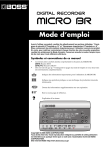
公開リンクが更新されました
あなたのチャットの公開リンクが更新されました。